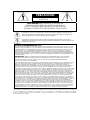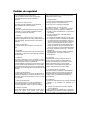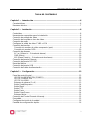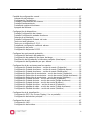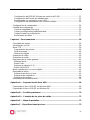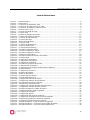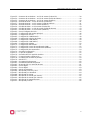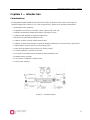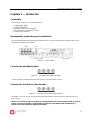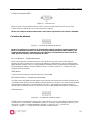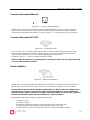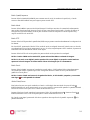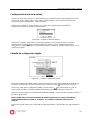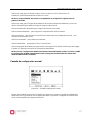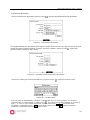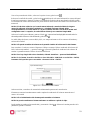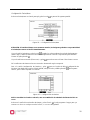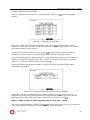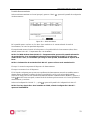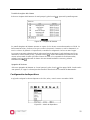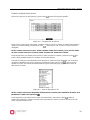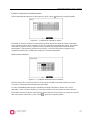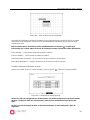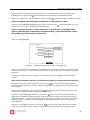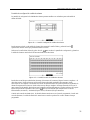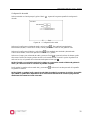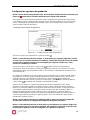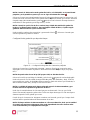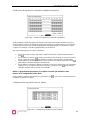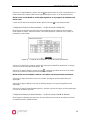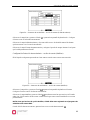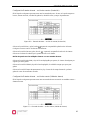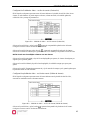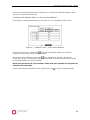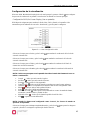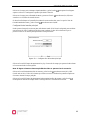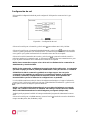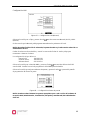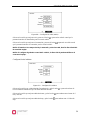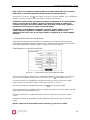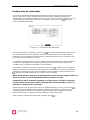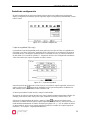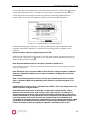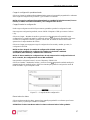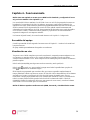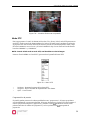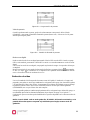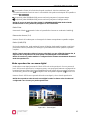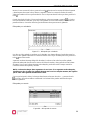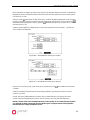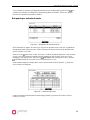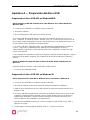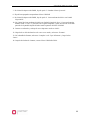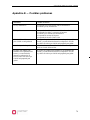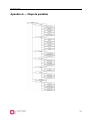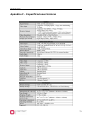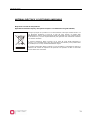Optimus CC-VG04 Manual de usuario
- Categoría
- Grabadores de video digital (DVR)
- Tipo
- Manual de usuario


PRECAUCIÓN
RIESGO DE DESCARGA
ELÉCTRICA
PRECAUCION:
PARA REDUCIR EL RIESGO DE
DESCARGA ELÉCTRICA NO QUITE LA TAPA (O LA
PARTE TRASERA) DENTRO NO HAY ELEMENTOS DE
SERVIBLES CONSULTE CON PERSONAL CUALIFICADO
El símbolo de un rayo con punta de flecha, dentro de un triángulo equilátero, pretende alertar al
usuario de la presencia de "voltaje peligroso"
sin aislar en el interior del equipo que puede ser de
magnitud suficiente para constituir un riesgo de descarga eléctrica.
El símbolo de exclamación dentro de un triángulo equilátero pretende alertar al usuario de la
presencia de instrucciones de funcionamiento y mantenimiento importantes en la documentación que
acompaña a la aplicación.
NOTA DE CONFORMIDAD DE FCC:
EL EQUIPO HA SIDO PROBADO Y CUMPLE CON LA NORMATIVA DE DISPOSITIVOS DIGITALES DE CLASE A, SEGÚN EL
APARTADO 15 DE LAS NORMAS FCC. ESTA NORMATIVA ESTÁ DISEÑADA PARA PROPORCIONAR UNA PROTECCIÓN
RAZONABLE CONTRA LAS INTERFERENCIAS CUANDO EL EQUIPO FUNCIONA EN UN ENTORNO COMERCIAL. ESTE
EQUIPO GENERA, USA, Y PUEDE EMITIR ENERGÍA DE RADIOFRECUENCIA Y SI NO ES INSTALADO Y USADO DE
ACUERDO CON EL MANUAL DE INSTRUCCIONES DE JGALLEGO, PUEDE CAUSAR DAÑOS DE INTERFERENCIAS EN
COMUNICACIONES DE RADIO. EL FUNCIONAMIENTO DE ESTE EQUIPO EN UN ÁREA RESIDENCIAL PROBABLEMENTE
OCASIONARÁ INTERFERENCIAS, EN CUYO CASO LOS USUARIOS DEBERÁN CORREGIR ESTAS INTERFERENCIAS POR
SU PROPIA CUENTA.
PRECAUCIÓN: CAMBIOS O MODIFICACIONES NO APROBADOS EXPRESAMENTE POR LA PARTE RESPON-
SABLE DE SU CUMPLIMIENTO PUEDEN ANULAR LA AUTORIDAD DEL USUARIO PARA MANIPULAR EL EQUIPO.
ESTA CLASE DE APARATO DIGITAL CUMPLE TODOS LOS REQUISITOS DE EMISIÓN DE INTERFERENCIAS DE
EQUIPOS DE LA LEGISLACIÓN CANADIENSE.
EL MODEM INTERNO DE ESTE EQUIPO CUMPLE CON EL APARTADO 68 DE LA NORMATIVA FCC. EN LA BASE DE ESTE
EQUIPO HAY UNA ETIQUETA QUE CONTIENE, ENTRE OTRAS INFORMACIONES, EL NÚMERO DE REGISTRO FCC, EL
NÚMERO EQUIVALENTE DE LLAMADA (REN), Y EL TIPO DE JACK PARA EL EQUIPO. USTED DEBE, CUANDO SE
REQUIERA, PROPORCIONAR ESTA INFORMACIÓN A SU COMPAÑÍA TELEFÓNICA. ESTE EQUIPO HA SIDO DISEÑADO
PARA CONECTARSE A LA RED TELEFÓNICA O RED DE UN LOCAL MEDIANTE UN JACK MODULAR COMPATIBLE
CUMPLIENDO CON EL APARTADO 68. EL REN ES ÚTIL PARA DETERMINAR EL NÚMERO DE DISPOSITIVOS QUE PUEDE
CONECTAR A LA LÍNEA TELEFÓNICA SIN AFECTAR CUANDO LLAMAN A SU NÚMERO. EN LA MAYORÍA, AUNQUE NO
TODAS LAS ÁREAS, LA SUMA DE RENs DE TODOS LOS DISPOSITIVOS QUE PUEDE CONECTAR A UNA LÍNEA, NO
DEBERÍA EXCEDER DE 5 (5.0). PARA ASEGURARSE DEL NÚMERO DE DISPOSITIVOS QUE PUEDE CONECTAR A SU
LÍNEA, SEGÚN EL REN, DEBE CONTACTAR CON SU COMPAÑÍA DE TELÉFONO PARA DETERMINAR EL MÁXIMO REN
PARA SU AREA TELEFÓNICA. SI SU EQUIPO TELEFÓNICO CAUSA DAÑOS EN LA RED TELEFÓNICA, LA COMPAÑÍA
TELEFÓNICA PUEDE SUSPENDER SU SERVICIO TEMPORALMENTE. SI ES POSIBLE, SE LO NOTIFICARÁN ANTES,
PERO SI ESTO NO ES POSIBLE, LO HARÁN LO ANTES POSIBLE. SERÁ INFORMADO DE SU DERECHO A PRESENTAR
UN DOCUMENTO DE CONFORMIDAD CON LA FCC. SU COMPAÑÍA TELEFÓNICA PUEDE REALIZAR CAMBIOS EN SU
INSTALACIÓN, EQUIPO, FUNCIONES O PROCEDIMIENTOS QUE PODRÍAN AFECTAR AL FUNCIONAMIENTO CORRECTO
DE SU EQUIPO. SI ESTO SUCEDE, SERÍA AVISADO PREVIAMENTE PARA OFRECERLE UNA OPORTUNIDAD DE
MANTENER EL SERVICIO TELEFÓNICO ININTERRUMPIDO. SI TIENE PROBLEMAS CON ESTE EQUIPO TELEFÓNICO,
POR FAVOR CONTACTE CON SU PROVEEDOR / INSTALADOR PARA OBTENER INFORMACIÓN SOBRE SERVICIO Y
REPARACIONES. LA COMPAÑÍA TELEFÓNICA PUEDE PEDIRLE QUE DESCONECTE ESTE EQUIPO DE LA RED HASTA
QUE EL PROBLEMA HAYA SIDO CORREGIDO O HASTA QUE GARANTICE QUE SU EQUIPO NO ESTÁ FUNCIONANDO
ERRÓNEAMENTE. EL EQUIPO PUEDE NO FUNCIONAR EN SERVICIOS CON MONEDAS PROPORCIONADOS POR LA
COMPAÑÍA TELEFÓNICA. LA CONEXIÓN A LÍNEAS COMPARTIDAS ESTÁ SUJETA A TARIFAS ESTATALES.
LA INFORMACIÓN CONTENIDA EN ESTE MANUAL SE CONSIDERA PRECISA HASTA LA FECHA DE PUBLICACIÓN. IDIS.CO., LTD, GALLEGO
NO SE RESPONSABILIZA DE PROBLEMAS RESULTANTES DE SU USO POSTERIOR. LA INFORMACIÓN CONTENIDA PUEDE ESTAR
SUJETA A CAMBIOS SIN PREVIO AVISO. REVISIONES O NUEVAS EDICIONES DE ESTA PUBLICACIÓN PUEDEN DISTRIBUIRSE
INCORPORANDO TALES CAMBIOS.

Medidas de seguridad
1. Lea atentamente las instrucciones
Debe leer todas las instrucciones de seguridad y
funcionamiento antes de poner en marcha la
aplicación.
2. Conserve las instrucciones
Las instrucciones de seguridad y funcionamiento
deben guardarse para futuras consultas.
3. Limpieza
Desconecte el cable de alimentación del equipo antes
de limpiarlo. No use líquidos limpiadores aerosols.
Use un trapo húmedo para limpiarlo.
4. Adjuntos
No añada nunca ningún accesorio y/o equipo sin la
aprobación del fabricante pues estos pueden derivar en
riesgo de incendio, descarga eléctrica u otros daños
personales.
5. Agua y/o humedad
No use este equipo cerca del agua o en contacto con
agua.
6. Accesorios
La instalación del equipo debe seguir las instrucciones
del fabricante, y debe usar un kit de montaje aprobado
por el fabricante.
7. Ventilación
Las ranuras y aperturas en la caja, la trasera y la parte
superior son para ventilación y, para garantizar un buen
funcionamiento del equipo y protegerlo de
sobrecalentamiento. No bloquee estas aperturas y evite
que éstas puedan quedar bloqueadas si lo coloca sobre
una alfombrilla. Asegúrese de que hay una ventilación
adecuada y que se han seguido las recomendaciones del
fabricante.
8. Fuentes de alimentación
El equipo debe funcionar sólo con el tipo de fuente de
alimentación indicada en la etiqueta informativa. Si no
está seguro del tipo de alimentación, por favor, consulte
a su proveedor.
9. Cables de alimentación
No deje nada apoyado en el cable de alimentación.
No coloque este equipo en zonas donde el cable
pueda ser arrastrado o pisado por personas andando.
10. Objetos y líquidos
No introduzca objetos de ninguna clase a través de las
ranuras del equipo pues pueden tocar puntos
peligrosos de voltaje o elementos que podrían causar
fuego o descarga eléctrica. No vierta nunca líquido
de ningún tipo sobre el equipo.
11. Mantenimiento
No intente realizar usted mismo el mantenimiento
del equipo. Delegue el mantenimiento en
servicios técnicos con personal cualificado.
12. Mantenimiento en caso de daño.
Desconecte el equipo y contacte con personal
técnico cualificado, en las siguientes condiciones:
A. Cuando el cable de alimentación o el conector ha
sido dañado.
B. Si se ha vertido líquido, o han caído objetos
dentro del equipo.
C. Si el equipo ha quedado expuesto a lluvia o agua.
D. Si el equipo no funciona normalmente siguiendo
las instrucciones de funcionamiento, limítese a
ajustar las funciones especificadas en el manual
pues un ajuste inapropiado de otros controles
puede causar daños que pueden requerir mayor
trabajo por parte de técnicos cualificados para
devolver el equipo a su funcionamiento habitual.
E. Si el equipo ha sufrido algún golpe, o la carcasa
está dañada.
F. Cuando el equipo muestra un cambio anormal de
comportamiento – esto indica un aviso de
mantenimiento.
13. Repuestos
Cuando necesite repuestos, asegúrese de que el
servicio técnico j gallego usa componentes de
repuesto especificados por el fabricante o con las
mismas características que la parte original.
Sustituciones no autorizadas pueden derivar en
incendio, descarga eléctrica u otros riesgos.
14. Comprobación de seguridad
Después de cualquier reparación o mantenimiento
del equipo, pida al servicio técnico que realice las
comprobaciones de seguridad para determinar que
el equipo está en las condiciones apropiadas de
funcionamiento.
15. Instalación
La instalación debe realizarse por personal cualificado
y conforme a la normativa de seguridad en el
transporte.
16. Riesgo de explosión si cambia la batería
incorrectamente
Sustituya solamente con el mismo tipo o equivalente
recomendado por el fabricante. Deseche las baterías
usadas de acuerdo con las instrucciones del fabricante

Videograbador digital de 4 canales – SDR401
i
TABLA DE CONTENIDOS
Capítulo 1 — Introducción............................................................................................6
Características ............................................................................................................6
Resumen técnico.........................................................................................................7
Capítulo 2 — Instalación...............................................................................................8
Contenidos..................................................................................................................8
Herramientas requeridas para la instalación...............................................................8
Conexión de entrada de vídeo ....................................................................................8
Conexión de la salida en lazo de vídeo.......................................................................8
Conexión de audio ......................................................................................................9
Configurar la salida de vídeo CVBS o VGA ................................................................9
Conexión del monitor ..................................................................................................9
Conexión de monitor de vídeo compuesto (spot).....................................................9
Conexión de monitor RGB......................................................................................10
Conexión de alarmas ................................................................................................10
AI 1 a 4 (Alarm In – Entrada de alarma).................................................................10
GND (Masa) ...........................................................................................................10
ARI (Alarm Reset In – Entrada reset de alarma)....................................................10
Conexión del puerto Ethernet....................................................................................11
Conexión del puerto RS-232C...................................................................................11
Reset de fábrica........................................................................................................11
Conexión del puerto USB..........................................................................................12
Conexión del cable de alimentación..........................................................................12
Capítulo 3 — Configuración .......................................................................................13
Panel de control frontal .............................................................................................13
LED DE ALIMENTACIÓN (POWER)......................................................................13
LED DE GRABACIÓN............................................................................................13
LED DE ALARMA...................................................................................................13
Botones de cámara (1 a 4).....................................................................................13
Botón Quad/Sequence...........................................................................................14
Botón Menú............................................................................................................14
Botón PTZ..............................................................................................................14
Botón Panic............................................................................................................14
Botón Enter/Pause .................................................................................................14
Botones flecha........................................................................................................15
Conexión del Control Remoto Infrarrojo....................................................................15
Encendido .................................................................................................................15
Configuración inicial de la unidad..............................................................................16
Pantalla de configuración rápida...............................................................................16

Videograbador digital de 4 canales – SDR401
ii
Pantalla de configuración normal..............................................................................17
Información del sistema..........................................................................................18
Configuración Fecha/Hora......................................................................................20
Pantalla Comprobación del sistema.......................................................................22
Pantalla Almacenamiento.......................................................................................23
Pantalla de registro del sistema .............................................................................25
Apagado del sistema..............................................................................................25
Configuración de dispositivos....................................................................................25
Pantalla Configuración de cámara .........................................................................26
Pantalla Configuración entrada de alarma .............................................................27
Detector de movimiento..........................................................................................27
Pantalla Configuración Entrada de texto...............................................................28
Texto con texto génerico........................................................................................29
Texto con un dispositivo E-POS.............................................................................30
Pantalla de configuración salida de alarma............................................................31
Configuración de audio...........................................................................................32
Configuración del puerto RS232 ............................................................................33
Configurar las opciones de grabación.......................................................................34
Configuración del modo de grabación....................................................................34
Configuración de grabación por lapso de tiempo...................................................35
Planificación de la grabación a intervalos prefijados (time-lapse)..........................36
Configuración de la grabación por pre- alarma ......................................................36
Configuración de las acciones para los eventos .......................................................37
Configuración Entrada de alarma – acción de evento (Grabación)........................37
Configuración Entrada de alarma – acción de evento (Salida de alarma)..............38
Configuración Entrada de alarma – acción de evento (Notificación)......................38
Configuración Detección de movimiento – acción de evento (Grabación) .............39
Configuración Detección de movimiento – acción de evento (Salida de alarma)...39
Configuración Detección de movimiento – acción de evento (Notificar).................40
Configuración Entrada de texto – acción de eventos (Grabación) .........................41
Configuración Entrada de texto – acción de evento (Salida de alarma).................41
Configuración Entrada de texto – acción de evento (Notificar)...............................42
Configuración Pérdida de vídeo – acción de evento (Grabación) ..........................43
Configuración pérdida de video – acción de evento (Salida de alarma).................43
Configuración Pérdida de video – acción de evento (Notificar)..............................44
Configuración de la visualización..............................................................................45
Configuración OSD (On-Screen Display / Ver en pantalla) ....................................45
Configuración del monitor principal........................................................................46
Configuración de red.................................................................................................47
Configuración LAN .................................................................................................48
Configuración del módem.......................................................................................50

Videograbador digital de 4 canales – SDR401
iii
Configuración del DVRNS (Número de servicio del DVR)......................................51
Configuración del Centro de retrollamadas............................................................52
Retrollamada con connexión a red (LAN)...............................................................52
Configuración de retrollamada con conexión módem ............................................53
Configuración de contraseñas...................................................................................54
Pantalla de configuración..........................................................................................55
Copia de seguridad (Clip copy) ..............................................................................55
Cargar la configuración predeterminada ................................................................57
Cargar/Guardar la configuración............................................................................57
Borrar todos los datos ............................................................................................57
Capítulo 4 - Funcionamiento ......................................................................................58
Encendido del equipo................................................................................................58
Visualización en vivo.................................................................................................58
Modo PTZ .................................................................................................................59
Programación de presets .......................................................................................59
Vista de presets......................................................................................................60
Modo zoom digital ..................................................................................................60
Grabación de vídeo...................................................................................................60
Grabación de audio...................................................................................................61
Reproducción de vídeo grabado ...............................................................................61
Botones flecha........................................................................................................61
Botón Enter ............................................................................................................62
Botones de cámara (1-4)........................................................................................62
Botón QUAD/SEQ..................................................................................................62
Modo reproducción con zoom digital.........................................................................62
Búsqueda de vídeo ...................................................................................................63
Búsqueda por fecha y hora ....................................................................................63
Búsqueda por calendario........................................................................................64
Búsqueda por evento .............................................................................................64
Búsqueda por entrada de texto.................................................................................66
Apéndice A — Preparación del disco USB................................................................68
Preparando el disco USB-IDE en Windows2000
.......................................................68
Preparando el disco USB-IDE en Windows 98
..........................................................68
Apéndice B — Posibles problemas............................................................................70
Apéndice D — Conexión de los pines de salida .......................................................71
Apéndice E — Mapa de pantallas...............................................................................72
Apéndice F – Especificaciones técnicas...................................................................73

Videograbador digital de 4 canales – SDR401
iv
Lista de ilustraciones
Figura 1 — Instalación típica........................................................................................................................ 6
Figura 2 — Panel trasero ............................................................................................................................. 8
Figura 3 — Conectores de entrada de vídeo............................................................................................... 8
Figura 4 — Conectores de salida en lazo de vídeo ..................................................................................... 8
Figura 5 — Conectores de entrada y salida de audio.................................................................................. 9
Figura 6 — Selector CVBS / VGA................................................................................................................ 9
Figura 7 — Conector de salida de vídeo...................................................................................................... 9
Figura 8 — Conector VGA.......................................................................................................................... 10
Figura 9 — Terminal de entradas de alarma.............................................................................................. 10
Figura 10 — Terminal de salidas de alarma .............................................................................................. 10
Figura 11 — Conector de red (Ethernet).................................................................................................... 11
Figura 12 — Conector RS-232C................................................................................................................ 11
Figura 13 — Botón reset de fábrica............................................................................................................ 11
Figura 14 — Conector USB........................................................................................................................ 12
Figura 15 — Conector de alimentación...................................................................................................... 12
Figura 16 — Panel frontal del DVR............................................................................................................ 13
Figura 17 — Control Remoto Infrarrojo...................................................................................................... 15
Figura 18 — Pantalla Contraseña Admin................................................................................................... 16
Figura 19 — Pantalla Configuración rápida ............................................................................................... 16
Figura 20 — Pantalla Configuración normal .............................................................................................. 17
Figura 21 — Información del sistema......................................................................................................... 18
Figura 22 — Pantalla Cambiar Información del sistema............................................................................18
Figura 23 — Teclado virtual ....................................................................................................................... 18
Figura 24 — Actualización del sistema...................................................................................................... 19
Figura 25 — Configuración Fecha/Hora..................................................................................................... 20
Figura 26 — Configuración de festivos...................................................................................................... 20
Figura 27 — Pantalla de sincronización horaria ........................................................................................ 21
Figura 28 — Comprobación del sistema.................................................................................................... 22
Figura 29 — Comprobación del sistema (Salida alarma / Notificar).......................................................... 22
Figura 30 — Almacenamiento.................................................................................................................... 23
Figura 31 — Configuración S.M.A.R.T....................................................................................................... 24
Figura 32 — Registro del sistema.............................................................................................................. 25
Figura 33 — Menú de dispositivos............................................................................................................. 25
Figura 34 — Configuración de cámara ...................................................................................................... 26
Figura 35 — Lista de dispositivos PTZ....................................................................................................... 26
Figura 36 — Configuración entrada de alarma.......................................................................................... 27
Figura 37 — Configuración detector de movimiento.................................................................................. 27
Figura 38 — Zona de detección de movimiento......................................................................................... 28
Figura 39 —Configuración entrada de texto .............................................................................................. 28
Figura 40 — Configuración entrada de texto (Texto genérico).................................................................. 29
Figura 41 — Configuración entrada de texto (E-POS)............................................................................... 30
Figura 42 — Pantalla configuración salidas de alarma.............................................................................. 31
Figura 43 — Pantalla horario de salida de alarmas................................................................................... 31
Figura 44 — Configuración de audio.......................................................................................................... 32
Figura 45 — Configuración RS232 ............................................................................................................ 33
Figura 46 — Configuración del modo de grabación................................................................................... 34
Figura 47 — Configuración de grabación a intervalos prefijados .............................................................. 35
Figura 48 — Planificación grabación a intervalos prefijados .....................................................................36
Figura 49 — Configuración grabación por pre-alarma............................................................................... 36
Figura 50 — Entrada de alarma –acción de evento (Grabación)............................................................... 37
Figura 51 — Entrada de alarma – acción de evento (Salida de alarma)................................................... 38
Figura 52 — Entrada de alarma – acción de evento (Notificación)............................................................ 38

Videograbador digital de 4 canales – SDR401
v
Figura 53 — Detector de movimiento – acción de evento (Grabación)..................................................... 39
Figura 54 — Detector de movimiento – acción de evento (Salida de alarma)........................................... 40
Figura 55 — Detector de movimiento – acción de evento (Notificar) ........................................................ 40
Figura 56 — Entrada de texto – acción de evento (Grabación)................................................................. 41
Figura 57 — Entrada de texto – acción evento (Salida de alarma)........................................................... 41
Figura 58 — Entrada de texto – acción evento (Notificar)......................................................................... 42
Figura 59 — Pérdida de video – acción evento (Grabación)..................................................................... 43
Figura 60 — Pérdida de video – acción de evento (Salida de alarma)....................................................... 43
Figura 61 — Pérdida de video – acción evento (Notificar)......................................................................... 44
Figura 62 — Panel Configuración OSD ..................................................................................................... 45
Figura 63 — Configuración del monitor principal....................................................................................... 46
Figura 64 — Configuración de red............................................................................................................. 47
Figura 65 — Configuración LAN (Manual).................................................................................................. 48
Figura 66 — Configuración número de puerto........................................................................................... 48
Figura 67 — Configuración LAN (DHCP)................................................................................................... 49
Figura 68 — Configuración LAN (ADSL).................................................................................................... 50
Figura 69 — Configuración módem ........................................................................................................... 50
Figura 70 — Configuración del DVRNS..................................................................................................... 51
Figura 71 — Configuración centro de retrollamada (LAN)......................................................................... 52
Figura 72 — Configuración centro de retrollamada (Módem).................................................................... 53
Figura 73 — Configuración de contraseñas............................................................................................... 54
Figura 74 — Pantalla Configuración .......................................................................................................... 55
Figura 75 — Copia de seguridad ............................................................................................................... 55
Figura 76 — Pantalla selección partición de disco .................................................................................... 56
Figura 77 — Cargar/Guardar configuración............................................................................................... 57
Figura 78 — Visualización de texto en pantalla......................................................................................... 59
Figura 79 — Menú PTZ.............................................................................................................................. 59
Figura 80 — Programación de presets ...................................................................................................... 60
Figura 81 — Pantalla de llamada de presets............................................................................................. 60
Figura 82 — Reproducción con entrada de texto ...................................................................................... 61
Figura 83 — Zoom digital........................................................................................................................... 62
Figura 84 — Zoom digital........................................................................................................................... 63
Figura 85 — Menú de búsqueda................................................................................................................ 63
Figura 86 — Búsqueda por fecha y hora ................................................................................................... 63
Figura 87 — Búsqueda por calendario....................................................................................................... 64
Figura 88 — Búsqueda de evento.............................................................................................................. 64
Figura 89 — Búsqueda de evento (por evento)......................................................................................... 65
Figura 90 — Búsqueda de evento (por cámara)........................................................................................ 65
Figura 91 — Búsqueda de entrada de texto .............................................................................................. 66
Figura 92 — Búsqueda por texto ............................................................................................................... 66

Videograbador digital de 4 canales – SDR401
6
Capítulo 1 — Introducción
Características
El videograbador digital SDR401 (DVR) dispone de 4 canales de entrada de vídeo. Ofrece una excepcional
calidad de imagen tanto en modo en vivo como en reproducción y dispone de las siguientes características:
4 Entradas de vídeo compuesto
Compatible con señales en color (NTSC o PAL) y B/W (CCIR y EIA-170)
Múltiples mecanismos de búsqueda (Fecha/hora, Calendario, Evento)
Graba hasta 100 imágenes por segundo (formato PAL)
Salidas en lazo para todas las entradas de vídeo
Grabación continua con modo sobreescritura de disco.
Grabación continua incluso durante el volcado de imágenes, transmisión a un puesto remoto y reproducción.
Interfaz gráfico de usuario sencillo y de fácil manejo (GUI)
Varios modos de grabación (Hora, Evento, Pre-evento y Pánico)
1 Canal de grabación y reproducción de audio
Las conexiones de alarma incluyen: Entradas, Salidas y Entrada de reset
Zumbador interno de alarma
Acceso remoto vía Ethernet o módem externo
Control remoto infrarrojo
Completado por J.J.Gallego
Figura 1 — Instalación típica

Videograbador digital de 4 canales – SDR401
7
Resumen técnico
Este DVR puede reemplazar al mismo tiempo un VCR y un multiplexor en una instalación de seguridad.
Además, dispone de más características que lo hacen más potente y fácil de usar que incluso el más avanzado
VCR.
El DVR convierte vídeo analógico en imágenes digitales y las graba en un disco duro. El uso de un disco duro
permite acceso al vídeo grabado casi instantáneamente sin necesidad de rebobinar la cinta de vídeo. Una
tecnología que permite también visionar las imágenes grabadas mientras el DVR continua grabando.
La videograbación digital presenta varias ventajas sobre la grabación analógica. No es necesario ajustar el
tracking, puede congelar fotogramas, rebobinar, avanzar, ralentizar sin deterioro de la imagen. El vídeo digital
puede indexarse por tiempo o eventos y puede ver instantáneamente el vídeo después de seleccionar la hora o
el evento.
Este DVR puede configurarse para grabar por evento o por lapso de tiempo. Puede definir las horas de
grabación y puede variar el horario según los días de la semana y los periodos vacacionales definidos por el
usuario.
Este DVR puede configurarse para alertar cuando el disco duro está lleno o para grabar sobre el vídeo
anteriormente grabado cuando el disco duro se llena.
Este DVR utiliza un sistema de encriptación propietario que hace prácticamente imposible alterar el vídeo.
Puede ver imágenes en vivo, realizar búsquedas y controlar remotamente su DVR conectando vía módem o
Ethernet. Dispone de un puerto USB que puede usarse para realizar copias de seguridad de los archivos de
vídeo a discos duros USB-IDE, dispositivos USB CD-RW o flash.
Este manual ha sido traducido por CCTV Center. Todos los derechos reservados.

Videograbador digital de 4 canales – SDR401
8
Capítulo 2 — Instalación
Contenidos
Con el equipo se incluyen los siguientes elementos:
Videograbador digital
Cable de alimentación
Manual de usuario (este documento)
CD Software RAS y manual de usuario
Control remoto infrarrojo
Herramientas requeridas para la instalación
No se requieren herramientas especiales para instalar el DVR. Consulte los manuales de instalación del resto de
componentes integrados en su sistema.
Figura 2 — Panel trasero
Conexión de entrada de vídeo
Figura 3 — Conectores de entrada de vídeo
Conecte los cables coaxiales de las fuentes de vídeo a los conectores BNC Video In.
Conexión de la salida en lazo de vídeo
Figura 4 — Conectores de salida en lazo de vídeo
Las salidas en lazo de video de enclace incluídas para cada cámara se usan para enlazar la señal de vídeo con
otros equipos.
NOTA: Los conectores BNC del sistema son autoterminados. NO conecte ningún cable al conector
Enlace si no está conectado a un dispositivo de video pues ello deterioraría la terminación y
podría causar una pérdida de calidad de la imagen.

Videograbador digital de 4 canales – SDR401
9
Conexión de audio
NOTA: Es responsabilidad del usuario cumplir con la legislación vigente sobre grabación de
audio.
Figura 5 — Conectores de entrada y salida de audio
Este DVR puede grabar audio. Conecte la fuente de audio a la entrada de audio Audio In. Conecte la salida de
audio Audio Out a su amplificador.
NOTA: La entrada de audio es de una fuente amplificada. El DVR no dispone de salida de audio
amplificada así que necesitará un altavoz con amplificador.
Configurar la salida de vídeo CVBS o VGA
Figura 6 — Selector CVBS / VGA
Seleccione la salida de monitor CVBS o VGA. Seleccione CVBS para monitor spot (vídeo compuesto), y
VGA para monitor RGB.
NOTA: Es posible que el DVR no soporte algunos monitores LCD o el soporte Multi Sync.
NOTA: No puede utilizarse la salida de monitor spot y la salida VGA al mismo tiempo.
NOTA: Seleccione la opción CVBS o VGA antes de encender el DVR. Esta configuración no puede
cambiarse mientras la unidad está funcionando.
Conexión del monitor
Conexión de monitor de vídeo compuesto (spot)
Figura 7 — Conector de salida de vídeo
Conecte el monitor SPOT al conector de salida de vídeo Video Out.
NOTA: Para salida de monitor SPOT, seleccione la opción CVBS en el selector CVBS/VGA.

Videograbador digital de 4 canales – SDR401
10
Conexión de monitor RGB
Figura 8 — Conector VGA
Existe un puerto VGA para salida de monitor RGB. Conecte el monitor RGB monitor al conector VGA.
Conecte al DVR un cable RGB con un conector tipo DB-15 (macho).
NOTA: Para salida de monitor RGB monitor, seleccione la opción VGA en el selector CVBS/VGA.
Conexión de alarmas
Figura 9 — Terminal de entradas de alarma
NOTA: Para realizar las conexiones en el terminal de alarmas, presione y mantenga pulsado el
botón, a continuación introduzca el cable en el agujero debajo del botón. Libere el botón y tire
levemente del cable para comprobar que está conectado correctamente. Para desconectar un
cable, presione el botón y tire suavemente del cable.
AI 1 a 4 (Alarm In – Entrada de alarma)
Puede conectar dispositivos externos para hacer que el DVR reaccione ante eventos. Pueden cablearse
contactos eléctricos o mecánicos a los conectores AI (Alarm In) y GND (Masa). La tensión umbral para NC
(Normalmente cerrado) es de 4.3V y debe permanecer constante al menos 0.5 segundos para ser detectada. Para
NO (Normalmente abierto), la tensión umbral es de0.3V. Consulte el Capítulo 3 — Configuración para
configurar la salida de alarma
GND (Masa)
Conecte la borna de masa de la entrada de alarma al conector GND.
ARI (Alarm Reset In – Entrada reset de alarma)
Una señal externa de Entrada reset de alarma puede utilizarse para resetear tanto las salidas de alarma como
el zumbador interno del DVR. Pueden cablearse contactos eléctricos o mecánicos a los conectores ARI (Entrada
reset de alarma) y GND (Masa). La tensión umbral es de 4.3V y debe permanecer constante al menos 0.5
segundos para ser detectada. Conecte los cables a los conectores ARI (Entrada reset de alarma) y GND (Masa).
Salida de alarma
Figura 10 — Terminal de salidas de alarma
El DVR puede activar dispositivos externos tales como zumbadores o luces. Puede cablear contactos eléctricos
o mecánicos a los conectores NC (Normalmente cerrado) y C (Common) o NO (Normalmente abierto) y a los
conectores C (Común). La corriente permitida es de hasta 0.5 A para 125 VAC, 1 A para 30 VDC.
Consulte el Capítulo 3 — Configuración para configurar la salida de alarma.

Videograbador digital de 4 canales – SDR401
11
Conexión del puerto Ethernet
Figura 11 — Conector de red (Ethernet)
El DVR puede conectarse a red utilizando el conector 10/100Mb Ethernet. Para ello es necesario utilizar un
cable Cat5 con conectores RJ-45. El DVR puede conectarse a red para monitorización remota, búsqueda,
configuración y actualizaciones de software. Consulte el Capítulo 3 – Configuración de la conexión Ethernet.
Conexión del puerto RS-232C
Figura 12 — Conector RS-232C
El DVR dispone de un puerto RS-232C para conectar un módem externo para monitorización remota,
configuración, actualizaciones de software, entradas de texto y para conectar un teclado de control remoto.
Utilice un cable de módem con un conector DB-9S (hembra) para conectar al DVR.
Consulte el Capítulo 3 — Configuración para configurar el módem.
NOTA: El cable de módem no se suministra junto con el DVR. Asegúrese de que dispone del cable
correcto cuando adquiera el módem.
Reset de fábrica
Figura 13 — Botón reset de fábrica
El DVR dispone de un micropulsador Reset de fábrica a la derecha del conector RS-232C. Este pulsador sólo
debe utilizarse en las raras ocasiones en que desee devolver la unidad a la configuración inicial de fábrica.
PRECAUCION: Si ejecuta el Reset de fábrica, perderá todos los datos y todas las configuraciones
de programación. Si desea usar el mismo nombre registrado de DVR en el servidor DVRNS tras
resetear el equipo, deberá contactar con el gestor del servidor DVRNS. Por favor, grabe y guarde la
información del panel de ayuda antes de restablecer los valores de fábrica.
Para resetear la unidad, puede utilizar un clip previamente estirado.
1. Apague el DVR.
2. Vuelva a conectarlo
3. Mientras el DVR se inicia, inserte el clip en el pulsador junto al conector RS-232C.
4. Mantenga pulsado hasta que todos los LEDs del panel frontal se enciendan.
5. Libere el botón de reset. Ahora el DVR ha vuelto a la configuración de fábrica original.

Videograbador digital de 4 canales – SDR401
12
NOTA: Cuando el DVR se resetea satisfactoriamente, todos los LEDs del panel frontal parpadean
tres veces. En caso contrario, repita el proceso desde el paso 1.
Conexión del puerto USB
Figura 14 — Conector USB
El equipo dispone de un puerto USB para la conexión de discos duros externos para el volcado de imágenes.
Coloque el disco externo lo suficientemente cerca del equipo como para poder conectarlo al DVR. Para ello
utilice el cable USB suministrado por el fabricante del disco. Consulte
Capítulo 4 — Funcionamiento para más
información sobre cómo volcar secuencias de vídeo en un disco USB externo, USB CD-RW o USB flash.
También puede actualizar el software vía puerto USB.
Conexión del cable de alimentación
Figura 15 — Conector de alimentación
Conecte el cable de alimentación suministrado con el equipo al DVR y después enchúfelo a la pared.
ATENCIÓN: COLOQUE LOS CABLES DE ALIMENTACIÓN ADECUADAMENTE PARA EVITAR
RIESGOS DE TROPIEZOS. ASEGÚRESE DE QUE EL CABLE DE ALIMENTACIÓN NO QUEDA
PELLIZCADO O APLASTADO POR NINGÚN ELEMENTO. NO INSTALE LOS CABLES DE
ALIMENTACIÓN BAJO ALFOMBRILLAS O MOQUETAS. EL CABLE DE ALIMENTACIÓN DISPONE
DE CONEXIÓN A TIERRA.
SI SU TOMA DE CORRIENTE NO DISPONE DE CONEXIÓN A TIERRA, NO MODIFIQUE LA
CLAVIJA DE CONEXIÓN.
NO SOBRECARGUE EL CIRCUITO CONECTANDO DEMASIADOS DISPOSITIVOS EN UN MISMO
CIRCUITO.
El DVR está listo para funcionar. Consulte el Capítulo 3 – Configuración y Capítulo 4 – Funcionamiento.

Videograbador digital de 4 canales – SDR401
13
Capítulo 3 — Configuración
NOTA: Su DVR debería estar completamente instalado antes de proceder a la programación.
Consulte el Capítulo 2 – Instalación.
Panel de control frontal
Completado por J.J.Gallego
Figura 16 — Panel frontal del DVR
Muchos de los botones del panel frontal tienen múltiples funciones. A continuación se describen las funciones
de cada botón y control. Tómese unos minutos para revisar las descripciones pues las necesitará para configurar
el DVR para el funcionamiento diario.
NOTA: No existe botón de reconocimiento de alarma. Presionando cualquier tecla sobre el panel
frontal se resetea la salida de alarma y el zumbador interno cuando la alarma es activada. Sin
embargo, cuando está en el menú o en modo PTZ, primero tiene que salir del menú o del modo
PTZ para resetear la alarma.
NOTA: El sensor del control remoto infrarrojo está situado justo arriba del botón PANIC. Asegúrese
de que nada bloquee el sensor o el control remoto no funcionará adecuadamente.
LED DE ALIMENTACIÓN (POWER)
El LED de ALIMENTACIÓN se enciende cuando se conecta el DVR.
LED DE GRABACIÓN
El LED de GRABACIÓN se enciende cuando el DVR está grabando. Cuando el DVR está en modo de grabación
pánico, el LED de REC parpadea.
LED DE ALARMA
El LED de ALARMA se enciende cuando la salida de alarma o el zumbador interno se activan.
Botones de cámara (1 a 4)
Estos botones permiten visualizar la cámara seleccionada en pantalla completa. También se utilizan para
introducir contraseñas. Los botones de cámara también funcionan en el modo PTZ para controlar el zoom.
Presionando CAMARA 1 se accede a zoom in en modo PTZ, y presionando CAMARA 2, zoom out. CAMARA 3
se utiliza para controlar el foco cerca (near). CAMARA 4 se utiliza para el foco lejos (far).

Videograbador digital de 4 canales – SDR401
14
Botón Quad/Sequence
Presione el botón
QUAD/SEQUENCE
para conmutar entre el modo de visualización quad (2x2) y el modo
secuencia. Este botón también sirve para cargar un preset en modo PTZ.
Botón Menú
Presione el botón
MENU
para acceder al Menú Principal. Tendrá que introducir la contraseña de administrador
para acceder al menú principal. Presione el botón de nuevo para cerrar el menú actual o el cuadro de diálogo de
configuración. Este botón también se utiliza para visualizar el menú de búsqueda en el modo reproducción, y
carga el menú PTZ en el modo PTZ.
Botón PTZ
Presione el botón
PTZ
para abrir la pantalla Pan/Tilt/Zoom que permite controlar adecuadamente la configuración de
las cámaras.
En el modo PTZ, presionando el botón
PTZ
se accede al modo zoom digital. Presione el botón de nuevo en el modo
zoom digital para volver al modo monitorización en vivo. Si no hay ningún dispositivo PTZ instalado, al presionar el
botón PTZ se accede directamente al modo zoom digital.
Presione el botón
PTZ
en el modo reproducción para acceder al modo reproducción zoom digital.
NOTA: Cuando el DVR está en modo PTZ, aparecerá una línea blanca rodeando la imagen.
NOTA: En el modo zoom digital y modo reproducción zoom digital, un pequeño cuadro luminoso
aparecerá sobre la imagen. El cuadro indica el área de la imagen que va a aumentarse.
Botón Panic
Presione el botón
PANIC
para activar la grabación en modo pánico, el DVR grabará vídeo independientemente
de la pauta lapso-tiempo o grabación por evento configurada. Presione el botón de nuevo para desactivar la
grabación en modo pánico.
NOTA: Cuando el DVR está en modo de grabación Pánico, el LED de REC parpadea y se muestra
este signo en cada pantalla de cámara.
Botón Enter/Pause
Este botón selecciona una opción resaltada en el menú o valida algún dato introducido. Presione el botón
ENTER/PAUSE
en el modo monitorización en vivo para congelar la vista actual de pantalla. La pantalla mostrará
Presione el botón de nuevo para volver al modo monitorización en vivo.
Presione el botón en el modo reproducción para pausar el vídeo. En la pantalla aparecerá
. Presione el botón
ENTER/PAUSE
de nuevo en el modo pausa para ir al modo monitorización en vivo.
En el modo zoom digital, presionando el botón se agranda un área específica de la pantalla. Aparecerá
en la
pantalla aumentada.

Videograbador digital de 4 canales – SDR401
15
Botones flecha
Los botones flecha se usan para navegar a través de los menús y del Interfaz de usuario (GUI). También se usan
para controlar los movimientos Pan y Tilt en el modo PTZ, y para mover el área específica de la pantalla que desea
aumentar en el modo zoom digital.
En el modo reproducción, el botón Flecha-Arriba selecciona la siguiente imagen, y el botón Flecha –Abajo
selecciona la imagen anterior. Presione el botón Flecha-Izquierda para reproducer el vídeo hacia atrás a alta
velocidad. Presione el botón de nuevo para aumentar sucesivamente la velocidad de reproducción
, y .
En la pantalla aparecerá , y respectivamente. Presione el botón Flecha-Derecha para reproducir el
vídeo a alta velocidad. Presione el botón de nuevo para aumentar sucesivamente la velocidad de reproducción ,
y . En la pantalla aparecerá , y respectivamente.
El acceso al modo Reproducción desde el modo Monitorización en vivo puede protegerse mediante una contraseña
de usuario.
Conexión del Control Remoto Infrarrojo
Figura 17 — Control Remoto Infrarrojo
Si el ID de unidad del DVR es 0, el control remoto infrarrojo controlará el DVR sin más operaciones adicionales.
(Consulte la pantalla de configuración Información del sistema en este capítulo para más información sobre
cómo configurar el ID de la unidad.) Si el ID de la unidad es de 1a 4, debe presionar el botón
ID
en el control
remoto y el número de botón (1 a 4) para controlar el DVR. El icono aparecerá cuando el DVR pueda ser
controlado por el control remoto infrarrojo. Si el ID de dos o más DVRs es 0, todos esos DVRs reaccionarán al
control remoto infrarrojo a la vez.
NOTA: Las funciones del control remoto infrarrojo son idénticas a las de los botones del panel
frontal del DVR.
Encendido
Conecte el cable de alimentación al DVR para encender la unidad. El equipo tardará aproximadamente 60
segundos en iniciarse.

Videograbador digital de 4 canales – SDR401
16
Configuración inicial de la unidad
Antes de usar el DVR por primera vez, deberá establecer una configuración inicial. Esta configuración incluye
hora y fecha, idioma, cámara, audio, control remoto, modo de grabación, red y contraseña. El DVR puede
configurarse usando varias pantallas y cuadros de diálogo
Presione el botón MENU en el panel frontal o en el control remoto para acceder a las pantallas de
configuración. Aparecerá la pantalla Contraseña Admin.
Figura 18 — Pantalla Contraseña Admin
Introduzca la contraseña presionando la combinación apropiada con los botones de número de cámara y
después presione el botón
. La contraseña de fábrica por defecto es 4321. Existen dos pantallas de
configuración: Configuración rápida y Configuración Normal. La pantalla de configuración por defecto es la de
Configuración rápida.
Pantalla de configuración rápida
Completado por J.J.Gallego
Figura 19 — Pantalla Configuración rápida
La pantalla Configuración rápida permite configurar las principales y más usadas características del DVR. Use
los botones flecha para moverse por las diversas opciones. Presione el botón
para realizar sus selecciones.
Seleccione el campo junto a Configuración rápida y presione el botón
para conmutar entre On y Off. Si
selecciona Off, accederá a la pantalla Configuración Normal para cambiar la configuración del DVR.
Seleccione el primer campo junto a Velocidad de grabación/Calidad, y elija la velocidad de grabación desde 0.5
ips hasta 25 ips para PAL.
NOTA: El DVR tiene una velocidad máxima de grabación de 25 ips por cámara; sin embargo,
la velocidad de grabación puede no alcanzarse si se realiza un promedio entre todas las
cámaras.
Seleccione el segundo campo junto a Velocidad de grabación/Calidad, y elija entre Muy alta, Alta, Standard y
Baja.

Videograbador digital de 4 canales – SDR401
17
Seleccione el campo junto a Grabación audio y seleccione entre On y Off. Si selecciona On, la
CAMARA 1
quedará automáticamente asociada con el audio.
NOTA: Es responsabilidad del usuario el cumplimiento de la legislación vigente sobre la
grabación de audio.
Seleccione el campo junto a Tiempo de permanencia de secuencia (Sequence Dwell time) y seleccione
desde 3 a 60 segundos para establecer la pauta de tiempo de cada secuencia.
Seleccione Información del sistema para configurar la información del sistema.
Seleccione Almacenamiento… para configurar la comprobación del estado del sistema.
Seleccione Cámara… para configurar la información de cámara. Seleccione Configuración de red… para
configurar la información de la red.
Seleccione Contraseña… para cambiar las contraseñas.
Seleccione Date/Time… para ajustar la fecha y la hora del DVR.
Seleccione Apagado del sistema para apagar el DVR. Para apagar el DVR, deberá confirmar que desea apagar
la unidad, se le pedirá que introduzca una contraseña de administrador.
NOTA: El modo Configuración rápida se desactivará automáticamente cuando el usuario cambie
la configuración del DVR remotamente usando el programa de administración remota RAS
(Remote Administration Software).
Pantalla de configuración normal
Figura 20 — Pantalla Configuración normal
Presione el botón
MENU
para acceder a la pantalla de configuración. Si aparece la pantalla de Configuración
rápida seleccione la opción Off tal como se describe más arriba. La pantalla de Configuración normal le dará
acceso a todas las pantallas de configuración del DVR.

Videograbador digital de 4 canales – SDR401
18
Información del sistema
Seleccione Información del sistema y presione el botón . Aparecerá la pantalla Información del sistema.
Figura 21 — Información del sistema
En la pantalla Información del sistema puede asignar un nombre de ubicación del sitio, asignar un número de ID de
unidad, seleccionar el idioma y actualizar el software. Seleccione Cambiar y presione el botón . Aparecerá la
pantalla Cambiar información del sistema.
Figura 22 — Pantalla Cambiar Información del sistema
Seleccione el cuadro junto a Descripción del sitio y presione el botón
. Aparecerá un teclado virtual.
Figura 23 — Teclado virtual
Pulse las teclas de desplazamiento a derecha / izquierda para mover el cursor un espacio a la derecha o
izquierda hasta el carácter deseado y pulsar la tecla
. Ese carácter seleccionado aparecerá en la barra de
título, y el cursor se moverá hasta la siguiente posición. Pulse la tecla para cambiar entre
mayúsculas y minúsculas, la tecla borra el último carácter, y el botón elimina los caracteres
introducidos. Puede utilizar hasta 20 caracteres en su título.

Videograbador digital de 4 canales – SDR401
19
Una vez haya introducido el título, seleccione la opción Cerrar y pulse la tecla
.
Seleccione la casilla ID de unidad y pulse la tecla
. Modifique el valor actual utilizando los cursores del panel
frontal para incrementar o disminuir el número. El indicador de unidad se utiliza para identificar el DVR cuando
en una misma red existen varias unidades. No puede utilizar el mismo número de unidad en dos DVR dentro de la
misma red.
NOTA: Si la ID de la unidad es 0, el control remoto infrarrojo controlará el DVR sin ninguna
operación adicional. Si la ID de la unidad es 1 a 4, deberá presionar el botón del ID
correspondiente en el control remoto (1 a 4) para controlar ese DVR. Si la ID de la unidad está
configurada como 5 o superior, el control remoto infrarrojo no controlará ningún DVR.
Seleccione la casilla junto a Idioma y presione el botón . Aparecerá una lista desplegable mostrando todos los
idiomas disponibles. Seleccione el idioma deseado y pulse la tecla
.
La casilla debajo de idioma, versiones H/W y S/W, son campos informativos de las versiones de hardware y
software de la unidad.
NOTA: Sólo puede actualizar el software en la pantalla Cambio de la información del sistema.
Para actualizar el software, conecte el dispositivo USB que contenga el fichero actualizado del software del
DVR, Seleccione Actualizar….y presione la tecla
. Aparecerá la pantalla de actualización de software del
sistema. La pantalla mostrará el fichero de software actualizado.
NOTA: Si no hay ningún disco duro instalado, el botón
Actualizar…
aparecerá deshabilitado.
NOTA: Si el sistema de archivo del disco duro USB-IDE o USB flash no es FAT16 o FAT32,
formatee el dispositivo para convertirlo a formato FAT16 o FAT32.
Figura 24 — Actualización del sistema
Seleccione Iniciar, e introduzca la contraseña de Administrador para iniciar la actualización.
El sistema se reiniciará automáticamente cuando complete la actualización. El software arrancará tras el
reinicio de la unidad.
NOTA: Sólo el administrador del sistema puede actualizar el software.
NOTA: No puede actualizarse el sistema mientras se realiza un copiado de clips.
Puede guardar sus cambios seleccionando OK y presionando el botón
. Seleccione Cancelar para salir de la
pantalla sin guardar los cambios.

Videograbador digital de 4 canales – SDR401
20
Configuración Fecha/Hora
Seleccione Fecha/Hora en el menú principal y pulse la tecla
. Aparecerá la siguiente pantalla:
Figura 25 — Configuración Fecha/Hora
ATENCIÓN: Si cambia el tiempo a un momento anterior, las imágenes grabadas con posterioridad
a la fecha/hora nueva se borran inmediatamente.
Vaya a la casilla Fecha/Hora y pulse la tecla . Cambie los valores mediante las teclas de desplazamiento
arriba o abajo y cambie la casilla con las teclas de desplazamiento a derecha o izquierda del panel delantero.
Termine el ajuste pulsando
.
Vaya a la casilla Huso Horario (Time zone) y pulse
para seleccionar en la lista el huso horario correcto.
En la casilla Hora de Verano seleccione Activada o Desactivada según corresponda
.
Pase a la casilla Configuración de festivos y pulse
para ver el cuadro de diálogo Configuración de
Festivos. Para añadir festivos pulse el botón Añadir, indique la fecha y añádalo pulsando . Para suprimir
festivos, pulse el botón Suprimir en el teclado.
Figura 26 — Configuración de festivos
NOTA: Actualizar los festivos cada año, una vez establecido el calendario de fiestas del año en
curso.
Seleccione la casilla Sincronización de tiempo y pulse el botón
. Puede programar el equipo para que
sincronice su hora con cualquier servidor horario, o con otro videograbador.

Videograbador digital de 4 canales – SDR401
21
Figura 27 — Pantalla de sincronización horaria
Seleccione la casilla de Sincronización automática de tiempo y pulse la tecla
para activar o desactivar
esta función.
Seleccione la casilla de Servidor SNTP automática de tiempo y pulse la tecla
. Introduzca la dirección IP
del servidor cambiando los datos con las flechas de dirección arriba y abajo.
Seleccione la casilla de Intervalo y pulse la tecla
. Fije el intervalo de tiempo que desea transcurra entre las
sincronizaciones, los valores disponibles son de 30 a 300 minutos.
La casilla Reloj del Sistema le muestra la hora actual del sistema.
La casilla Reloj del servidor, le mostrará la hora actual del servidor, seleccione el botón actualizar y pulse la
tecla
para ajustar la hora con la del servidor.
NOTA: Si en la casilla de Reloj del sistema aparece el signo “-“, el grabador no podrá cargar la
información horaria.
En la casilla Próxima sincronización, se visualizará la hora a la que esta programada la próxima
sincronización. Si desea realizar la sincronización en este instante, seleccione la casilla Ahora y pulse
.
ATENCIÓN: Cuando seleccione Ahora, cualquier vídeo grabado con hora posterior a la actual del
servidor, se perderá.
NOTA: Si la diferencia entre la hora del servidor y del grabador es mayor de 1 minuto, el DVR no se
sincronizará a fin de prevenir posibles pérdidas de vídeo grabado.
Seleccione Ejecutar como servidor y pulse la tecla
. Vuelva a pulsar la tecla para conmutar entre
activado y desactivado. Si selecciona activado, el grabador actuará como servidor horario.
En la casilla Formato de fecha puede seleccionar el formato de fecha (MM-DD-AAAA /).
MM-DD-YYYY
DD-MM-YYYY
YYYY-MM-DD
MM/DD/YYYY
DD/MM/YYYY
YYYY/MM/DD
Pase a la casilla Formato de hora para seleccionar el formato de hora (24/12 horas, AM/PM). Puede guardar
todos los cambios seleccionando Aceptar y pulsando la tecla
. Seleccione Cancelar para salir de la
pantalla sin guardar los cambios.

Videograbador digital de 4 canales – SDR401
22
Pantalla Comprobación del sistema
Seleccione Comprobación del Sistema en el menú principal y pulse la tecla
. Aparecerá la pantalla
siguiente:
Figura 28 — Comprobación del sistema
Seleccione la casilla debajo de Activado/Desactivado y pulse la tecla , para cambiar entre Activado y
Desactivado. Cuando está en Activado, el DVR dará una alarma si no detecta ninguna grabación o si se produce
alguna alarma durante el tiempo designado.
Seleccione la casilla debajo de Intervalo y pulse la tecla . Aparecerá una barra de desplazamiento que
permitirá fijar el intervalo desde 1 hora hasta 30 días utilizando las flechas de Izquierda y Derecha.
En la casilla Estado aparecerá la descripción del fallo. Cuando aparezca Bien significa que hubo grabación o
se produjo una alarma en el tiempo designado. Por el contrario, cuando aparezca Mal significa que no hubo
grabación o no se produjo una alarma durante el tiempo designado.
Seleccione la pestaña Salida de alarma / Notificar y aparecerá la pantalla Comprobación del sistema –
Salida de alarma / Notificar.
Figura 29 — Comprobación del sistema (Salida alarma / Notificar)
Seleccione el campo bajo el encabezado Salida de alarma y presione el botón
. Aparecerá un menú
desplegable con las salidas de alarma disponibles en caso de problemas de grabación. Seleccione la salida de
alarma deseada del terminal de salidas de alarma o zumbador interno, y presione el botón
.
NOTA:
La
Salida de alarma no puede configurarse desde Check Point
–
System.
Seleccione el campo bajo Notificar y presione el botón
para alternar entre las opciones On y Off. Cuando está
en On, el DVR notifica al sitio remoto sobre su Sistema (Bien) y Grabación (Mal).

Videograbador digital de 4 canales – SDR401
23
Pantalla Almacenamiento
Seleccione Almacenamiento en el menú principal y presione el botón . Aparecerá la pantalla de configuración
de almacenamiento.
Figura 30 — Almacenamiento
En la pantalla aparece una lista con los discos duros instalados en el sistema indicando el estado de
funcionamiento, así como las capacidades disponibles.
El campo Estado muestra el estado de los dispositivos o los posibles fallos de funcionamiento. (Bien, Disco
dañado, Alerta S.M.A.R.T., Temperatura alta, o No instalado)
NOTA: Si el DVR advierte Alerta S.M.A.R.T. o Temperatura Alta, aparecerá la pantalla Información
de monitorización. Si en la pantalla de información de monitorización S.M.A.R.T. le indica que
cambie el disco duro, se recomienda que lo haga lo antes posible, normalmente en el plazo de 24
horas.
NOTA: La información de monitorización S.M.A.R.T. aparece sólo en modo monitorización.
El campo °C muestra la temperatura del dispositivo de almacenamiento.
El campo Uso muestra el uso del dispositivo.
El DVR puede configurarse para que reaccione a problemas de almacenamiento activando un zumbador interno o
alarmas externas, mostrando un mensaje de alerta y/o notificándolo a un PC con el software RAS instalado.
Seleccione el campo junto a Acción Problema de Almacenamiento: Salida de alarma / Notificar y presione el
botón
para seleccionar entre pitido, terminal de salida de alarma que desea asociar con el evento problema de
almacenamiento y/o notificar.
Seleccione Configuración S.M.A.R.T.… y pulse
. Aparecerá la pantalla de Configuración S.M.A.R.T.
NOTA: Si no hay ningún disco duro instalado en el DVR, el botón Configuración S.M.A.R.T…
aparecerá deshabilitado.

Videograbador digital de 4 canales – SDR401
24
Figura 31 — Configuración S.M.A.R.T.
Este DVR muestra las condiciones de los discos duros cuando hay instalados discos duros IDE que soportan el
programa de monitorización S.M.A.R.T. (Self-Monitoring, Analysis and Reporting Technology).
Seleccione el campo junto a Uso. Presione el botón
para alternar entre las opciones On y Off.
El campo Última comprobación muestra la información de fecha y hora de la última comprobación de
almacenamiento.
Seleccione el campo junto a Periodo, y seleccione entre Diariamente, Semanalmente o Mensualmente para
establecer el periodo de comprobación.
NOTA: Si selecciona Semanalmente y Mensualmente, se activará el campo
Día de la semana y
Día del mes bajo el campo Periodo. Seleccione el día o la fecha de comprobación.
Seleccione el campo junto a Comprobar hora, y ajuste los números utilizando los botones flecha.
Seleccione el campo junto a Temperatura umbral y ajuste los números utilizando los botones flecha.
Seleccione el campo junto a Unidad de sensor y seleccione entre Celsius o Fahrenheit.
Si desea comprobar el estado de almacenamiento instantáneamente, seleccione Comprobar ahora y presione el
botón
. Puede guardar sus cambios seleccionando OK y presionando el botón . Seleccione Cancelar para
salir de la pantalla sin guardar los cambios.

Videograbador digital de 4 canales – SDR401
25
Pantalla de registro del sistema
Seleccione Registro del Sistema en el menú principal y pulse la tecla
. Aparecerá la pantalla siguiente:
Completado por J.J.Gallego
Figura 32 — Registro del sistema
La pantalla Registro del Sistema muestra un registro de los diversos eventos almacenados en el DVR. La
lista muestra las fechas y las horas en las que se conectó o desconectó el sistema, se cortó la alimentación, se
inició o se detuvo la grabación o la reproducción, se modificó la configuración o se hizo un reset al equipo.
Los eventos se muestran ordenados desde el más reciente hasta el más antiguo. Puede desplazarse por la lista
mediante los cursores Arriba y Abajo, y pulsando el botón
. Puede ir directamente a un número de evento
concreto seleccionando la casilla que indica el número de evento (a la izquierda de la flecha hacia arriba),
pulsando la tecla
, introduciendo el número de evento deseado mediante los cursores y pulsando
nuevamente la tecla
.
Apagado del sistema
Seleccione Apagado del sistema en el menú principal y pulse la tecla
.
Esto apaga el DVR. Cuando realice
esta operación, el equipo le solicitará para desconectarse la introducción de la contraseña de administrador
.
Configuración de dispositivos
Aquí puede configurar los diversos dispositivos de vídeo, audio y control remoto conectados al DVR.
Completado por J.J.Gallego
Figura 33 — Menú de dispositivos

Videograbador digital de 4 canales – SDR401
26
Pantalla Configuración de cámara
Seleccione Cámara en el menú principal y pulse la tecla . Aparecerá la siguiente pantalla:
Figura 34 — Configuración de cámara
Puede conectar o desconectar cada cámara, y también ocultar el vídeo de un número de cámara seleccionando la
cámara de la columna Setup y presionando el botón
. Seleccione On, Off, Covert 1 o Covert 2 del menú
desplegable.
NOTA: Cuando seleccione Covert 1, el DVR visualiza el título de la cámara y los iconos de estado
de video. Cuando seleccione Covert 2, el DVR visualiza sólo el título de la cámara.
Puede asignar títulos a las cámaras seleccionando el cuadro para título de cámaras y pulsando la tecla .Un
teclado virtual permitirá introducir los nombres de las diversas cámaras.
Activando la casilla que indica Dispositivo PTZ aparecerá en pantalla una lista desplegable con los modelos
de cámara controlables por el equipo. Seleccione su cámara de la lista y pulse la tecla
. Para conectar el
cableado de control de la cámara al terminal RS485 de la parte trasera del equipo, siga las instrucciones del
fabricante de la cámara.
Figura 35 — Lista de dispositivos PTZ
NOTA: Cuando seleccione el dispositivo PTZ que desee controlar seleccionándolo del menú, en la
pantalla de la cámara PTZ aparecerá
Puede asignar IDs a cada cámara seleccionando el encabezado ID y presionando el botón
. Cambie el
número seleccionándolo y usando los botones flecha para aumentar o decrecer el número. El número ID PTZ
puede configurarse desde 0 a 256.

Videograbador digital de 4 canales – SDR401
27
Pantalla Configuración entrada de alarma
Seleccione Entrada de alarma en el menú principal y pulse el botón . Aparecerá la siguiente pantalla:
Figura 36 — Configuración entrada de alarma
El terminal de contactos de alarma en la parte trasera del DVR dispone de entradas asociadas a cada alarma.
Puede configurar cada una de las entradas en el menú de configuración de Entrada de Alarma. Las entradas
se muestran en grupos de cuatro y es posible activar o desactivar cada entrada seleccionando Activado /
Desactivado. A cada entrada le podemos asociar un título y cada una de ellas puede configurarse como
normalmente abierta (NO) o normalmente cerrada (NC) de forma independiente.
Detector de movimiento
Figura 37 — Configuración detector de movimiento
Este DVR dispone de un sistema de detección de movimiento integrado. Este sistema de detección puede
conectarse y configurarse individualmente para cada cámara.
La casilla Sensibilidad permite ajustar la sensibilidad del DVR al movimiento. Existen cinco valores
disponibles, siendo 1 el menos sensible y 5 el nivel más sensible. Su DVR incorpora una señal de detector.
Puede definir el área de la imagen donde desea que actúe la detección de movimiento (ej. una puerta). Para ello
debe seleccionar la casilla Zona y pulsar el botón
. Aparecerá la siguiente pantalla:

Videograbador digital de 4 canales – SDR401
28
Figura 38 — Zona de detección de movimiento
La pantalla de Configuración de Zonas de Detección se muestra superpuesta a la señal de vídeo de la cámara
seleccionada. Puede configurar la zona de detección deseada añadiendo o eliminando bloques. Dispone de las
siguientes funciones:
NOTA: Puede activar o desactivar 4 celdas simultáneamente con el botón . Cuando haya
seleccionado las 4 celdas, utilice las teclas de cámara para activar o desactivar celdas individuales.
Salir y guardar — Cierra el menú después de guardar los cambios.
Salir sin cambios — Cierra el menú sin guardar los cambios.
Seleccionar todos los bloques — Activa todos los bloques de detección de movimiento.
Borrar todos los bloques — Desactiva la detección de movimiento en todos los bloques.
Pantalla Configuración Entrada de texto
Seleccione la entrada de texto en el menú principal y presione el botón . Aparecerá la siguiente pantalla:
.
Figura 39 —Configuración entrada de texto
NOTA: Si la red está configurada por módem externo, no puede configurarse la opción de entrada
de texto. Configure el DVR por conexión LAN y seleccione la entrada de texto por puerto RS-
232C.
NOTA: La opción de entrada de texto se desactivará mientras se estén realizando copias de
seguridad.

Videograbador digital de 4 canales – SDR401
29
Puede programar el DVR para visualizar la información de la entrada de texto. Sitúese en la casilla Usar
Entrada de texto y pulse la tecla
para conmutar entre texto Activado o Desactivado (On/Off).
Seleccione el campo junto a Tipo de producto y presione el botón
. Seleccione su tipo de dispositivo de la lista.
NOTA: Actualmente están disponibles los dispositivos Texto Genérico y E-POS.
Seleccione la casilla Múltiples dispositivos en 1 canal y presione el botón
para conmutar entre On y Off.
Cuando está en On, el DVR soporta hasta 4 entradas de texto.
NOTA: La siguiente descripción es para dispositivos de Texto Genérico. La pantalla cambia
según los diferentes tipos de dispositivos de entrada de texto y aparecerán diferentes cuadros
de parámetros para que introduzca la información.
Texto con texto génerico
Figura 40 — Configuración entrada de texto (Texto genérico)
Seleccione la casilla de Inicio de transacción y pulse la tecla. Use el teclado virtual para introducir la cadena
de inicio de la transacción. Consulte el manual del fabricante del equipo para conocer la cadena de inicio de la
transacción.
Si desea que el grabador reaccione a cualquier caracter recibido, tendrá que habilitar la casilla Cualquier
carácter.
Nota: Si activa Cualquier caracter, no podrá introducir nada en la casilla de Inicio de transacción.
Seleccione la casilla de Final de transacción y pulse la tecla
. Use el teclado virtual para introducir la
cadena de final de la transacción. Consulte el manual del fabricante del equipo para conocer la cadena de final
de la transacción.
Seleccione la casilla de Mas Líneas y pulse la tecla
. Seleccione el número de líneas adicionales de texto
que desee que el grabador almacene. Puede elegir de 0 a 10 líneas.
Seleccione la casilla Delimitador de línea, y pulse la tecla
. Utilice el teclado virtual para introducir los
caracteres que el dispositivo utiliza para indicar el final de una línea. Se pueden crear caracteres de control
utilizando el carácter ^ seguido de una letra mayúscula (por ejemplo ^J para NL (Nueva Línea), ^M para CR
(Retorno del Carro). Consulte el manual del dispositivo generador de texto para conocer los caracteres de
control utilizados.
Seleccione la casilla Ignorar cadena y pulse la tecla
. Utilice el teclado virtual para introducir cualquier
cadena de texto que desee ignorar. Consulte el manual del dispositivo generador de texto para conocer las

Videograbador digital de 4 canales – SDR401
30
cadenas de caracteres que éste envía durante las transacciones, con lo cual sabrá que caracteres no querrá
grabar.
Seleccione la casilla Fin de Intervalo de la Transacción y fije el tiempo que esperará para la nueva cadena
de texto. El grabador considerará que una transacción finaliza si no recibe una cadena de texto durante este
tiempo. Puede ajustarlo entre 0 y 300 segundos.
Seleccione la casilla Mostrar Conexión y seleccione durante cuanto tiempo desea visualizar el texto entre 1 y
300 segundos.
Seleccione la casilla de Diferenciar entre mayúsculas y minúsculas (Case Sensitive) y pulse la tecla
para cambiar entre activado y desactivado. Si lo programa en activado, el equipo distinguirá entre mayúsculas
y minúsculas. Consulte el manual del dispositivo generador de texto para conocer si distingue entre mayúsculas
y minúsculas, si lo hace asegúrese de activar esta opción.
NOTA: La siguiente descripción es para un dispositivo E-POS.
Texto con un dispositivo E-POS
Figura 41 — Configuración entrada de texto (E-POS)
Seleccione la casilla Número de registro y pulse la tecla
. Seleccione el número de registro con las flechas
de dirección arriba y abajo. El número de registro se utiliza para identificar cualquier entrada de texto, cuando
el dispositivo E-POS tiene multi-entradas de texto.
Seleccione la casilla Prefijo C/J y pulse la tecla
para cambiar entre C (Customer Data) y J (Journal Data).
El resto de programación es exactamente igual al caso de Texto genérico.

Videograbador digital de 4 canales – SDR401
31
Pantalla de configuración salida de alarma
La pantalla de configuración de Salidas de Alarma permite establecer un calendario para cada salida de
alarma del DVR.
Figura 42 — Pantalla configuración salidas de alarma
Puede asignar un título a cada salida de alarma, seleccionando la casilla Título y pulsando la tecla
.
Aparecerá un teclado virtual que permitirá introducir el título.
Seleccione la casilla Plan (Sched) y pulse la tecla
para acceder a la pantalla de configuración y planificar
la salida de alarma en intervalos de 30-minutos desde las 0:00 a 24:00.
Figura 43 — Pantalla horario de salida de alarmas
Puede seleccionar bloques individuales de tiempo, días enteros de la semana, bloques horarios completos o el
calendario entero. Puede seleccionar un bloque de forma individual marcándolo directamente. Puede
seleccionar un día completo colocándose en el día de la semana deseado de la parte izquierda de la pantalla (la
última fila representa los festivos). Puede seleccionar un bloque completo de tiempo marcando la hora en la
parte superior de la pantalla. Para seleccionar la pantalla completa debe marcar el cuadro en blanco de la parte
superior izquierda de la pantalla. Pulse la tecla
sobre la zona deseada para cambiar entre los modos
Desactivado (sin marcas), Activado (bloques azules) o Eventos (bloques amarillos).
Cuando está en modo Activado (On), la salida de alarma estará activa en el periodo programado. Cuando esté
en modo Eventos, la salida de alarma sólo estará activa cuando se produzca un evento durante el tiempo
programado.

Videograbador digital de 4 canales – SDR401
32
Configuración de audio
Seleccione Audio en el menú principal y pulse el botón . Aparecerá la siguiente pantalla de configuración
de audio:
Figura 44 — Configuración de audio
Seleccione la casilla junto a Grabando Audio y pulse la tecla . Éste cambiará entre Activado y
Desactivado (On/Off). Cuando esté Activado, el DVR grabará audio cuando se esté grabando vídeo.
Seleccione la casilla junto a Silencio y pulse la tecla
. Éste cambiará entre Activado y Desactivado.
Cuando esté Activado, el DVR NO reproducirá audio en vivo o grabado.
Seleccione el campo junto a Entrada de audio y presione el botón
. Aparecerá una lista de cámaras, puede
seleccionar el número de cámara que desea asociar con la entrada de audio. Cuando la opción de grabación de
audio está en On, en la pantalla de la cámara asociada aparecerá este signo
.
NOTA: El audio se escuchará a través de los altavoces conectados cuando el DVR esté grabando
audio y la cámara asociada se visualice en pantalla completa.
Puede guardar los cambios seleccionando OK y presionando
. Seleccione Cancelar para salir de la pantalla
sin guardar los cambios.
NOTA: El DVR no grabará audio cuando la velocidad de grabación sea menor de 12.5 ips. Es posible
que el DVR no grabe vídeo dependiendo de la velocidad de transferencia cuando el programa de
administración remota RAS está conectado.

Videograbador digital de 4 canales – SDR401
33
Configuración del puerto RS232
La pantalla de configuración RS232 permite configurar el puerto RS232 para comunicarse con dispositivos
externos, tales como módems, controles remotos y cámaras domo.
Completado por J.J.Gallego
Figura 45 — Configuración RS232
Seleccione la casilla para la configuración que desee hacer. Elija la correcta Velocidad de Transferencia,
Paridad, Bits de Datos y Bits de Stop para el dispositivo que va a conectar al DVR.
Seleccione el dispositivo conectado al DVR entre Control remoto, Módem externo, Entrada de texto o
PTZ en el campo Uso.
NOTA: Si Selecciona el Módem externo en el puerto RS232, solamente define el uso del puerto
RS232 para conectar un módem externo. Consulte la pantalla de configuración del módem para
destacar la programación del módem externo.
NOTA: Si selecciona control PTZ en el campo RS232, solamente define el uso del puerto RS-232C
para las conexiones de cámara PTZ. Seleccione el dispositivo PTZ en la pantalla Configuración
de cámara.

Videograbador digital de 4 canales – SDR401
34
Configurar las opciones de grabación
NOTA: Cuando el DVR está grabando vídeo, el LED de REC del panel frontal se enciende y un
punto rojo aparecerá en el monitor indicando que el equipo está grabando.
Este equipo ofrece diversos modos de grabación. Puede configurarse para que grabe de forma continua
o sólo mediante eventos. También puede configurarse para continuar la grabación una vez se ha llenado
el disco, sobrescribiendo las imágenes más antiguas, o para que se detenga cuando se llene el disco y
emita una señal acústica de advertencia.
Configuración del modo de grabación
Figura 46 — Configuración del modo de grabación
Seleccione el campo junto a Resolución y presione el botón .
NOTA: La velocidad de grabación máxima es 30 imágenes por segundo (25ips PAL) cuando
se seleccione la resolución Standard. Sin embargo cuando seleccione alta resolución (HIGH)
la velocidad de grabación disminuirá a 15 imágenes por segundo (12.5ips PAL). Estos
valores se consideran por cámara.
Seleccione la opción Fin de Disco y pulse la tecla
. Podemos seleccionar entre Detener y
Sobrescribir. En el modo Detener, el DVR para la grabación cuando el disco está lleno. En el modo
Sobrescribir, el DVR continua grabando cuando el disco está lleno, sobrescribiendo las grabaciones de
vídeo más antiguas.
Si el DVR está configurado en el modo Detener, puede configurarlo para que emita una señal acústica
de emergencia o se active el puerto Salida de alarma AO1 cuando el disco esté lleno. Seleccione la
casilla que está junto a En disco lleno: Señal sonora y pulse la tecla
para cambiar entre
Activado y Desactivado (On/Off). Seleccione la casilla junto a En disco lleno: Salida de Alarma
y pulse la tecla
para cambiar entre Activado y Desactivado (On/Off).
Presione el botón PANIC en el panel frontal para acceder al modo Grabación Pánico. Puede
programar la velocidad de grabación, la calidad y duración cuando el DVR está en modo grabación
pánico. La velocidad de grabación en modo pánico puede seleccionarse desde 0.5 a 30 ips (25ips PAL)
y la Calidad en grabación pánico puede seleccionarse entre Muy alta, Alta, Standard y Baja. La
Duración de grabación pánico puede establecerse entre 5 y 60 minutos. La grabación pánico se
detendrá automáticamente de acuerdo con la duración predeterminada siempre que el botón PANIC no
se presione expresamente para detener la grabación pánico. Seleccione Sin límite si quiere detener
manualmente la grabación pánico.
NOTA: Cuando el DVR está en modo grabación Pánico, ignora el resto de programación
de vídeo para obedecer la configuración establecida para grabación pánico.
NOTA: La velocidad de grabación en modo pánico es 30 imágenes por segundo (25ips PAL)
cuando la resolución es en resolución Standard. Sin embargo si selecciona resolución Alta,
la velocidad de grabación será de 15 imágenes por segundo (12.5 ips PAL).

Videograbador digital de 4 canales – SDR401
35
NOTA: Cuando el DVR está en modo grabación Pánico, el LED de REC en el panel frontal
parpadea y en la pantalla un punto rojo con un signo de exlamación dentro
.
Seleccione el campo junto a Auto Borrado. Presione el botón
para alternar entre las opciones On y Off.
Cuando esté en On, el DVR borrará el vídeo grabado anterior al periodo definido por el usuario. Seleccione
el segundo campo junto a Auto Borrado y presione
para seleccionar la duración de tiempo durante se
mantendrán los datos grabados, puede elegir entre 1 y 99 días.
NOTA: Cuando la opción Fin de disco está en Stop, el DVR
NO reiniciará la grabación
incluso si se libera espacio de disco. Una vez llegado al final del disco, si quiere seguir
grabando deberá activar la opción sobrescribir.
Puede guardar los cambios seleccionando OK y presionando el botón
. Seleccione Cancelar para
salir de la pantalla sin guardar los cambios.
Configuración de grabación por lapso de tiempo
Figura 47 — Configuración de grabación a intervalos prefijados
Seleccione el campo bajo el encabezado Velocidad y presione el botón
. Aparecerá un menú
desplegable con las velocidades de grabación. Puede seleccionar desde 0.5 ips a 30 ips (25 ips para
PAL).
NOTA: No puede seleccionar 30 ips (25 ips para PAL) en Alta Resolución.
Seleccione la casilla que está debajo de Calidad y pulse la tecla
. Aparecerá una lista desplegable.
Puede seleccionar el nivel de calidad de imagen desde Muy Alto, Alto, Estándar y Bajo. Todas las
otras variables son iguales; la calidad Muy Alta necesitará un 300% más de disco que la Estándar, la
Alta necesitará un 200% más y la Baja un 50% menos de disco.
NOTA: La calidad de imagen más alta necesita más espacio de almacenamiento y por
lo tanto reducirá la capacidad de grabación del disco.
Puede fijar la cantidad máxima de vídeo time-lapse para ser almacenado. Una vez que el DVR
alcance esta cantidad, empezará a grabar sobre el vídeo time-lapse más antiguo. El vídeo time-lapse se
almacena separado al vídeo grabado por eventos.
Cuando la opción Conservar las imágenes continuas está Activada, puede fijar el tiempo desde
una hora hasta la capacidad máxima de almacenamiento de su disco.
NOTA: El tiempo máximo de almacenamiento es sólo una estimación, dado que la cantidad
de espacio necesario para almacenar vídeo varía dependiendo de varios factores tales
como el movimiento y la complejidad de la imagen.

Videograbador digital de 4 canales – SDR401
36
Planificación de la grabación a intervalos prefijados (time-lapse)
Figura 48 — Planificación grabación a intervalos prefijados
Puede programar el DVR para grabar sólo durante ciertos intervalos de tiempo basándose en la hora,
día de la semana y festivos. El intervalo de tiempo más pequeño que se puede utilizar es de 30 minutos.
Un rectángulo azul indica que el DVR está programado para grabar durante esos 30 minutos. Cuando
no aparece el rectángulo, el DVR no grabará durante esos 30 minutos.
Hay varias formas para fijar el tiempo de grabación:
• Puede seleccionar un bloque individual y cambiar de Activado a Desactivado pulsando la
tecla
.
• Puede cambiar el intervalo de 30 minutos para todos los días colocando el cursor en la línea de
tiempo y pulsando la tecla
para cambiar el segmento entre Activado y Desactivado.
• Puede cambiar un día entero colocando el cursor en el día de la semana y pulsando la tecla
para cambiar el día entre Activado o Desactivado.
• Puede cambiar el calendario completo colocando el cursor en la casilla superior de la izquierda
(arriba de “D” y a la izquierda de la línea de tiempo) y pulsando la tecla
para cambiar el
calendario completo entre Activado y Desactivado.
NOTA: La programación de Festivos (F) se aplica a los días que estableció como
festivos en la configuración Fecha / Hora.
Puede guardar los cambios seleccionado OK y pulsando la tecla
. Seleccione Cancelar para salir de
la pantalla sin guardar los cambios.
Configuración de la grabación por pre- alarma
Figura 49 — Configuración grabación por pre-alarma

Videograbador digital de 4 canales – SDR401
37
Cuando el DVR está en el modo de Grabación por Eventos es posible tener imágenes grabadas antes
de que suceda el evento. La pantalla de Grabación Previa a los Eventos permite definir cómo va a
ser esta grabación previa a los eventos.
Puede cambiar cada cámara individualmente entre Activado y Desactivado para tener activa o no la
grabación por eventos. La velocidad de grabación puede configurarse desde 0.5 hasta 30 ips (25 ips
para PAL), y puede seleccionarse el nivel de calidad de imagen Alto, Estándar y Bajo.
NOTA: Cuando la cámara está Activada, aparece en la pantalla un punto rojo . Sin
embargo, el DVR grabará vídeo sólo cuando detecte eventos.
NOTA: La velocidad de grabación por pre-evento es de 30 imágenes por segundo (25ipsPAL)
cuando la resolución es Estándar. Sin embargo cuando selecciona resolución alta (High), la
velocidad de grabación máxima será 15 imágenes por segundo (12.5ips PAL) por cámara.
Puede configurar la cantidad de tiempo a grabar antes de que suceda el evento ajustando el Tiempo de
permanencia (Dwell time). Puede fijar el tiempo de permanencia desde 1 a 300 segundos.
NOTA: Cuando el DVR está en el modo de Grabación a intervalos prefijados, ignora la
configuración previa a los eventos y sigue la configuración de la grabación a intervalos
prefijados.
Configuración de las acciones para los eventos
Puede programar el DVR para grabar, activar la salida de alarma y/o notificar al sitio remoto cada vez
que se produzca una condición de alarma (por sensor, movimiento, entrada de texto o pérdida de
vídeo). Seleccione Acción de entrada de alarma, Acción de movimientos o Acción de pérdida
de vídeo en el menú principal. Aparecerá la pantalla de configuración de Acciones de Eventos.
Configuración Entrada de alarma – acción de evento (Grabación)
El DVR puede configurarse para reaccionar de forma diferente según el evento. A cada sensor se le
puede asignar un horario, cámara, velocidad de grabación, calidad de la imagen y tiempo de
permanencia.
Figura 50 — Entrada de alarma –acción de evento (Grabación)
Seleccione la casilla Plan y presione el botón
. Aparecerá una pantalla de planificación. Configure
el horario como se ha descrito anteriormente.
Seleccione la casilla Cámara y pulse la tecla
. Aparecerá una pantalla de selección de cámara.
Seleccione el número de cámara que desea asociar con el sensor.
NOTA: Puede asociar múltiples cámaras a un mismo sensor.

Videograbador digital de 4 canales – SDR401
38
Seleccione la casilla Velocidad y elija de la lista desplegable que aparece, el número de imágenes por
segundo que desea grabar.
Seleccione la casilla Calidad y elija de la lista desplegable, la calidad de imagen que desea para
grabar.
Seleccione la casilla Tiempo de permanencia y fije el intervalo de tiempo que le gustaría grabar para
el evento asociado.
Configuración Entrada de alarma – acción de evento (Salida de alarma)
El DVR puede configurarse para reaccionar de forma diferente ante los eventos, activando un
zumbador interno o alarmas externas.
Figura 51 — Entrada de alarma – acción de evento (Salida de alarma)
Seleccione la casilla Plan y pulse la tecla
. Aparecerá una pantalla de planificación de horario.
Configure el horario como se ha descrito anteriormente.
Seleccione la casilla Salida de Alarma y la señal sonora o el terminal de la salida de alarma que
desea asociar con el sensor.
Seleccione la casilla de Tiempo de permanencia y fije el intervalo de tiempo que quiere activada la
salida.
Configuración Entrada de alarma – acción de evento (Notificación)
El DVR puede configurarse para notificar a un sitio remoto cuando ciertos eventos sean activados.
Figura 52 — Entrada de alarma – acción de evento (Notificación)
Seleccione el campo Plan y presione el botón . Aparecerá una pantalla de planificación de horario.
Configure el horario como se ha descrito anteriormente.

Videograbador digital de 4 canales – SDR401
39
Seleccione el campo Notificar y presione el botón
para alternar entre On y Off.. Cuando está en On, el
DVR notifica al sitio remoto cuando tienen lugar determinados eventos en un determinado horario.
NOTA: Para la acción Notificar, el DVR debe registrarse en el programa de administración
remota RAS.
Cuando el DVR detecta una entrada de alarma, aparece este signo en cada cámara asociada.
Configuración Detección de movimiento – acción de evento (Grabación)
El DVR puede configurarse para reaccionar de forma diferente ante una detección de movimiento.
Puede asignar un horario, asociar una cámara, velocidad de grabación, calidad de vídeo y tiempo de
permanencia a cada cámara.
Figura 53 — Detector de movimiento – acción de evento (Grabación)
Seleccione el campo Plan y presione el botón
. Aparecerá una pantalla de planificación. Configure
el horario como se ha descrito anteriormente.
Seleccione el campo Cámara y presione el botón
. Aparecerá una cámara de selección de cámara.
Seleccione el número de cámara que desea asociar con la cámara.
NOTA: Puede asociar múltiples cámaras a una misma cámara que detecte movimiento.
Seleccione el campo Velocidad y seleccione el número de imagines que desea grabar del menú
desplegable.
Seleccione el campo Calidad y seleccione la calidad de imagen con la que desea grabar del menú
desplegable.
Seleccione el campo Tiempo de permanencia y configure el periodo de tiempo que desea grabar para
el evento de movimiento asociado.
Configuración Detección de movimiento – acción de evento (Salida de alarma)
El DVR puede configurarse para reaccionar de forma diferente ante eventos de movimiento activando
un zumbador interno o alarmas externas.

Videograbador digital de 4 canales – SDR401
40
Figura 54 — Detector de movimiento – acción de evento (Salida de alarma)
Seleccione el campo Plan y presione el botón
. Aparecerá una pantalla de planificación. Configure
el horario como se ha descrito anteriormente.
Seleccione el campo Salida de alarma y elija entre señal sonora o la salida del terminal de alarmas
que desea asociar con el evento de movimiento.
Seleccione el campo Tiempo de permanencia y configure el periodo de tiempo durante el cual quiere
que la salida permanezca activada.
Configuración Detección de movimiento – acción de evento (Notificar)
El DVR puede configurarse para notificar al sitio remoto cuando ciertos eventos sean activados.
Figura 55 — Detector de movimiento – acción de evento (Notificar)
Seleccione el campo Plan y presione el botón . Aparecerá una pantalla de planificación horaria.
Configure el horario como se ha descrito anteriormente.
Seleccione el campo Notificar y presione el botón
para alternar entre las opciones On y Off. Cuando
está en On, el DVR notifica al sitio remoto cuando tienen lugar ciertos eventos basándose en un evento
predeterminado.
NOTA: Para que funcione la opción Notificar, el DVR debe estar registrado en el programa de
administración remota RAS.
Cuando el DVR detecta movimiento, aparecerá este icono en cada cámara asociada .

Videograbador digital de 4 canales – SDR401
41
Configuración Entrada de texto – acción de eventos (Grabación)
El DVR puede configurarse para reaccionar ante las entradas de texto. Al texto se le puede asignar un
horario, cámara asociada, velocidad de grabación, calidad de vídeo y tiempo de permanencia.
Figura 56 — Entrada de texto – acción de evento (Grabación)
Seleccione la casilla Plan y pulse la tecla
. Aparecerá una pantalla de planificación de horario.
Configure el horario como se ha descrito anteriormente.
Seleccione la casilla Cámara y pulse la tecla
. Aparecerá una pantalla de selección de cámara.
Seleccione el número de cámara que le gustaría asociar con la cámara.
NOTA: No puede asociar múltiples cámaras con una entrada de texto.
Seleccione la casilla Velocidad y elija de la lista desplegable que aparece, el número de imágenes por
segundo que desea grabar.
Seleccione la casilla Calidad y elija de la lista desplegable, la calidad de imagen que quiere para
grabar.
Seleccione la casilla Tiempo de permanencia y fije el intervalo de tiempo durante el que desea
grabar el evento de movimiento asociado.
Configuración Entrada de texto – acción de evento (Salida de alarma)
El DVR puede configurarse para reaccionar ante una entrada de texto activando un zumbador interno o
alarmas externas.
Figura 57 — Entrada de texto – acción evento (Salida de alarma)

Videograbador digital de 4 canales – SDR401
42
Seleccione la casilla Plan y pulse la tecla . Aparecerá una pantalla de planificación de horario.
Configure el horario como se ha descrito anteriormente.
Seleccione la casilla Salida de Alarma y la señal sonora o el terminal de la salida de alarma que desea
asociar con el evento de movimiento.
Seleccione la casilla de Tiempo de permanencia y fije el intervalo de tiempo que quiere activada la
salida.
Configuración Entrada de texto – acción de evento (Notificar)
El DVR puede configurarse para notificar a un sitio remoto cuando detecto texto.
Figura 58 — Entrada de texto – acción evento (Notificar)
Seleccione la casilla Plan y pulse la tecla . Aparecerá una pantalla de planificación de horario.
Configure el horario como se ha descrito anteriormente.
Seleccione la casilla Notificar y pulse la tecla
. Éste cambiará entre Activado y Desactivado.
Cuando esté Activado, el DVR notifica en el sitio remoto cuando recibe texto basándose en el horario
definido.
NOTA: Para que funcione la opción Notificar, el DVR debe estar registrado en el programa de
administración remota RAS.
Cuando el DVR detecta una entrada de texto, aparecerá este icono en cada cámara asociada.

Videograbador digital de 4 canales – SDR401
43
Configuración Pérdida de vídeo – acción de evento (Grabación)
El DVR puede configurarse para reaccionar de forma diferente a la pérdida de señal de vídeo de una
cámara. A cada cámara se le puede asignar un horario, cámara asociada, velocidad de grabación,
calidad de vídeo y tiempo de permanencia.
Figura 59 — Pérdida de video – acción evento (Grabación)
Seleccione la casilla Plan y pulse la tecla
. Aparecerá una pantalla de planificación de horario.
Configure el horario como se ha descrito anteriormente.
Seleccione la casilla Cámara y pulse la tecla
. Aparecerá una pantalla de selección de cámara.
Seleccione el número de cámara que le gustaría asociar con la cámara que ha perdido la señal de vídeo.
NOTA: Puede asociar múltiples cámaras con una cámara.
Seleccione la casilla Velocidad y elija de la lista desplegable que aparece, el número de imágenes por
segundo que le gustaría grabar.
Seleccione la casilla Calidad y elija de la lista desplegable, la calidad de imagen que quiere para
grabar.
Seleccione la casilla Tiempo de permanencia y fije el intervalo de tiempo que le gustaría grabar para
la pérdida de señal de vídeo asociada.
Configuración pérdida de video – acción de evento (Salida de alarma)
El DVR puede configurarse para reaccionar de forma diferente ante la pérdida de señal de vídeo,
activando un zumbador interno o alarmas externas.
Figura 60 — Pérdida de video – acción de evento (Salida de alarma)
Seleccione la casilla Plan y pulse la tecla
. Aparecerá una pantalla de planificación de horario.
Configure el horario como se ha descrito anteriormente.

Videograbador digital de 4 canales – SDR401
44
Seleccione la casilla Salida de Alarma y la señal sonora o el terminal de la salida de alarma que quiere
asociar con la pérdida de señal de vídeo.
Configuración Pérdida de video – acción de evento (Notificar)
El DVR puede configurarse para notificar un sitio remoto en el caso de pérdida de señal de vídeo.
Figura 61 — Pérdida de video – acción evento (Notificar)
Seleccione la casilla Plan y pulse la tecla . Aparecerá una pantalla de planificación de horario.
Configure el horario como se ha descrito anteriormente.
Seleccione la casilla Notificar y pulse la tecla
. Éste cambiará entre Activado y Desactivado.
Cuando esté Activado, el DVR notifica en el sitio remoto cuando se pierde la señal de vídeo de entrada
de una cámara basándose en el horario definido
NOTA: Para que funcione la opción Notificar, el DVR debe estar registrado en el programa de
administración remota RAS.
Cuando el DVR detecta una pérdida de vídeo, aparecerá este icono en todas las cámaras asociadas.

Videograbador digital de 4 canales – SDR401
45
Configuración de la visualización
Seleccione OSD, Monitorización principal en el menú principal y presione el botón
para configurar
las opciones de visualización en pantalla o visualización de cámaras en el monitor principal.
Configuración OSD (On-Screen Display / Ver en pantalla)
El DVR puede configurarse para visualizar la Fecha, Hora, Título y Estado en la pantalla. Cada
característica puede cambiarse de Activado a Desactivado, y puede ajustar los márgenes.
Figura 62 — Panel Configuración OSD
Seleccione el campo junto a Fecha y pulse la tecla para cambiar la visualización de la fecha de
Activado a Desactivado.
Seleccione el campo junto a Hora y pulse la tecla
para cambiar la visualización de la hora de
Activado a Desactivado.
Seleccione el campo junto a Título y pulse la tecla
para cambiar la visualización del título de
cámara de Activado a Desactivado.
Seleccione el campo junto a Estado y pulse la tecla
para cambiar la visualización del estado de
Activado a Desactivado.
NOTA: Cada icono que aparece en la pantalla describe el estado del sistema tal como se
indica a continuación:
• Congelar
– Indica que está en modo Congelar.
• Secuencia
- Indica que está en modo Secuencia.
• Zoom
- Aparece sobre el vídeo agrandado.
• Control remoto
- Indica que el DVR puede controlarse por control remoto infrarrojo.
• Grabación
- Aparece en la pantalla de la cámara cuando el DVR está grabando vídeo.
• Pánico
- Indica que está en modo grabación Pánico.
• Audio
- Indica que el DVR está grabando audio.
• Detección de evento
- Indica que el DVR ha detectado un evento de entrada de alarma,
movimiento, entrada de texto o pérdida de vídeo.
• Pérdida de vídeo
- Indica que la cámara ha perdido la señal de vídeo.
• PTZ
- Aparece en cada cámara PTZ.
NOTA: Cuando la cámara está configurada como Covert 1, los iconos de estado no
aparecen en la pantalla.
Seleccione el campo junto a Margen Izquierdo/Derecho y pulse la tecla para ajustar los márgenes
izquierdo y derecho. Los márgenes se pueden fijar desde 1 hasta 24.

Videograbador digital de 4 canales – SDR401
46
Seleccione el campo junto a Margen Superior/Inferior y pulse la tecla para ajustar los márgenes
superior e inferior. Los márgenes se pueden fijar desde 1 hasta 24.
Seleccione el campo junto a Entrada de texto y presione el botón para alternar (On /Of) entre
visualizar o no los datos de entrada de texto.
Si desea leer fácilmente en la pantalla las cadenas de texto introducidas, active la opción Color de
Fondo Entrada de Texto y pulse el botón
para alternar entre On/Off.
Configuración del monitor principal
Puede ajustar el tiempo de secuencia para cada cámara cuando el DVR está configurado para visualizar
una secuencia de vídeo. También puede seleccionar visualizar el video de la cámara en la que se
produzca evento en el monitor principal durante el tiempo deseado.
Figura 63 — Configuración del monitor principal
Seleccione la casilla Tiempo de permanencia y fije el intervalo de tiempo que aparecerá cada cámara
en la secuencia desde 3 a 60 segundos.
Nota: Si alguna cámara no tiene una pérdida de vídeo no aparecerá en la secuencia.
Seleccione la casilla Monitorización de evento y pulse la tecla
para alternar entre ON y OFF.
Cuando está en ON, el vídeo de la cámara que reciba un evento se visualizará en pantalla completa en
el monitor durante el tiempo prefijado.
Seleccione la casilla Tiempo de permanencia de monitorización de evento y pulse la tecla
.
Podrá ajustar el intervalo de tiempo desde 3 a 60 segundos en la visualización de evento.

Videograbador digital de 4 canales – SDR401
47
Configuración de red
En la pantalla Configuración de Red puede configurar el DVR para las conexiones LAN y por
módem.
Figura 64 — Configuración de red
Seleccione la casilla junto a Conexión y pulse la tecla
para cambiar entre LAN y Módem.
Seleccione la casilla junto a Contraseña de Administrador y pulse la tecla
. Aparecerá un teclado
virtual. Le pedirá que introduzca la contraseña actual. A continuación puede introducir una contraseña
nueva, para lo que le pedirá confirmación de la contraseña nueva antes de ser aceptada.
Seleccione la casilla Contraseña de Usuario y pulse la tecla
. Aparecerá un teclado virtual. Le
pedirá que introduzca la contraseña actual. A continuación puede introducir una contraseña nueva, para
lo que le pedirá confirmación de la contraseña nueva antes de ser aceptada.
NOTA: Estas contraseñas son para el uso de la red. Son distintas de las contraseñas de
Administrador y Usuario del DVR.
NOTA: En las contraseñas, se distinguen las mayúsculas de las minúsculas. La contraseña
que tiene el equipo por defecto, tanto para Administrador como para Usuario es 12345678.
ATENCIÓN: Escriba la contraseña y guárdela en un lugar seguro. Una vez que la
contraseña se ha cambiado por otra nueva, la contraseña por defecto no funcionará.
Si olvida la contraseña, el equipo debe ser reiniciado usando el micropulsador de
Reset de Fábrica y todos los datos de las configuraciones se perderán.
La velocidad de transferencia indica el número de imágenes transferidas por el equipo al software de
recepción RAS. Seleccione la casilla que está junto a Velocidad de Transferencia y pulse la tecla
y ajuste el número de imágenes que desee transferir.
NOTA: La velocidad máxima de transferencia en una LAN es 30 imágenes por segundo
(25ips PAL) cuando la resolución es Standard. Sin embargo cuando seleccione calidad
Alta, la velocidad de transferencia será 15 imágenes por segundo (12.5ips PAL).
También puede programar la calidad de la imagen transferida al programa de administración remota
RAS.
Seleccione la casilla junto a Calidad remota y presione la tecla
. Puede seleccionar la calidad de la
imagen entre Muy Alta, Alta, Estándar y Baja.

Videograbador digital de 4 canales – SDR401
48
Configuración LAN
Figura 65 — Configuración LAN (Manual)
Seleccione la casilla junto a Tipo y presione la tecla para seleccionar entre Manual, DHCP y ADSL
(PPPoE).
Si selecciona la opción Manual podrá programar manualmente los parámetros de la red.
NOTA: Necesitará la dirección IP adecuada, la puerta de enlace y la máscara de subred de su
administrador de red.
Cambie los números seleccionándolos y usando los cursores de flechas de Arriba y Abajo para
incrementar o disminuir el número.
La configuración LAN por defecto es:
Dirección IP: 192.168.1.129
Puerta de enlace: 192.168.1.254
Máscara subred: 255.255.255.0
Seleccione la casilla junto a Servidor DNS y presione el botón
para introducir la dirección IP del
servidor DNS. Consulte la sección de programación del DVRNS para más detalles.
Seleccione la casilla que está junto a Número de puerto y presione la tecla
. Aparecerá la pantalla
de programación del número de puerto.
Figura 66 — Configuración número de puerto
NOTA: Usted necesitará obtener los puertos apropiados para cada sección del software de
recepción RAS (Administrador, visualización, búsqueda y retrollamada) del administrador
de la red.

Videograbador digital de 4 canales – SDR401
49
Cambie los números seleccionándolos y usando los cursores de flechas de Arriba y Abajo para
incrementar o disminuir el número.
La configuración de fábrica por defecto de puertos es:
Remote Admin: 8200
Remote Watch: 8016
Remote Search: 10019
Remote Callback: 8201
NOTA: El sistema se reiniciará automáticamente cuando cambie la configuración de los
puertos.
NOTA: No utilice el mismo puerto para dos programas diferentes, de lo contrario no podrá
conectar el DVR a un PC donde haya instalado el RAS.
ATENCIÓN: Si cambia la configuración de los puertos, deberá cambiar también la
configuración de los puertos en el PC que utilice para conectarse al equipo. Consulte el
manual del software RAS para más detalles.
Puede guardar sus cambios y volver a la pantalla de Configuración de Red seleccionando Aceptar y
pulsando la tecla
. Seleccione Cancelar para salir de la pantalla sin guardar los cambios.
Seleccione DHCP en la casilla que está junto a Tipo y presione la tecla . Leerá la dirección IP actual
del grabador configurado como DHCP (Dynamic Host Configuration Protocol)
Figura 67 — Configuración LAN (DHCP)
Si selecciona ADSL (PPPoE) podrá configurar la red ADSL.
NOTA: No puede configurarse al mismo tiempo red ADSL y módem. Si la unidad está
programada para trabajar vía módem no podrá seleccionar una red ADSL (PPPoE)

Videograbador digital de 4 canales – SDR401
50
Figura 68 — Configuración LAN (ADSL)
Seleccione la casilla que está junto a ID y presione el botón
. Aparecerá un teclado virtual que le
permitirá introducir el identificador para la conexión ADSL.
Seleccione la casilla que está junto a Contraseña y presione el botón
. Aparecerá un teclado virtual
que le permitirá introducir la contraseña para la conexión ADSL.
NOTA: Si introduce los campos de ID y Contraseña y selecciona OK, leerá la dirección ADSL
IP actual del equipo.
NOTA: Si configura el grabador como DHCP o ADSL, la dirección IP puede modificarse al
conectar el equipo.
Configuración del módem
Figura 69 — Configuración módem
Seleccione la casilla junto a Velocidad de Transferencia y pulse la tecla . Aparecerá una lista de
las velocidades de transmisión que van desde 300 hasta 115.200.
Seleccione la casilla que está junto a Bits de Datos y pulse la tecla
para cambiar entre formato de 7
bits y de 8 bits.
Seleccione la casilla que está junto a Bits de Stop y pulse la tecla
para cambiar entre 1 ó 2 Bits de
Stop.

Videograbador digital de 4 canales – SDR401
51
Seleccione la casilla que está junto a Paridad y pulse la tecla . Aparece una lista desplegable.
Puede seleccionar la paridad desde Ninguna, Impar o Par.
Puede guardar los cambios seleccionando OK y presionando la tecla
. Seleccione Cancelar para
salir de la pantalla sin guardar los cambios.
NOTA: Si el puerto RS-232C está siendo utilizado para el control remoto, entrada de texto o
PTZ, el DVR no podrá ser configurado por módem
Configuración del DVRNS (Número de servicio del DVR)
Puede registrar el DVR en el servidor DVRNS para usar el número de servicio del DVR.
Figura 70 — Configuración del DVRNS
Seleccione la casilla junto a Utilizar el nombre de servicio DVR y presione la tecla para alternar
entre On y Off.
Seleccione la casilla junto a Servidor DVRNS e introduzca la dirección IP del servidor DVRNS de
CctvCenter o el nombre de dominio del servidor DVRNS.
NOTA: Contacte con su administrador de red para conseguir la dirección IP o el nombre
de dominio del servidor DVRNS.
NOTA: Puede usar el nombre de dominio en vez de su dirección IP si ya ha configurado
el servidor DNS durante la configuración LAN.
Seleccione la casilla Puerto e introduzca el número de puerto del servidor DVRNS. El número de
puerto debe estar comprendido entre 10000 y 12000.
Nota: La configuración del servidor DVRNS en el grabador digital debe coincidir con la
configuración en el servidor DVRNS registrado en cctvcenter. Cualquier cambio en la
configuración del servidor DVRNS podría ocasionar un funcionamiento incorrecto del
sistema.
Seleccione la casilla Usar NAT y pulse la tecla
para habilitar o deshabilitar esta opción.
Nota: Cuando utilice NAT (Network Ardess Translation – Traducción de Direcciones de
Red), consulte las instrucciones del fabricante para una correcta configuración de red.
Seleccione la casilla Nombre DVR y pulse la tecla
para poder nombrar al equipo y registrarlo
dentro del servidor DVRNS. Un teclado virtual le permitirá escribir el nombre del DVR.
Seleccione Comprobar para comprobar si el nombre introducido puede ser utilizado.

Videograbador digital de 4 canales – SDR401
52
Nota: Cuando no se introduzca ningún nombre, o el nombre introducido ya se encuentre
almacenado en el servidor DVRNS, el sistema mostrará un mensaje de error.
Seleccione OK y presione la tecla para registrar el DVR en el servidor DVRNS. Si la configuración
DVRNS es correcta, en la parte inferior nos aparecerá información del servidor.
ATENCIÓN: Si quiere utilizar un nombre de grabador ya registrado en el servidor DVRNS,
realice un reset a valores de fábrica, después de reiniciar el sistema. A continuación
contacte con el gestor del servidor DVRNS. Antes de realizar el reset, anote y guarde la
información del servidor que le aparece en la parte inferior.
ATENCIÓN: El registro DVRNS está limitado a un único servidor DVRNS, ya que no es
posible registrar un grabador en múltiples servidores DVRNS. Contacte con su
administrador de red en caso de que desee registrar su grabador en un servidor DVRNS
diferente.
Configuración del Centro de retrollamadas
El DVR puede configurarse para conectarse a un ordenador (de una LAN) que esté usando el RAS
(Software de Administración Remota) cuando un evento. También puede ser programado para realizar
una llamada transmitiendo un mensaje numérico si utiliza la conexión por módem.
Retrollamada con connexión a red (LAN)
Figura 71 — Configuración centro de retrollamada (LAN)
Seleccione la casilla junto a Dirección IP e introduzca la dirección IP del ordenador con el que desea
que se conecte el grabador cuando ocurra un evento. Pulse la tecla
para cambiar entre 1 ó 2.
Seleccione la casilla junto a Reintentar e introduzca el número de veces que desea que el equipo
intente conectar con el ordenador receptor. Puede seleccionar entre 1 y 10 veces.
Seleccione la casilla junto a Notificación E-mail y pulse
seleccionar entre On/Off.
Seleccione la casilla junto a servidor IP SMTP e introduzca la dirección del servidor SMTP. Este dato
puede obtenerlo de su administrador de red.
Seleccione la casilla junto a recipiente E-mail e introduzca la dirección de e-mail con el teclado
virtual.
Seleccione la casilla junto a remitente E-mail e introduzca la dirección de e-mail con el teclado
virtual.
NOTA: La dirección de e-mail debe incluir el caracter “@” para que sea valida.

Videograbador digital de 4 canales – SDR401
53
Seleccione el campo junto a Autentificación y presione la tecla para alternar entre On y Off.
Seleccione el campo ID e introduzca el ID SMTP. Aparecerá un teclado virtual para permitirle
introducir la ID.
Seleccione el campo junto a Contraseña e introduzca la contraseña del SMTP. Aparecerá un teclado
virtual para que introduzca la contraseña.
NOTA: La opción Autentificación debería estar en posición On y la ID y la Contraseña
debería introducirse cuando use un servidor SMTP que requiera autentificación de
usuario.
Configuración de retrollamada con conexión módem
Figura 72 — Configuración centro de retrollamada (Módem)
Seleccione la casilla junto al Número de busca (Pager Number) e introduzca el número de teléfono al
que desee llamar.
Seleccione la casilla junto a Buzón e introduzca el número buzón.
Seleccione la casilla junto a Site ID e introduzca el ID (número de 3 dígitos).
Cuando se produzca un evento, el grabador llamará al número programado y dejará un mensaje de 4
dígitos, los 3 primeros dígitos son el Site ID programado y el último es el tipo de evento que se ha
producido (1: Entrada de alarma, 2: Entrada de texto, 3: Activación del videosensor, 4: Pérdida de señal
de vídeo, 10: Fallo en el grabador, 11: Almacenamiento, 13: S.M.A.R.T.).
NOTA: El DVR esperará al menos cuatro minutos entre páginas. Si otro evento ocurre en
menos de cuatro minutos después de que el DVR haya notificado al buscapersonas, no
llamará al buscapersonas. Ocurre esto porque la línea telefónica no se ha liberado todavía.
Puede guardar los cambios seleccionando OK y pulsando la tecla . Seleccione Cancelar para salir
de la pantalla sin guardar los cambios.

Videograbador digital de 4 canales – SDR401
54
Configuración de contraseñas
Se necesita la contraseña de Administrador para apagar el sistema, cargar las configuraciones por
defecto, borrar todos los datos, cambiar la fecha y hora del sistema y cambiar la contraseña de
Administrador. Una contraseña de usuario será necesaria para acceder al modo de reproducción y a los
menús de búsqueda. Seleccione Contraseña en el menú principal y pulse la tecla
(Enter) para
entrar en la pantalla Contraseña.
Figura 73 — Configuración de contraseñas
Seleccione la casilla junto a Usuario y pulse la tecla
para cambiar entre Activado y Desactivado.
Si la contraseña está Activada, le pedirá que introduzca la contraseña actual y así puede cambiarlo a
Desactivado. Si la contraseña está en Desactivada, le pedirá que introduzca la nueva contraseña y que
la confirme antes de que cambie a Activado.
La contraseña del Administrador no se puede cambiar de Activado a Desactivado. Puede cambiar la
contraseña de Administrador introduciendo en primer lugar la contraseña actual, introduciendo la
contraseña nueva y finalmente confirmando la nueva contraseña.
Para cambiar la contraseña, seleccione Contraseña y pulse la tecla
. Aparecerá una ventana que le
pedirá que introduzca la contraseña actual. Si introduce la contraseña correcta, aparecerá otra pantalla
pidiéndole que introduzca la nueva contraseña usando las teclas de cámara. Después de pulsar la tecla
, aparecerá otra pantalla pidiéndole que confirme la nueva contraseña.
NOTA: Puede escribir contraseñas de Administrador y Usuario de hasta 8 dígitos usando las
teclas de cámara. La contraseña de Administrador por defecto es: 4321.
ATENCIÓN: Escriba la contraseña y guárdela en un lugar seguro. Si olvida la contraseña,
el equipo deberá ser reiniciado usando el micropulsador de Reset de Fábrica y todos los
datos de las configuraciones se perderán.
Para bloquear las teclas del panel frontal, seleccione Bloqueo de teclas activado y pulse la tecla .
Una vez que las teclas están bloqueadas, pulsando cualquier tecla del panel frontal aparecerá una
pantalla que pedirá que introduzca la contraseña. Necesitará introducir la contraseña correcta para
desbloquear las teclas. La contraseña de bloqueo/desbloqueo de las teclas es 4231.
Puede guardar los cambios seleccionando OK y pulsando la tecla
.

Videograbador digital de 4 canales – SDR401
55
Pantalla de configuración
El menú Configuración se utiliza para realizar funciones tales como cambiar entre configuración
rápida y configuración del sistema, copia de seguridad, cargar la configuración predeterminada y borrar
todos los datos.
Figura 74 — Pantalla Configuración
Copia de seguridad (Clip copy)
La pantalla de Copia de Seguridad puede usarse para hacer una copia del vídeo en la grabadora de
CD interna, en un disco USB externo, grabadora de CD USB externa o en un dispositivo de memoria
flash USB externo. Las imágenes copiadas podrán ser visionadas en un PC con Microsoft Windows
98, ME, 2000 o XP. Consulte el Apéndice A – Preparación del disco duro USB para más información
sobre cómo realizar una copia de seguridad en un disco externo.
Figura 75 — Copia de seguridad
Para seleccionar el tipo de dispositivo sobre el que se va a realizar la copia de seguridad, seleccione la
casilla y pulse la tecla
. Aparecerá un desplegable con las opciones disponibles: Grabadora CD-
RW (interna), Disco USB, Grabadora USB o Memoria USB.
Si desea copiar también la señal de audio, marque la casilla Audio.
El segmento de vídeo por defecto para hacer una copia es desde la primera imagen hasta la última. Sin
embargo, puede definir cuanto vídeo quiere copiar, cambiando las fechas y horas de inicio y fin.
Seleccione el campo Nombre de archivo y presione el botón
. Aparecerá un teclado virtual.
Introduzca un nombre de archive para la copia de seguridad que desea realizar y seleccione Cerrar. El
DVR añadirá automáticamente el número de cámara (por ejemplo “01”) y “.exe” al nombre de archivo.
Si desea guardar el archivo en una carpeta específica, introduzca el nombre de la carpeta seguido de
una barra “/”. Por ejemplo: “Carpeta/nombredearchivo”.

Videograbador digital de 4 canales – SDR401
56
Una vez haya dado nombre al archivo del vídeo, seleccione el botón Inicio y pulse la tecla . El DVR
visualizará la capacidad del disco, y el tamaño de copia del archivo y preguntará si desea continuar.
Cuando el dispositivo seleccionado tiene más de 2 particiones, aparecerá la pantalla Selección
partición disco. Si el archivo del sistema no es FAT32, el Tipo indicará NO Soportado.
Figura 76 — Pantalla selección partición de disco
Cuando haya seleccionado el dispositivo y la partición para realizar la copia de seguridad, el DVR
mostrará la capacidad del dispositivo y el tamaño de la copia de seguridad, y preguntará si desea
continuar.
NOTA: No realice copias de seguridad mayores de 2GB.
Puede usar otras funciones del DVR mientras el video esté siendo copiado. Para hacer esto seleccione
el botón Cerrar y presione la tecla
. Puede volver a la pantalla Copia de seguridad (Clip Copy) al
mismo tiempo que controla el progreso.
Nota: No puede terminar el proceso de archivo durante el copiado a CD.
Consulte el manual de usuario del RAS RAS para más información sobre cómo revisar las imágenes de las que ha
hecho copia de seguridad.
Nota: Durante la copia, no puede cambiar la fecha ni la hora, apagar el sistema, cambiar al
modo de configuración rápida, borrar los datos ni cambiar la configuración del sistema
remotamente.
Nota: La velocidad de grabación decrecerá a 1 ips por cámara mientras dure la copia de
datos, o mientras el DVR esté preparándose para realizar una copia de seguridad en un
disco duro.
ATENCIÓN: NO use discos CD-R o CD-RW de baja calidad o discos que tengan marcas de
rallado o dañados de alguna manera.
PRECAUCIÓN: No desconecte el cable USB o la alimentación del dispositivo externo
mientras esté volacando vídeo. Si desconecta el disco duro externo o el cable USB se
desconecta mientras realiza la copia, el DVR puede trabajar anormalmente y el disco duro
externo podría dañarse; le dará un mensaje de error la próxima vez que intente realizar una
copia de seguridad. Una vez que el archivo del sistema del disco duro USB-IDE se ha
corrompido, este mensaje de error no puede eliminarse. Incluso después de reiniciar el DVR
puede aparecer nuevamente mientras prepara la copia de seguridad. Deberá recuperar el
archivo del sistema usando un programa recuperador o reformatear el disco duro.

Videograbador digital de 4 canales – SDR401
57
Cargar la configuración predeterminada
Seleccione Cargar la configuración predeterminada, aparecerá una pantalla preguntándole si realmente
desea cargar las configuraciones por defecto y que confirme la contraseña.
NOTA: Al cargar la configuración predeterminada no cambiará la fecha/hora actual, la zona
horaria, el cambio de horario automático y las configuraciones de red.
Cargar/Guardar la configuración
Puede cargar configuraciones del DVR previamente guardadas o guardar la configuración actual.
Para cargar una configuración guardada, conecte al DVR el dispositivo USB que contiene el archivo
(.cfg).
Seleccione Cargar – Nombre de archivo y presione la tecla
. Aparecerá la pantalla Cargar
configuración. La pantalla mostrará los nombres de archivos de configuración disponibles. Seleccione
el archivo de configuración deseado y presione el botón OK. El nombre de archivo seleccionado
aparecerá en el campo Nombre de archivo.
Seleccione Cargar para cargar para cargar la configuración seleccionada y cambiar, por tanto, la
configuración del DVR.
NOTA: Incluso después de cambiar la configuración del DVR cargando una
configuración guardada, las configuración relativas a la fecha NO cambiarán
(Fecha/Hora, Zona horaria y Cambio horario estacional)
NOTA: Si desea cambiar las configuraciones de red, marque Incluir configuración de red.
De lo contrario, las configuraciones de red NO cambiarán.
Para guardar la configuración actual, conecte el dispositivo USB al DVR.
Seleccione Guardar – Nombre de archivo y presione el botón
. Aparecerá un teclado virtual que le
permitirá introducir el nombre de archivo. Seleccione Guardar para guardar la configuración actual del
DVR en formato .cfg en el dispositivo USB.
Figura 77 — Cargar/Guardar configuración
Borrar todos los datos
Seleccione Borrar todos los datos, aparecerá una pantalla preguntándole si realmente quiere borrar
todos los datos y le pedirá que confirme la contraseña.
ATENCIÓN: Si selecciona Borrar todos los datos se borrará todo el vídeo grabado.
Este manual ha sido traducido por CCTV Center. Todos los derechos reservados.

Videograbador digital de 4 canales – SDR401
58
Capítulo 4 - Funcionamiento
NOTA: Para este capítulo se asume que su DVR ha sido instalado y configurado. Si no es
así, por favor remítase a los Capítulos 2 y 3.
Los controles del DVR son similares a los del VCR. Como con un VCR, las principales funciones son
la grabación y la reproducción de vídeo. Sin embargo, tiene mayor control sobre la grabación y la
reproducción de vídeo. Puede establecer grabaciones programadas basadas sobre una hora del día y un
día de la semana. El DVR le permite buscar a través del vídeo grabado usando herramientas más
sofisticadas que las disponibles en los VCR. Otras características adicionales que no están disponibles
en los VCR son control y visualización remota, grabación y reproducción de vídeo simultáneas e
impresión de imágenes en una impresora estándar.
Los botones del panel frontal y los controles están descritos en el Capítulo 3. Configuración.
Encendido del equipo
Cuando haya instalado el DVR siguiendo las instrucciones del Capítulo 2 – Instalación la unidad está
lista para funcionar.
El equipo tardará aproximadamente 60 segundos en inicializarse.
Visualización en vivo
Tan pronto como el DVR completa su proceso de inicialización, empezará a mostrar imágenes en vivo
en el monitor y a reproducir audio en vivo a través del altavoz conectado. El modo por defecto
visualiza todas las cámaras a la vez. Pulse cualquier tecla de cámara para poder visualizar esa cámara a
pantalla completa.
Pulse la tecla QUAD/SEQ para elegir entre modo secuenciador y modo quad (2x2).
Pulse la tecla
en modo vivo, para congelar la imagen actual sobre la pantalla hasta que pulse de
nuevo
. En la pantalla se visualizará el signo *.
El DVR puede ser programado para visualizar vídeo por eventos en pantalla completa durante el
tiempo predefinido cuando se produzca un evento. El vídeo del nº de la cámara más bajo de las cámaras
asociadas con el evento se visualizará y el DVR volverá al formato de pantalla previo una vez
transcurrido el tiempo preprogramado del evento. Mientras esté activado el evento, la visualización de
todos los eventos posteriores será ignorada. Pulse la tecla de la cámara individual o el botón de
QUAD/SEQ durante la visualización del evento, para resetear el evento actual y visualizar la cámara
seleccionada o volver al formato previo de visualización.
NOTA: El DVR no reproduce audio en modo QUAD, Secuencia y visualización de evento.

Videograbador digital de 4 canales – SDR401
59
Completado por J.J.Gallego
Figura 78 — Visualización de texto en pantalla
Modo PTZ
Este equipo permite el control de cámaras móviles (Pan, Tilt y Zoom). Pulse la tecla PTZ para entrar en
modo PTZ. Puede controlar la cámara mediante los cursores del panel frontal o mediante la utilización
de preposiciones. Plse las teclas de flechas de dirección para mover a derecha/izquierda, arriba y abajo.
El botón CAMARA 1 acerca el zoom y el botón CAMARA 2 aleja el zoom. Para enfocar utilizaremos
las teclas CAMARA 3 y CAMARA 4.
NOTA: Cuando el DVR está en modo PTZ, una línea blanca rodea la imagen.
Presione el botón MENU en el modo PTZ, para visualizar la pantalla del menú PTZ.
Figura 79 — Menú PTZ
• Set Preset – Programa los presets de la cámara PTZ
• Set Speed – Fija la velocidad del desplazamiento de la cámara.
• QUIT – Cierra el menú
Programación de presets
Es posible guardar posiciones de cámara predefinidas como “preposiciones”, de forma que podemos
acceder rápidamente a ciertas vistas deseadas. Seleccione Set Presets en el menú PTZ, seleccionamos el
número que queremos asignar a la preposición y pulsamos la tecla
. Mediante el teclado virtual
podemos introducir el nombre de la preposición y vuelva a pulsar la tecla para guardar la
preposición.

Videograbador digital de 4 canales – SDR401
60
Figura 80 — Programación de presets
Vista de presets
Cuando haya almacenado un preset, puede volver directamente a esta posición. Pulse el botón
QUAD/SEQ para cargar el pantalla de llamada de presets (Preset view). Seleccione el nº de preset
deseado para cargar el preset.
Figura 81 — Pantalla de llamada de presets
Modo zoom digital
Puede acceder al modo de zoom digital presionando el botón PTZ en modo PTZ. Cuando un equipo
PTZ no está instalado, presionando el botón PTZ en modo vivo entra directamente en modo de zoom
digital.
Una vez está en modo de zoom digital, una pequeña caja bordea la imagen. La caja indica el área que
se ampliará.
Mueva la posición de la caja usando los botones de las flechas, y presione el botón
para ampliar
el área. Un signo
se visualizará en la ampliación de la pantalla. Presionando el botón PTZ de
nuevo volveremos al modo de visualización en vivo.
Grabación de vídeo
Una vez ha instalado el DVR siguiendo las instrucciones del Capítulo 2. Instalación, el equipo está
preparado para grabar. A menos que cambiemos la configuración del equipo, éste comenzará a grabar,
y lo hará hasta que el disco duro se llene. La programación por defecto del grabador es que se detenga
la grabación cuando el disco duro se llene. Puede seleccionar en el DVR que continue grabando
(OVERWRITE) una vez que el disco duro esté completo
Aunque es posible grabar sin cambiar ningún parámetro de la configuración por defecto del equipo, es
recomendable aprovechar las distintas herramientas de que dispone el equipo. Ver Capítulo 3 —
Configuración para ver una descripción detallada de las opciones disponibles en los diversos modos de
grabación.
NOTA: Cuando el DVR está en modo grabación, El led REC del frontal se enciende, y en la
pantalla del monitor aparece un punto rojo indicando que el equipo esta en modo de
grabación.

Videograbador digital de 4 canales – SDR401
61
Aunque tenga programado el equipo para realizar una grabación en modo lapso de tiempo o por evento,
presionando el botón PANIC activará la grabación por pánico. Presione el botón de nuevo para salir de
la grabación Pánico.
NOTA: Cuando el DVR es en modo pánico, aparecerá un signo de exclamación blanco junto
al punto rojo
de la indicación de y el led rojo del panel frontal parpadeará.
Grabación de audio
Si el DVR está ajustado para grabar audio, grabará audio cuando se esté grabando vídeo.
NOTA: El DVR NO grabará audio cuando la velocidad de grabación esté establecida en
menos de 15 ips. La grabación de audio puede verse afectado también por las
condiciones de ancho de banda de la red mientras monitoriza el DVR remotamente
usando el programa de administración remota RAS.
NOTA: Asegúrese de que cumple con la legislación vigente cuando graba audio.
Reproducción de vídeo grabado
Una vez que el vídeo ha sido grabado, puede visualizarlo presionando los botones de las flechas de
dirección. Cuando reproduzca vídeo por primera vez, el DVR visualizará la imagen más reciente. Las
siguientes veces que reproduzca vídeo, comenzará visualizándose la última imagen reproducida.
Cuando reproduzca vídeo, el DVR visualiza las entradas de texto si es que hay alguna entrada de texto.
La información de la entrada de texto se visualizará sobre la imagen.
NOTA: La entrada de texto se visualiza sólo en modo pantalla completa.
NOTA: Asegúrese de que la opción Entrada de texto queda activada durante la
configuración OSD (On Screen Display – Visualización en pantalla) si quiere ver la
información de entrada de texto cuando reproduzca las imágenes.
Figura 82 — Reproducción con entrada de texto
Botones flecha
: Presionando el botón de la flecha izquierda puede visualizar el vídeo hacia atrás a gran velocidad.
Presionando el botón de nuevo la velocidad del vídeo irá variando. En la pantalla se visualizará
,
y .

Videograbador digital de 4 canales – SDR401
62
: Presionando el botón de la flecha derecha puede visualizar el vídeo hacia adelante a gran
velocidad. Presionando el botón de nuevo la velocidad del vídeo puede ser más rápida. En la pantalla se
visualizará
, y .
: Después de pulsar ENTER/PAUSE, presione este botón para pasar a la siguiente imagen.
: Después de pulsar ENTER/PAUSE, presione este botón para pasar a la imagen anterior.
NOTA: El acceso al modo de vídeo AVANCE / REBOBINADO RÁPIDO desde el modo
monitorización en vivo, puede ser protegida con una contraseña.
Botón Enter
Presionando el botón pausará el video en la pantalla. En el monitor se visualizará el símbolo ||.
Botones de cámara (1-4)
Presione el botón de la cámara para ver la imagen de la cámara correspondiente en pantalla completa.
Botón QUAD/SEQ
En el modo reproducción, puede cambiar el formato del display desde pantalla completa a quad (2x2)
presionando el botón QUAD/SEQ. Sin embargo no podrá cambiar del formato quad(2x2) a pantalla
completa.
NOTA: Cuando reproduzca video a la mayor velocidad, con una calidad de imagen alta, la
reproducción de la grabación de audio puede ser interrumpida ocasionalmente.
NOTA: El usuario no puede cambiar la configuración del sistema remotamente durante el
modo de reproducción.
Modo reproducción con zoom digital
Puede realizar zoom digital presionando el botón PTZ en el modo reproducción. Una vez presione el
botón PTZ en modo reproducción, la imagen se pausa y una caja pequeña luminosa se superpondrá en
la imagen. Esta caja indica el área que será ampliada. Mueva la posición de la caja usando los botones
de las flechas y presione el botón
para ampliar el área. En la pantalla ampliada aparecerá este icono
Presione el botón PTZ de nuevo para salir del modo zoom digital y volver al modo reproducción.
NOTA: No se puede acceder al modo zoom digital cuando la cámara seleccionada está
configurada como Covert y no puede reproducirse.
Figura 83 — Zoom digital

Videograbador digital de 4 canales – SDR401
63
Figura 84 — Zoom digital
Búsqueda de vídeo
Presione el botón MENU en modo reproducción para visualizar el menú de búsqueda.
Figura 85 — Menú de búsqueda
• Ir al primero — Visualiza la primera imagen grabada.
• Ir al último — Visualiza la última imagen grabada.
• Búsqueda por Fecha/Hora… — Busca por fecha y hora (ver más abajo para más detalles)
• Búsqueda por calendario… — Busca usando un calendario (ver más abajo para más detalles)
• Búsqueda de evento… — Selecciona vídeo desde el registro de eventos (ver más abajo para más
detalles)
• Búsqueda de entrada de texto — Busca cadenas de entrada de texto (ver más abajo para más
detalles)
• Copia de seguridad… — Selecciona un fragmento de vídeo y lo guarda.
Búsqueda por fecha y hora
Figura 86 — Búsqueda por fecha y hora
Mueva el cursor encima de la fecha y presione la tecla . Puede usar los cursores de flechas
Izquierda y Derecha para seleccionar el año, mes y día. Utilice los cursores de flechas de Arriba y
Abajo para cambiar a la fecha que desea buscar. Una vez haya ajustado la fecha que desea, presione le
botón
.

Videograbador digital de 4 canales – SDR401
64
Mueva el cursor encima de la hora y presione la tecla . Puede usar los cursores de flechas Izquierda
y Derecha para seleccionar la hora, minutos y segundos. Utilice los cursores de flechas de Arriba y
Abajo para cambiar a la hora que desea buscar. Una vez haya introducido la hora que desea, presione la
tecla
.
Cuando haya fijado la fecha y la hora que desea buscar, seleccione Aceptar y presione
. La fecha y
hora seleccionada se visualizará. (Si no hay vídeo grabado en la hora seleccionada, se visualizará una
pantalla en blanco). Las teclas de flechas, pueden utilizarse ahora para revisar la grabación.
Búsqueda por calendario
Figura 87 — Búsqueda por calendario
Los días con vídeo grabado se visualizan en el calendario con números blancos. Puede seleccionar los
días con vídeo grabado utilizando los cursores de flechas. Una vez que ha subrayado un día, presione la
tecla
para seleccionarlo.
Aparecerá una barra de tiempo debajo del calendario. Las horas en las cuales haya vídeo grabado
aparecerán subrayadas. Puede usar los cursores de flechas de Arriba y Abajo para seleccionar la barra
de tiempo. Una vez que la barra de tiempo está subrayada, puede seleccionar el tiempo usando los
cursores de flechas de Izquierda y Derecha.
NOTA: La barra de tiempo tiene segmentos de una hora. Si un segmento está subrayado,
significa que algo de vídeo fue grabado durante esa hora. De cualquier manera, NO significa
que el vídeo fuera grabado durante toda la hora.
Una vez que ha fijado la fecha y la hora que desea buscar, seleccione la tecla Ir… y presione la tecla
. La fecha y hora seleccionada se visualizarán. Los botones flecha pueden utilizarse ahora para
revisar la grabación.
Búsqueda por evento
Figura 88 — Búsqueda de evento

Videograbador digital de 4 canales – SDR401
65
El DVR mantiene un registro de cada vez que el puerto de entrada de alarma es activado. La pantalla de
Búsqueda de evento visualizará esta lista. Utilice las teclas de flechas para seleccionar el evento para el
cual desea ver el vídeo.
Presione la tecla
para extraer el vídeo del evento y visualizar la primera imagen del evento. Presione
la tecla PLAY para comenzar la reproducción del segmento de vídeo de dicho evento. Pulse la tecla
(ENTER/PAUSE) para pausar el vídeo y presione
(ENTER/PAUSE) de nuevo para volver al modo
monitorización en vivo.
Además, puede simplificar la búsqueda por eventos seleccionando la tecla Consultar…y fijando una
nueva condición de búsqueda.
Figura 89 — Búsqueda de evento (por evento)
Figura 90 — Búsqueda de evento (por cámara)
Seleccione el recuadro que hay junto a Buscar por y presione la tecla
para cambiar entre Cámara
y Evento.
Puede buscar desde la primera hasta la última imagen grabada, o puede fijar las fechas y horas de
comienzo y de final.
Cuando seleccione la Búsqueda por cámara, elija la cámara deseada y las opciones de evento.
Cuando seleccione Búsqueda por evento, elija las opciones de evento para cada dispositivo.
NOTA: Cuando seleccione la entrada de texto como opción de un evento, busque eventos
con entrada de texto que tengan el valor idéntico para cualquier transacción específica
introducida en el campo de transacciones.

Videograbador digital de 4 canales – SDR401
66
Una vez fijadas las condiciones de búsqueda deseadas, seleccione Búsqueda y pulse la tecla para
visualizar los resultados de la búsqueda en la pantalla Registro de Eventos. Seleccione Cancelar
para salir de la pantalla sin guardar los cambios.
Búsqueda por entrada de texto
Figura 91 — Búsqueda de entrada de texto
El DVR mantiene un registro de cada vez que el puerto de entrada de texto es activado. La pantalla de
Búsqueda de texto muestra esta lista. Utilice los botones flecha para seleccionar la entrada de texto
para la cual desea ver el vídeo.
Presione la tecla
para extraer el vídeo del evento y visualizar la primera imagen del evento. Presione
la tecla PLAY para comenzar la reproducción del segmento de vídeo de dicho evento con el texto
superpuesto en la señal de vídeo. Pulse la tecla
(ENTER/PAUSE) para pausar el vídeo y presione
(ENTER/PAUSE) de nuevo para volver a la monitorización en vivo.
Puede además simplificar la búsqueda por eventos seleccionando la tecla Consultar…y fijando una
nueva condición de búsqueda.
Figura 92 — Búsqueda por texto
Puede buscar desde la primera hasta la última imagen grabada, o puede fijar las fechas y horas de
comienzo y de final.

Videograbador digital de 4 canales – SDR401
67
Seleccione la Cámara deseada en la que quiera realizar la búsqueda.
Seleccione la casilla de Diferenciar entre mayúsculas y minúsculas y pulse la tecla
para
cambiar entre activado y desactivado. Si lo programa en activado, el equipo distinguirá entre
mayúsculas y minúsculas.
Seleccione la casilla Cargar consulta y pulse
para cargar las consultas almacenadas.
Seleccione la casilla Guardar consulta y pulse
para guardar los parámetros de la consulta actual.
Introduzca el Título que desee para esta consulta a través del teclado virtual.
Seleccione la casilla Borrar consulta y pulse
para eliminar todos los datos de consulta actual.
Seleccione la casilla Nombre e introduzca el texto que desee buscar mediante el teclado virtual.
Seleccione la casilla Comparación (comp.) y utilice el teclado virtual para introducir el valor
comparativo (por ejemplo =, > ...)
Seleccione la casilla Valor y utilice el teclado virtual para introducir el valor comparativo.
NOTA: Las casillas de Columna y Línea pueden usarse para realizar búsquedas de texto
más específicas. Columna indica la localización de cada categoría individual, y Línea indica
la línea donde esta localizada la categoría. Cambie los valores de Columna y Línea
seleccionándolos y con las flechas de dirección arriba y abajo para aumentar o disminuir el
valor.
NOTA: Introduzca AND o OR en la casilla bajo el signo – para realizar una búsqueda de
texto más específica.
Una vez que haya programado todos los criterios de búsqueda, sitúese en la casilla Inicio y pulse la
tecla
para visualizar los resultados de la búsqueda. Si selecciona Cerrar, para salir de la pantalla de
búsqueda de texto volviendo al menú anterior.
Este manual ha sido traducido por CCTV Center. Todos los derechos reservados.

Videograbador digital de 4 canales – SDR401
68
Apéndice A — Preparación del disco USB
Preparando el disco USB-IDE en Windows2000
NOTE: Preparing a USB-IDE hard disk drive under Windows XP is almost identical to
Windows 2000.
1. Conecte el disco USB-IDE a su ordenador usando el cable USB.
2. Encienda su ordenador.
3. El icono del dispositivo USB aparecerá en la barra de tareas.
4. Si el disco USB-IDE está particionado o tiene datos, se mostrará en Mi PC como un icono de
disco. Compruebe el sistema de ficheros haciendo click con el botón derecho sobre el icono del
disco e inspeccionando Propiedades > General > Sistema de Ficheros. Si el Sistema de Ficheros no es
FAT32, formatee el disco USB-IDE con el sistema FAT32.
5. Si el disco USB-IDE no está particionado, vaya a Herramientas de Administrador en el Panel de
Control y haga click en Administración del ordenador. Abra Administración del disco en
Almacenamiento y haga click con el botón derecho sobre el disco USB-IDE. A continuación, haga
click en Crear Partición.
6. En el asistente de Crear Partición, haga click en Siguiente y después en Partición Primaria, y siga las
instrucciones de la pantalla. Asegúrese que el sistema FAT32 está seleccionado para el Sistema de
Ficheros.
NOTA: El tamaño de la partición debe ser menor de 32 GB debido a limitaciones de
Microsoft.
Después de finalizar el formateo, el disco USB-IDE se añadirá a Mi PC.
7. Conecte el disco USB-IDE al DVR.
Preparando el disco USB-IDE en Windows 98
NOTA: Preparar el disco USB-IDE en Windows ME es casi idéntico a Windows 98.
1. Conecte el disco USB-IDE a su ordenador usando el cable USB.
2. Encienda su ordenador. Aparecerá la ventana del asistente de Añadir Nuevo Hardware.
3. Instale el driver de dispositivo del disco USB siguiendo las instrucciones proporcionadas con su
dispositivo USB.
4. Si el disco USB-IDE está particionado o tiene datos, se mostrará en Mi PC como un icono de disco.
Compruebe el sistema de ficheros haciendo click con el botón derecho sobre el icono del disco e
inspeccionando Propiedades > General > Sistema de Ficheros. Si el Sistema de Ficheros no es
FAT32, formatee el disco USB-IDE con el sistema FAT32.
5. Ejecute la utilidad FDISK haciendo click en Inicio y después en EJECUTAR. Teclee “fdisk” y
haga click en Aceptar.
6. Cuando aparece el panel prompt de MS-DOS, teclee “Y” y pulse la tecla de Intro.

Videograbador digital de 4 canales – SDR401
69
7. En el Menú de Opciones de FDISK, elija la opción “5. Cambiar el disco fijo actual.”
8. Elija la letra apropiada correspondiente al disco USB-IDE.
9. En el Menú de Opciones de FDISK, elija la opción “1. Crear una Partición DOS o una Unidad
Lógica DOS.”
10. En el Menú de Crear una Partición DOS o una Unidad Lógica DOS, elija “1. Crear una Partición
Primaria DOS.” Teclee “Y” para usar todo el espacio disponible y pulse la tecla Intro. Pulse ESC
para salir de la pantalla después de haber creado la partición del disco USB-IDE.
11. Reinicie su ordenador y verifique el nuevo dispositivo creado en Mi PC.
12. Haga click con el botón derecho en el nuevo icono creado y seleccione “Formato”.
13. En la Pantalla de Formato, seleccione “Completo” en el “Tipo de Formato” y haga click en
“Inicio”.
14. Después de finalizar el formateo, conecte el disco USB-IDE al DVR.
Este manual ha sido traducido por CCTV Center. Todos los derechos reservados.

Videograbador digital de 4 canales – SDR401
70
Apéndice B — Posibles problemas
Problema Posible solución
No hay alimentación Compruebe las conexiones del cable de alimentación
Confirme que hay alimentación
No hay vídeo en vivo Compruebe los cables y conexiones de la cámara de vídeo.
Compruebe los cables y conexiones del monitor.
Confirme que la cámara tiene alimentación
Compruebe el montaje del objetivo
Compruebe el selector CVBS / VGA
El led de REC está iluminado
pero el DVR no está grabando
El equipo sólo grabará vídeo basándose en los parámetros del
horario
y
eventos definidos durante la configuración. El LED
rojo REC sólo indica
que el DVR está preparado para grabar.
El DVR ha parado de grabar Si el disco duro está lleno, deberá borrar vídeo o configurar el
DVR en el modo Sobreescribir
El equipo sólo grabará vídeo
basándose en los parámetros del
horario
y
eventos definidos
durante la configuración. El
LED rojo REC sólo indica
que
el DVR está preparado para
grabar.
El equipo sólo grabará vídeo basándose en los parámetros del
horario
y
eventos definidos durante la configuración. El LED
rojo REC sólo indica
que el DVR está preparado para grabar.
Este manual ha sido traducido
por CCTV Center. Todos los
derechos reservados.

Manual de usuario
71
Apéndice D — Conexión de los pines de salida
Conexión de los pines de salida I/O
Entrada
Salida
AI (1 a 4) Entradas de alarma 1 a 4
GND Masa Común
ARI Entrada de reset de alarma
NC Normalmente cerrado
C Común
NO Normalmente abierto
Este manual ha sido traducido por CCTV Center. Todos los derechos reservados.

Manual de usuario
72
Apéndice E — Mapa de pantallas
Este manual ha sido traducido por CCTV Center. Todos los derechos reservados.

Manual de usuario
73
Apéndice F – Especificaciones técnicas

Manual de usuario
74
MATERIAL ELÉCTRICO Y ELECTRÓNICO INSERVIBLE
Disposición correcta de este producto
(Aplicable en la Unión Europea y otros países europeos con sistemas de recogida selectiva)
Este signo que figura en el producto o en su documentación, indica que no debe verterlo con
otros deshechos domésticos al final de su vida útil. Para prevenir un posible daño
medioambiental o sobre la salud humana del vertido incontrolado, por favor, sepárelo de otro
tipo de deshechos y recíclelo responsablemente para garantizar una reutilización sostenible
de las fuentes materiales.
Los usuarios domésticos deben contactar con el punto de venta donde adquirieron el
producto o con su autoridad local, para más información sobre dónde y cómo pueden tratar
esta unidad para un reciclaje medioambientalmente seguro.
Los usuarios profesionales deben contactar con sus proveedores y comprobar los términos y
condiciones del contrato de adquisición del producto. Este producto no debe ser mezclado
con otros deshechos comerciales.
Este manual ha sido traducido por CCTV Center. Todos los derechos reservados.
Transcripción de documentos
PRECAUCIÓN RIESGO DE DESCARGA ELÉCTRICA PRECAUCION: PARA REDUCIR EL RIESGO DE DESCARGA ELÉCTRICA NO QUITE LA TAPA (O LA PARTE TRASERA) DENTRO NO HAY ELEMENTOS DE SERVIBLES CONSULTE CON PERSONAL CUALIFICADO El símbolo de un rayo con punta de flecha, dentro de un triángulo equilátero, pretende alertar al usuario de la presencia de "voltaje peligroso" sin aislar en el interior del equipo que puede ser de magnitud suficiente para constituir un riesgo de descarga eléctrica. El símbolo de exclamación dentro de un triángulo equilátero pretende alertar al usuario de la presencia de instrucciones de funcionamiento y mantenimiento importantes en la documentación que acompaña a la aplicación. NOTA DE CONFORMIDAD DE FCC: EL EQUIPO HA SIDO PROBADO Y CUMPLE CON LA NORMATIVA DE DISPOSITIVOS DIGITALES DE CLASE A, SEGÚN EL APARTADO 15 DE LAS NORMAS FCC. ESTA NORMATIVA ESTÁ DISEÑADA PARA PROPORCIONAR UNA PROTECCIÓN RAZONABLE CONTRA LAS INTERFERENCIAS CUANDO EL EQUIPO FUNCIONA EN UN ENTORNO COMERCIAL. ESTE EQUIPO GENERA, USA, Y PUEDE EMITIR ENERGÍA DE RADIOFRECUENCIA Y SI NO ES INSTALADO Y USADO DE ACUERDO CON EL MANUAL DE INSTRUCCIONES DE JGALLEGO, PUEDE CAUSAR DAÑOS DE INTERFERENCIAS EN COMUNICACIONES DE RADIO. EL FUNCIONAMIENTO DE ESTE EQUIPO EN UN ÁREA RESIDENCIAL PROBABLEMENTE OCASIONARÁ INTERFERENCIAS, EN CUYO CASO LOS USUARIOS DEBERÁN CORREGIR ESTAS INTERFERENCIAS POR SU PROPIA CUENTA. PRECAUCIÓN: CAMBIOS O MODIFICACIONES NO APROBADOS EXPRESAMENTE POR LA PARTE RESPONSABLE DE SU CUMPLIMIENTO PUEDEN ANULAR LA AUTORIDAD DEL USUARIO PARA MANIPULAR EL EQUIPO. ESTA CLASE DE APARATO DIGITAL CUMPLE TODOS LOS REQUISITOS DE EMISIÓN DE INTERFERENCIAS DE EQUIPOS DE LA LEGISLACIÓN CANADIENSE. EL MODEM INTERNO DE ESTE EQUIPO CUMPLE CON EL APARTADO 68 DE LA NORMATIVA FCC. EN LA BASE DE ESTE EQUIPO HAY UNA ETIQUETA QUE CONTIENE, ENTRE OTRAS INFORMACIONES, EL NÚMERO DE REGISTRO FCC, EL NÚMERO EQUIVALENTE DE LLAMADA (REN), Y EL TIPO DE JACK PARA EL EQUIPO. USTED DEBE, CUANDO SE REQUIERA, PROPORCIONAR ESTA INFORMACIÓN A SU COMPAÑÍA TELEFÓNICA. ESTE EQUIPO HA SIDO DISEÑADO PARA CONECTARSE A LA RED TELEFÓNICA O RED DE UN LOCAL MEDIANTE UN JACK MODULAR COMPATIBLE CUMPLIENDO CON EL APARTADO 68. EL REN ES ÚTIL PARA DETERMINAR EL NÚMERO DE DISPOSITIVOS QUE PUEDE CONECTAR A LA LÍNEA TELEFÓNICA SIN AFECTAR CUANDO LLAMAN A SU NÚMERO. EN LA MAYORÍA, AUNQUE NO TODAS LAS ÁREAS, LA SUMA DE RENs DE TODOS LOS DISPOSITIVOS QUE PUEDE CONECTAR A UNA LÍNEA, NO DEBERÍA EXCEDER DE 5 (5.0). PARA ASEGURARSE DEL NÚMERO DE DISPOSITIVOS QUE PUEDE CONECTAR A SU LÍNEA, SEGÚN EL REN, DEBE CONTACTAR CON SU COMPAÑÍA DE TELÉFONO PARA DETERMINAR EL MÁXIMO REN PARA SU AREA TELEFÓNICA. SI SU EQUIPO TELEFÓNICO CAUSA DAÑOS EN LA RED TELEFÓNICA, LA COMPAÑÍA TELEFÓNICA PUEDE SUSPENDER SU SERVICIO TEMPORALMENTE. SI ES POSIBLE, SE LO NOTIFICARÁN ANTES, PERO SI ESTO NO ES POSIBLE, LO HARÁN LO ANTES POSIBLE. SERÁ INFORMADO DE SU DERECHO A PRESENTAR UN DOCUMENTO DE CONFORMIDAD CON LA FCC. SU COMPAÑÍA TELEFÓNICA PUEDE REALIZAR CAMBIOS EN SU INSTALACIÓN, EQUIPO, FUNCIONES O PROCEDIMIENTOS QUE PODRÍAN AFECTAR AL FUNCIONAMIENTO CORRECTO DE SU EQUIPO. SI ESTO SUCEDE, SERÍA AVISADO PREVIAMENTE PARA OFRECERLE UNA OPORTUNIDAD DE MANTENER EL SERVICIO TELEFÓNICO ININTERRUMPIDO. SI TIENE PROBLEMAS CON ESTE EQUIPO TELEFÓNICO, POR FAVOR CONTACTE CON SU PROVEEDOR / INSTALADOR PARA OBTENER INFORMACIÓN SOBRE SERVICIO Y REPARACIONES. LA COMPAÑÍA TELEFÓNICA PUEDE PEDIRLE QUE DESCONECTE ESTE EQUIPO DE LA RED HASTA QUE EL PROBLEMA HAYA SIDO CORREGIDO O HASTA QUE GARANTICE QUE SU EQUIPO NO ESTÁ FUNCIONANDO ERRÓNEAMENTE. EL EQUIPO PUEDE NO FUNCIONAR EN SERVICIOS CON MONEDAS PROPORCIONADOS POR LA COMPAÑÍA TELEFÓNICA. LA CONEXIÓN A LÍNEAS COMPARTIDAS ESTÁ SUJETA A TARIFAS ESTATALES. LA INFORMACIÓN CONTENIDA EN ESTE MANUAL SE CONSIDERA PRECISA HASTA LA FECHA DE PUBLICACIÓN. IDIS.CO., LTD, GALLEGO NO SE RESPONSABILIZA DE PROBLEMAS RESULTANTES DE SU USO POSTERIOR. LA INFORMACIÓN CONTENIDA PUEDE ESTAR SUJETA A CAMBIOS SIN PREVIO AVISO. REVISIONES O NUEVAS EDICIONES DE ESTA PUBLICACIÓN PUEDEN DISTRIBUIRSE INCORPORANDO TALES CAMBIOS. Medidas de seguridad 1. Lea atentamente las instrucciones Debe leer todas las instrucciones de seguridad y funcionamiento antes de poner en marcha la aplicación. 2. Conserve las instrucciones Las instrucciones de seguridad y funcionamiento deben guardarse para futuras consultas. 3. Limpieza Desconecte el cable de alimentación del equipo antes de limpiarlo. No use líquidos limpiadores aerosols. Use un trapo húmedo para limpiarlo. 4. Adjuntos No añada nunca ningún accesorio y/o equipo sin la aprobación del fabricante pues estos pueden derivar en riesgo de incendio, descarga eléctrica u otros daños personales. 5. Agua y/o humedad No use este equipo cerca del agua o en contacto con agua. 6. Accesorios La instalación del equipo debe seguir las instrucciones del fabricante, y debe usar un kit de montaje aprobado por el fabricante. 7. Ventilación Las ranuras y aperturas en la caja, la trasera y la parte superior son para ventilación y, para garantizar un buen funcionamiento del equipo y protegerlo de sobrecalentamiento. No bloquee estas aperturas y evite que éstas puedan quedar bloqueadas si lo coloca sobre una alfombrilla. Asegúrese de que hay una ventilación adecuada y que se han seguido las recomendaciones del fabricante. fuego o descarga eléctrica. No vierta nunca líquido de ningún tipo sobre el equipo. 11. Mantenimiento No intente realizar usted mismo el mantenimiento del equipo. Delegue el mantenimiento en servicios técnicos con personal cualificado. 12. Mantenimiento en caso de daño. Desconecte el equipo y contacte con personal técnico cualificado, en las siguientes condiciones: A. Cuando el cable de alimentación o el conector ha sido dañado. B. Si se ha vertido líquido, o han caído objetos dentro del equipo. C. Si el equipo ha quedado expuesto a lluvia o agua. D. Si el equipo no funciona normalmente siguiendo las instrucciones de funcionamiento, limítese a ajustar las funciones especificadas en el manual pues un ajuste inapropiado de otros controles puede causar daños que pueden requerir mayor trabajo por parte de técnicos cualificados para devolver el equipo a su funcionamiento habitual. E. Si el equipo ha sufrido algún golpe, o la carcasa está dañada. F. Cuando el equipo muestra un cambio anormal de comportamiento – esto indica un aviso de mantenimiento. 13. Repuestos Cuando necesite repuestos, asegúrese de que el servicio técnico j gallego usa componentes de repuesto especificados por el fabricante o con las mismas características que la parte original. Sustituciones no autorizadas pueden derivar en incendio, descarga eléctrica u otros riesgos. 14. Comprobación de seguridad Después de cualquier reparación o mantenimiento 8. Fuentes de alimentación del equipo, pida al servicio técnico que realice las El equipo debe funcionar sólo con el tipo de fuente de comprobaciones de seguridad para determinar que alimentación indicada en la etiqueta informativa. Si no el equipo está en las condiciones apropiadas de está seguro del tipo de alimentación, por favor, consulte funcionamiento. a su proveedor. 15. Instalación 9. Cables de alimentación La instalación debe realizarse por personal cualificado No deje nada apoyado en el cable de alimentación. y conforme a la normativa de seguridad en el No coloque este equipo en zonas donde el cable transporte. pueda ser arrastrado o pisado por personas andando. 16. Riesgo de explosión si cambia la batería 10. Objetos y líquidos incorrectamente No introduzca objetos de ninguna clase a través de las Sustituya solamente con el mismo tipo o equivalente ranuras del equipo pues pueden tocar puntos recomendado por el fabricante. Deseche las baterías peligrosos de voltaje o elementos que podrían causar usadas de acuerdo con las instrucciones del fabricante Videograbador digital de 4 canales – SDR401 TABLA DE CONTENIDOS Capítulo 1 — Introducción ............................................................................................6 Características ............................................................................................................6 Resumen técnico.........................................................................................................7 Capítulo 2 — Instalación ...............................................................................................8 Contenidos ..................................................................................................................8 Herramientas requeridas para la instalación ...............................................................8 Conexión de entrada de vídeo ....................................................................................8 Conexión de la salida en lazo de vídeo.......................................................................8 Conexión de audio ......................................................................................................9 Configurar la salida de vídeo CVBS o VGA ................................................................9 Conexión del monitor ..................................................................................................9 Conexión de monitor de vídeo compuesto (spot) .....................................................9 Conexión de monitor RGB......................................................................................10 Conexión de alarmas ................................................................................................10 AI 1 a 4 (Alarm In – Entrada de alarma) .................................................................10 GND (Masa) ...........................................................................................................10 ARI (Alarm Reset In – Entrada reset de alarma) ....................................................10 Conexión del puerto Ethernet....................................................................................11 Conexión del puerto RS-232C...................................................................................11 Reset de fábrica ........................................................................................................11 Conexión del puerto USB ..........................................................................................12 Conexión del cable de alimentación..........................................................................12 Capítulo 3 — Configuración .......................................................................................13 Panel de control frontal .............................................................................................13 LED DE ALIMENTACIÓN (POWER)......................................................................13 LED DE GRABACIÓN ............................................................................................13 LED DE ALARMA...................................................................................................13 Botones de cámara (1 a 4) .....................................................................................13 Botón Quad/Sequence ...........................................................................................14 Botón Menú ............................................................................................................14 Botón PTZ ..............................................................................................................14 Botón Panic ............................................................................................................14 Botón Enter/Pause .................................................................................................14 Botones flecha........................................................................................................15 Conexión del Control Remoto Infrarrojo ....................................................................15 Encendido .................................................................................................................15 Configuración inicial de la unidad..............................................................................16 Pantalla de configuración rápida ...............................................................................16 i Videograbador digital de 4 canales – SDR401 Pantalla de configuración normal ..............................................................................17 Información del sistema..........................................................................................18 Configuración Fecha/Hora......................................................................................20 Pantalla Comprobación del sistema .......................................................................22 Pantalla Almacenamiento.......................................................................................23 Pantalla de registro del sistema .............................................................................25 Apagado del sistema ..............................................................................................25 Configuración de dispositivos....................................................................................25 Pantalla Configuración de cámara .........................................................................26 Pantalla Configuración entrada de alarma .............................................................27 Detector de movimiento..........................................................................................27 Pantalla Configuración Entrada de texto ...............................................................28 Texto con texto génerico ........................................................................................29 Texto con un dispositivo E-POS.............................................................................30 Pantalla de configuración salida de alarma ............................................................31 Configuración de audio...........................................................................................32 Configuración del puerto RS232 ............................................................................33 Configurar las opciones de grabación .......................................................................34 Configuración del modo de grabación ....................................................................34 Configuración de grabación por lapso de tiempo ...................................................35 Planificación de la grabación a intervalos prefijados (time-lapse) ..........................36 Configuración de la grabación por pre- alarma ......................................................36 Configuración de las acciones para los eventos .......................................................37 Configuración Entrada de alarma – acción de evento (Grabación) ........................37 Configuración Entrada de alarma – acción de evento (Salida de alarma)..............38 Configuración Entrada de alarma – acción de evento (Notificación) ......................38 Configuración Detección de movimiento – acción de evento (Grabación) .............39 Configuración Detección de movimiento – acción de evento (Salida de alarma) ...39 Configuración Detección de movimiento – acción de evento (Notificar).................40 Configuración Entrada de texto – acción de eventos (Grabación) .........................41 Configuración Entrada de texto – acción de evento (Salida de alarma).................41 Configuración Entrada de texto – acción de evento (Notificar)...............................42 Configuración Pérdida de vídeo – acción de evento (Grabación) ..........................43 Configuración pérdida de video – acción de evento (Salida de alarma).................43 Configuración Pérdida de video – acción de evento (Notificar) ..............................44 Configuración de la visualización ..............................................................................45 Configuración OSD (On-Screen Display / Ver en pantalla) ....................................45 Configuración del monitor principal ........................................................................46 Configuración de red .................................................................................................47 Configuración LAN .................................................................................................48 Configuración del módem.......................................................................................50 ii Videograbador digital de 4 canales – SDR401 Configuración del DVRNS (Número de servicio del DVR)......................................51 Configuración del Centro de retrollamadas ............................................................52 Retrollamada con connexión a red (LAN)...............................................................52 Configuración de retrollamada con conexión módem ............................................53 Configuración de contraseñas...................................................................................54 Pantalla de configuración ..........................................................................................55 Copia de seguridad (Clip copy) ..............................................................................55 Cargar la configuración predeterminada ................................................................57 Cargar/Guardar la configuración ............................................................................57 Borrar todos los datos ............................................................................................57 Capítulo 4 - Funcionamiento ......................................................................................58 Encendido del equipo................................................................................................58 Visualización en vivo .................................................................................................58 Modo PTZ .................................................................................................................59 Programación de presets .......................................................................................59 Vista de presets......................................................................................................60 Modo zoom digital ..................................................................................................60 Grabación de vídeo ...................................................................................................60 Grabación de audio ...................................................................................................61 Reproducción de vídeo grabado ...............................................................................61 Botones flecha........................................................................................................61 Botón Enter ............................................................................................................62 Botones de cámara (1-4)........................................................................................62 Botón QUAD/SEQ ..................................................................................................62 Modo reproducción con zoom digital.........................................................................62 Búsqueda de vídeo ...................................................................................................63 Búsqueda por fecha y hora ....................................................................................63 Búsqueda por calendario........................................................................................64 Búsqueda por evento .............................................................................................64 Búsqueda por entrada de texto .................................................................................66 Apéndice A — Preparación del disco USB................................................................68 Preparando el disco USB-IDE en Windows2000 .......................................................68 Preparando el disco USB-IDE en Windows 98 ..........................................................68 Apéndice B — Posibles problemas............................................................................70 Apéndice D — Conexión de los pines de salida .......................................................71 Apéndice E — Mapa de pantallas...............................................................................72 Apéndice F – Especificaciones técnicas ...................................................................73 iii Videograbador digital de 4 canales – SDR401 Lista de ilustraciones Figura 1 — Instalación típica ........................................................................................................................ 6 Figura 2 — Panel trasero ............................................................................................................................. 8 Figura 3 — Conectores de entrada de vídeo ............................................................................................... 8 Figura 4 — Conectores de salida en lazo de vídeo ..................................................................................... 8 Figura 5 — Conectores de entrada y salida de audio.................................................................................. 9 Figura 6 — Selector CVBS / VGA ................................................................................................................ 9 Figura 7 — Conector de salida de vídeo...................................................................................................... 9 Figura 8 — Conector VGA.......................................................................................................................... 10 Figura 9 — Terminal de entradas de alarma.............................................................................................. 10 Figura 10 — Terminal de salidas de alarma .............................................................................................. 10 Figura 11 — Conector de red (Ethernet).................................................................................................... 11 Figura 12 — Conector RS-232C ................................................................................................................ 11 Figura 13 — Botón reset de fábrica............................................................................................................ 11 Figura 14 — Conector USB........................................................................................................................ 12 Figura 15 — Conector de alimentación...................................................................................................... 12 Figura 16 — Panel frontal del DVR ............................................................................................................ 13 Figura 17 — Control Remoto Infrarrojo ...................................................................................................... 15 Figura 18 — Pantalla Contraseña Admin................................................................................................... 16 Figura 19 — Pantalla Configuración rápida ............................................................................................... 16 Figura 20 — Pantalla Configuración normal .............................................................................................. 17 Figura 21 — Información del sistema......................................................................................................... 18 Figura 22 — Pantalla Cambiar Información del sistema............................................................................ 18 Figura 23 — Teclado virtual ....................................................................................................................... 18 Figura 24 — Actualización del sistema ...................................................................................................... 19 Figura 25 — Configuración Fecha/Hora..................................................................................................... 20 Figura 26 — Configuración de festivos ...................................................................................................... 20 Figura 27 — Pantalla de sincronización horaria ........................................................................................ 21 Figura 28 — Comprobación del sistema .................................................................................................... 22 Figura 29 — Comprobación del sistema (Salida alarma / Notificar) .......................................................... 22 Figura 30 — Almacenamiento .................................................................................................................... 23 Figura 31 — Configuración S.M.A.R.T....................................................................................................... 24 Figura 32 — Registro del sistema .............................................................................................................. 25 Figura 33 — Menú de dispositivos ............................................................................................................. 25 Figura 34 — Configuración de cámara ...................................................................................................... 26 Figura 35 — Lista de dispositivos PTZ....................................................................................................... 26 Figura 36 — Configuración entrada de alarma .......................................................................................... 27 Figura 37 — Configuración detector de movimiento.................................................................................. 27 Figura 38 — Zona de detección de movimiento......................................................................................... 28 Figura 39 —Configuración entrada de texto .............................................................................................. 28 Figura 40 — Configuración entrada de texto (Texto genérico) .................................................................. 29 Figura 41 — Configuración entrada de texto (E-POS)............................................................................... 30 Figura 42 — Pantalla configuración salidas de alarma.............................................................................. 31 Figura 43 — Pantalla horario de salida de alarmas ................................................................................... 31 Figura 44 — Configuración de audio.......................................................................................................... 32 Figura 45 — Configuración RS232 ............................................................................................................ 33 Figura 46 — Configuración del modo de grabación................................................................................... 34 Figura 47 — Configuración de grabación a intervalos prefijados .............................................................. 35 Figura 48 — Planificación grabación a intervalos prefijados ..................................................................... 36 Figura 49 — Configuración grabación por pre-alarma............................................................................... 36 Figura 50 — Entrada de alarma –acción de evento (Grabación)............................................................... 37 Figura 51 — Entrada de alarma – acción de evento (Salida de alarma) ................................................... 38 Figura 52 — Entrada de alarma – acción de evento (Notificación)............................................................ 38 iv Videograbador digital de 4 canales – SDR401 Figura 53 — Detector de movimiento – acción de evento (Grabación) ..................................................... 39 Figura 54 — Detector de movimiento – acción de evento (Salida de alarma)........................................... 40 Figura 55 — Detector de movimiento – acción de evento (Notificar) ........................................................ 40 Figura 56 — Entrada de texto – acción de evento (Grabación)................................................................. 41 Figura 57 — Entrada de texto – acción evento (Salida de alarma) ........................................................... 41 Figura 58 — Entrada de texto – acción evento (Notificar) ......................................................................... 42 Figura 59 — Pérdida de video – acción evento (Grabación) ..................................................................... 43 Figura 60 — Pérdida de video – acción de evento (Salida de alarma) ....................................................... 43 Figura 61 — Pérdida de video – acción evento (Notificar)......................................................................... 44 Figura 62 — Panel Configuración OSD ..................................................................................................... 45 Figura 63 — Configuración del monitor principal ....................................................................................... 46 Figura 64 — Configuración de red ............................................................................................................. 47 Figura 65 — Configuración LAN (Manual).................................................................................................. 48 Figura 66 — Configuración número de puerto ........................................................................................... 48 Figura 67 — Configuración LAN (DHCP)................................................................................................... 49 Figura 68 — Configuración LAN (ADSL).................................................................................................... 50 Figura 69 — Configuración módem ........................................................................................................... 50 Figura 70 — Configuración del DVRNS ..................................................................................................... 51 Figura 71 — Configuración centro de retrollamada (LAN)......................................................................... 52 Figura 72 — Configuración centro de retrollamada (Módem).................................................................... 53 Figura 73 — Configuración de contraseñas............................................................................................... 54 Figura 74 — Pantalla Configuración .......................................................................................................... 55 Figura 75 — Copia de seguridad ............................................................................................................... 55 Figura 76 — Pantalla selección partición de disco .................................................................................... 56 Figura 77 — Cargar/Guardar configuración ............................................................................................... 57 Figura 78 — Visualización de texto en pantalla ......................................................................................... 59 Figura 79 — Menú PTZ .............................................................................................................................. 59 Figura 80 — Programación de presets ...................................................................................................... 60 Figura 81 — Pantalla de llamada de presets ............................................................................................. 60 Figura 82 — Reproducción con entrada de texto ...................................................................................... 61 Figura 83 — Zoom digital ........................................................................................................................... 62 Figura 84 — Zoom digital ........................................................................................................................... 63 Figura 85 — Menú de búsqueda................................................................................................................ 63 Figura 86 — Búsqueda por fecha y hora ................................................................................................... 63 Figura 87 — Búsqueda por calendario....................................................................................................... 64 Figura 88 — Búsqueda de evento.............................................................................................................. 64 Figura 89 — Búsqueda de evento (por evento) ......................................................................................... 65 Figura 90 — Búsqueda de evento (por cámara) ........................................................................................ 65 Figura 91 — Búsqueda de entrada de texto .............................................................................................. 66 Figura 92 — Búsqueda por texto ............................................................................................................... 66 v Videograbador digital de 4 canales – SDR401 Capítulo 1 — Introducción Características El videograbador digital SDR401 (DVR) dispone de 4 canales de entrada de vídeo. Ofrece una excepcional calidad de imagen tanto en modo en vivo como en reproducción y dispone de las siguientes características: 4 Entradas de vídeo compuesto Compatible con señales en color (NTSC o PAL) y B/W (CCIR y EIA-170) Múltiples mecanismos de búsqueda (Fecha/hora, Calendario, Evento) Graba hasta 100 imágenes por segundo (formato PAL) Salidas en lazo para todas las entradas de vídeo Grabación continua con modo sobreescritura de disco. Grabación continua incluso durante el volcado de imágenes, transmisión a un puesto remoto y reproducción. Interfaz gráfico de usuario sencillo y de fácil manejo (GUI) Varios modos de grabación (Hora, Evento, Pre-evento y Pánico) 1 Canal de grabación y reproducción de audio Las conexiones de alarma incluyen: Entradas, Salidas y Entrada de reset Zumbador interno de alarma Acceso remoto vía Ethernet o módem externo Control remoto infrarrojo Completado por J.J.Gallego Figura 1 — Instalación típica 6 Videograbador digital de 4 canales – SDR401 Resumen técnico Este DVR puede reemplazar al mismo tiempo un VCR y un multiplexor en una instalación de seguridad. Además, dispone de más características que lo hacen más potente y fácil de usar que incluso el más avanzado VCR. El DVR convierte vídeo analógico en imágenes digitales y las graba en un disco duro. El uso de un disco duro permite acceso al vídeo grabado casi instantáneamente sin necesidad de rebobinar la cinta de vídeo. Una tecnología que permite también visionar las imágenes grabadas mientras el DVR continua grabando. La videograbación digital presenta varias ventajas sobre la grabación analógica. No es necesario ajustar el tracking, puede congelar fotogramas, rebobinar, avanzar, ralentizar sin deterioro de la imagen. El vídeo digital puede indexarse por tiempo o eventos y puede ver instantáneamente el vídeo después de seleccionar la hora o el evento. Este DVR puede configurarse para grabar por evento o por lapso de tiempo. Puede definir las horas de grabación y puede variar el horario según los días de la semana y los periodos vacacionales definidos por el usuario. Este DVR puede configurarse para alertar cuando el disco duro está lleno o para grabar sobre el vídeo anteriormente grabado cuando el disco duro se llena. Este DVR utiliza un sistema de encriptación propietario que hace prácticamente imposible alterar el vídeo. Puede ver imágenes en vivo, realizar búsquedas y controlar remotamente su DVR conectando vía módem o Ethernet. Dispone de un puerto USB que puede usarse para realizar copias de seguridad de los archivos de vídeo a discos duros USB-IDE, dispositivos USB CD-RW o flash. Este manual ha sido traducido por CCTV Center. Todos los derechos reservados. 7 Videograbador digital de 4 canales – SDR401 Capítulo 2 — Instalación Contenidos Con el equipo se incluyen los siguientes elementos: Videograbador digital Cable de alimentación Manual de usuario (este documento) CD Software RAS y manual de usuario Control remoto infrarrojo Herramientas requeridas para la instalación No se requieren herramientas especiales para instalar el DVR. Consulte los manuales de instalación del resto de componentes integrados en su sistema. Figura 2 — Panel trasero Conexión de entrada de vídeo Figura 3 — Conectores de entrada de vídeo Conecte los cables coaxiales de las fuentes de vídeo a los conectores BNC Video In. Conexión de la salida en lazo de vídeo Figura 4 — Conectores de salida en lazo de vídeo Las salidas en lazo de video de enclace incluídas para cada cámara se usan para enlazar la señal de vídeo con otros equipos. NOTA: Los conectores BNC del sistema son autoterminados. NO conecte ningún cable al conector Enlace si no está conectado a un dispositivo de video pues ello deterioraría la terminación y podría causar una pérdida de calidad de la imagen. 8 Videograbador digital de 4 canales – SDR401 Conexión de audio NOTA: Es responsabilidad del usuario cumplir con la legislación vigente sobre grabación de audio. Figura 5 — Conectores de entrada y salida de audio Este DVR puede grabar audio. Conecte la fuente de audio a la entrada de audio Audio In. Conecte la salida de audio Audio Out a su amplificador. NOTA: La entrada de audio es de una fuente amplificada. El DVR no dispone de salida de audio amplificada así que necesitará un altavoz con amplificador. Configurar la salida de vídeo CVBS o VGA Figura 6 — Selector CVBS / VGA Seleccione la salida de monitor CVBS o VGA. Seleccione CVBS para monitor spot (vídeo compuesto), y VGA para monitor RGB. NOTA: Es posible que el DVR no soporte algunos monitores LCD o el soporte Multi Sync. NOTA: No puede utilizarse la salida de monitor spot y la salida VGA al mismo tiempo. NOTA: Seleccione la opción CVBS o VGA antes de encender el DVR. Esta configuración no puede cambiarse mientras la unidad está funcionando. Conexión del monitor Conexión de monitor de vídeo compuesto (spot) Figura 7 — Conector de salida de vídeo Conecte el monitor SPOT al conector de salida de vídeo Video Out. NOTA: Para salida de monitor SPOT, seleccione la opción CVBS en el selector CVBS/VGA. 9 Videograbador digital de 4 canales – SDR401 Conexión de monitor RGB Figura 8 — Conector VGA Existe un puerto VGA para salida de monitor RGB. Conecte el monitor RGB monitor al conector VGA. Conecte al DVR un cable RGB con un conector tipo DB-15 (macho). NOTA: Para salida de monitor RGB monitor, seleccione la opción VGA en el selector CVBS/VGA. Conexión de alarmas Figura 9 — Terminal de entradas de alarma NOTA: Para realizar las conexiones en el terminal de alarmas, presione y mantenga pulsado el botón, a continuación introduzca el cable en el agujero debajo del botón. Libere el botón y tire levemente del cable para comprobar que está conectado correctamente. Para desconectar un cable, presione el botón y tire suavemente del cable. AI 1 a 4 (Alarm In – Entrada de alarma) Puede conectar dispositivos externos para hacer que el DVR reaccione ante eventos. Pueden cablearse contactos eléctricos o mecánicos a los conectores AI (Alarm In) y GND (Masa). La tensión umbral para NC (Normalmente cerrado) es de 4.3V y debe permanecer constante al menos 0.5 segundos para ser detectada. Para NO (Normalmente abierto), la tensión umbral es de0.3V. Consulte el Capítulo 3 — Configuración para configurar la salida de alarma GND (Masa) Conecte la borna de masa de la entrada de alarma al conector GND. ARI (Alarm Reset In – Entrada reset de alarma) Una señal externa de Entrada reset de alarma puede utilizarse para resetear tanto las salidas de alarma como el zumbador interno del DVR. Pueden cablearse contactos eléctricos o mecánicos a los conectores ARI (Entrada reset de alarma) y GND (Masa). La tensión umbral es de 4.3V y debe permanecer constante al menos 0.5 segundos para ser detectada. Conecte los cables a los conectores ARI (Entrada reset de alarma) y GND (Masa). Salida de alarma Figura 10 — Terminal de salidas de alarma El DVR puede activar dispositivos externos tales como zumbadores o luces. Puede cablear contactos eléctricos o mecánicos a los conectores NC (Normalmente cerrado) y C (Common) o NO (Normalmente abierto) y a los conectores C (Común). La corriente permitida es de hasta 0.5 A para 125 VAC, 1 A para 30 VDC. Consulte el Capítulo 3 — Configuración para configurar la salida de alarma. 10 Videograbador digital de 4 canales – SDR401 Conexión del puerto Ethernet Figura 11 — Conector de red (Ethernet) El DVR puede conectarse a red utilizando el conector 10/100Mb Ethernet. Para ello es necesario utilizar un cable Cat5 con conectores RJ-45. El DVR puede conectarse a red para monitorización remota, búsqueda, configuración y actualizaciones de software. Consulte el Capítulo 3 – Configuración de la conexión Ethernet. Conexión del puerto RS-232C Figura 12 — Conector RS-232C El DVR dispone de un puerto RS-232C para conectar un módem externo para monitorización remota, configuración, actualizaciones de software, entradas de texto y para conectar un teclado de control remoto. Utilice un cable de módem con un conector DB-9S (hembra) para conectar al DVR. Consulte el Capítulo 3 — Configuración para configurar el módem. NOTA: El cable de módem no se suministra junto con el DVR. Asegúrese de que dispone del cable correcto cuando adquiera el módem. Reset de fábrica Figura 13 — Botón reset de fábrica El DVR dispone de un micropulsador Reset de fábrica a la derecha del conector RS-232C. Este pulsador sólo debe utilizarse en las raras ocasiones en que desee devolver la unidad a la configuración inicial de fábrica. PRECAUCION: Si ejecuta el Reset de fábrica, perderá todos los datos y todas las configuraciones de programación. Si desea usar el mismo nombre registrado de DVR en el servidor DVRNS tras resetear el equipo, deberá contactar con el gestor del servidor DVRNS. Por favor, grabe y guarde la información del panel de ayuda antes de restablecer los valores de fábrica. Para resetear la unidad, puede utilizar un clip previamente estirado. 1. Apague el DVR. 2. Vuelva a conectarlo 3. Mientras el DVR se inicia, inserte el clip en el pulsador junto al conector RS-232C. 4. Mantenga pulsado hasta que todos los LEDs del panel frontal se enciendan. 5. Libere el botón de reset. Ahora el DVR ha vuelto a la configuración de fábrica original. 11 Videograbador digital de 4 canales – SDR401 NOTA: Cuando el DVR se resetea satisfactoriamente, todos los LEDs del panel frontal parpadean tres veces. En caso contrario, repita el proceso desde el paso 1. Conexión del puerto USB Figura 14 — Conector USB El equipo dispone de un puerto USB para la conexión de discos duros externos para el volcado de imágenes. Coloque el disco externo lo suficientemente cerca del equipo como para poder conectarlo al DVR. Para ello utilice el cable USB suministrado por el fabricante del disco. Consulte Capítulo 4 — Funcionamiento para más información sobre cómo volcar secuencias de vídeo en un disco USB externo, USB CD-RW o USB flash. También puede actualizar el software vía puerto USB. Conexión del cable de alimentación Figura 15 — Conector de alimentación Conecte el cable de alimentación suministrado con el equipo al DVR y después enchúfelo a la pared. ATENCIÓN: COLOQUE LOS CABLES DE ALIMENTACIÓN ADECUADAMENTE PARA EVITAR RIESGOS DE TROPIEZOS. ASEGÚRESE DE QUE EL CABLE DE ALIMENTACIÓN NO QUEDA PELLIZCADO O APLASTADO POR NINGÚN ELEMENTO. NO INSTALE LOS CABLES DE ALIMENTACIÓN BAJO ALFOMBRILLAS O MOQUETAS. EL CABLE DE ALIMENTACIÓN DISPONE DE CONEXIÓN A TIERRA. SI SU TOMA DE CORRIENTE NO DISPONE DE CONEXIÓN A TIERRA, NO MODIFIQUE LA CLAVIJA DE CONEXIÓN. NO SOBRECARGUE EL CIRCUITO CONECTANDO DEMASIADOS DISPOSITIVOS EN UN MISMO CIRCUITO. El DVR está listo para funcionar. Consulte el Capítulo 3 – Configuración y Capítulo 4 – Funcionamiento. 12 Videograbador digital de 4 canales – SDR401 Capítulo 3 — Configuración NOTA: Su DVR debería estar completamente instalado antes de proceder a la programación. Consulte el Capítulo 2 – Instalación. Panel de control frontal Completado por J.J.Gallego Figura 16 — Panel frontal del DVR Muchos de los botones del panel frontal tienen múltiples funciones. A continuación se describen las funciones de cada botón y control. Tómese unos minutos para revisar las descripciones pues las necesitará para configurar el DVR para el funcionamiento diario. NOTA: No existe botón de reconocimiento de alarma. Presionando cualquier tecla sobre el panel frontal se resetea la salida de alarma y el zumbador interno cuando la alarma es activada. Sin embargo, cuando está en el menú o en modo PTZ, primero tiene que salir del menú o del modo PTZ para resetear la alarma. NOTA: El sensor del control remoto infrarrojo está situado justo arriba del botón PANIC. Asegúrese de que nada bloquee el sensor o el control remoto no funcionará adecuadamente. LED DE ALIMENTACIÓN (POWER) El LED de ALIMENTACIÓN se enciende cuando se conecta el DVR. LED DE GRABACIÓN El LED de GRABACIÓN se enciende cuando el DVR está grabando. Cuando el DVR está en modo de grabación pánico, el LED de REC parpadea. LED DE ALARMA El LED de ALARMA se enciende cuando la salida de alarma o el zumbador interno se activan. Botones de cámara (1 a 4) Estos botones permiten visualizar la cámara seleccionada en pantalla completa. También se utilizan para introducir contraseñas. Los botones de cámara también funcionan en el modo PTZ para controlar el zoom. Presionando CAMARA 1 se accede a zoom in en modo PTZ, y presionando CAMARA 2, zoom out. CAMARA 3 se utiliza para controlar el foco cerca (near). CAMARA 4 se utiliza para el foco lejos (far). 13 Videograbador digital de 4 canales – SDR401 Botón Quad/Sequence Presione el botón QUAD/SEQUENCE para conmutar entre el modo de visualización quad (2x2) y el modo secuencia. Este botón también sirve para cargar un preset en modo PTZ. Botón Menú Presione el botón MENU para acceder al Menú Principal. Tendrá que introducir la contraseña de administrador para acceder al menú principal. Presione el botón de nuevo para cerrar el menú actual o el cuadro de diálogo de configuración. Este botón también se utiliza para visualizar el menú de búsqueda en el modo reproducción, y carga el menú PTZ en el modo PTZ. Botón PTZ Presione el botón PTZ para abrir la pantalla Pan/Tilt/Zoom que permite controlar adecuadamente la configuración de las cámaras. En el modo PTZ, presionando el botón PTZ se accede al modo zoom digital. Presione el botón de nuevo en el modo zoom digital para volver al modo monitorización en vivo. Si no hay ningún dispositivo PTZ instalado, al presionar el botón PTZ se accede directamente al modo zoom digital. Presione el botón PTZ en el modo reproducción para acceder al modo reproducción zoom digital. NOTA: Cuando el DVR está en modo PTZ, aparecerá una línea blanca rodeando la imagen. NOTA: En el modo zoom digital y modo reproducción zoom digital, un pequeño cuadro luminoso aparecerá sobre la imagen. El cuadro indica el área de la imagen que va a aumentarse. Botón Panic Presione el botón PANIC para activar la grabación en modo pánico, el DVR grabará vídeo independientemente de la pauta lapso-tiempo o grabación por evento configurada. Presione el botón de nuevo para desactivar la grabación en modo pánico. NOTA: Cuando el DVR está en modo de grabación Pánico, el LED de REC parpadea y se muestra este signo en cada pantalla de cámara. Botón Enter/Pause Este botón selecciona una opción resaltada en el menú o valida algún dato introducido. Presione el botón ENTER/PAUSE en el modo monitorización en vivo para congelar la vista actual de pantalla. La pantalla mostrará Presione el botón de nuevo para volver al modo monitorización en vivo. Presione el botón en el modo reproducción para pausar el vídeo. En la pantalla aparecerá . Presione el botón ENTER/PAUSE de nuevo en el modo pausa para ir al modo monitorización en vivo. En el modo zoom digital, presionando el botón se agranda un área específica de la pantalla. Aparecerá pantalla aumentada. en la 14 Videograbador digital de 4 canales – SDR401 Botones flecha Los botones flecha se usan para navegar a través de los menús y del Interfaz de usuario (GUI). También se usan para controlar los movimientos Pan y Tilt en el modo PTZ, y para mover el área específica de la pantalla que desea aumentar en el modo zoom digital. En el modo reproducción, el botón Flecha-Arriba selecciona la siguiente imagen, y el botón Flecha –Abajo selecciona la imagen anterior. Presione el botón Flecha-Izquierda para reproducer el vídeo hacia atrás a alta velocidad. Presione el botón de nuevo para aumentar sucesivamente la velocidad de reproducción , y . En la pantalla aparecerá , y respectivamente. Presione el botón Flecha-Derecha para reproducir el vídeo a alta velocidad. Presione el botón de nuevo para aumentar sucesivamente la velocidad de reproducción , y . En la pantalla aparecerá , y respectivamente. El acceso al modo Reproducción desde el modo Monitorización en vivo puede protegerse mediante una contraseña de usuario. Conexión del Control Remoto Infrarrojo Figura 17 — Control Remoto Infrarrojo Si el ID de unidad del DVR es 0, el control remoto infrarrojo controlará el DVR sin más operaciones adicionales. (Consulte la pantalla de configuración Información del sistema en este capítulo para más información sobre cómo configurar el ID de la unidad.) Si el ID de la unidad es de 1a 4, debe presionar el botón ID en el control remoto y el número de botón (1 a 4) para controlar el DVR. El icono aparecerá cuando el DVR pueda ser controlado por el control remoto infrarrojo. Si el ID de dos o más DVRs es 0, todos esos DVRs reaccionarán al control remoto infrarrojo a la vez. NOTA: Las funciones del control remoto infrarrojo son idénticas a las de los botones del panel frontal del DVR. Encendido Conecte el cable de alimentación al DVR para encender la unidad. El equipo tardará aproximadamente 60 segundos en iniciarse. 15 Videograbador digital de 4 canales – SDR401 Configuración inicial de la unidad Antes de usar el DVR por primera vez, deberá establecer una configuración inicial. Esta configuración incluye hora y fecha, idioma, cámara, audio, control remoto, modo de grabación, red y contraseña. El DVR puede configurarse usando varias pantallas y cuadros de diálogo Presione el botón MENU en el panel frontal o en el control remoto para acceder a las pantallas de configuración. Aparecerá la pantalla Contraseña Admin. Figura 18 — Pantalla Contraseña Admin Introduzca la contraseña presionando la combinación apropiada con los botones de número de cámara y después presione el botón . La contraseña de fábrica por defecto es 4321. Existen dos pantallas de configuración: Configuración rápida y Configuración Normal. La pantalla de configuración por defecto es la de Configuración rápida. Pantalla de configuración rápida Completado por J.J.Gallego Figura 19 — Pantalla Configuración rápida La pantalla Configuración rápida permite configurar las principales y más usadas características del DVR. Use los botones flecha para moverse por las diversas opciones. Presione el botón para realizar sus selecciones. Seleccione el campo junto a Configuración rápida y presione el botón para conmutar entre On y Off. Si selecciona Off, accederá a la pantalla Configuración Normal para cambiar la configuración del DVR. Seleccione el primer campo junto a Velocidad de grabación/Calidad, y elija la velocidad de grabación desde 0.5 ips hasta 25 ips para PAL. NOTA: El DVR tiene una velocidad máxima de grabación de 25 ips por cámara; sin embargo, la velocidad de grabación puede no alcanzarse si se realiza un promedio entre todas las cámaras. Seleccione el segundo campo junto a Velocidad de grabación/Calidad, y elija entre Muy alta, Alta, Standard y Baja. 16 Videograbador digital de 4 canales – SDR401 Seleccione el campo junto a Grabación audio y seleccione entre On y Off. Si selecciona On, la CAMARA 1 quedará automáticamente asociada con el audio. NOTA: Es responsabilidad del usuario el cumplimiento de la legislación vigente sobre la grabación de audio. Seleccione el campo junto a Tiempo de permanencia de secuencia (Sequence Dwell time) y seleccione desde 3 a 60 segundos para establecer la pauta de tiempo de cada secuencia. Seleccione Información del sistema para configurar la información del sistema. Seleccione Almacenamiento… para configurar la comprobación del estado del sistema. Seleccione Cámara… para configurar la información de cámara. Seleccione Configuración de red… para configurar la información de la red. Seleccione Contraseña… para cambiar las contraseñas. Seleccione Date/Time… para ajustar la fecha y la hora del DVR. Seleccione Apagado del sistema para apagar el DVR. Para apagar el DVR, deberá confirmar que desea apagar la unidad, se le pedirá que introduzca una contraseña de administrador. NOTA: El modo Configuración rápida se desactivará automáticamente cuando el usuario cambie la configuración del DVR remotamente usando el programa de administración remota RAS (Remote Administration Software). Pantalla de configuración normal Figura 20 — Pantalla Configuración normal Presione el botón MENU para acceder a la pantalla de configuración. Si aparece la pantalla de Configuración rápida seleccione la opción Off tal como se describe más arriba. La pantalla de Configuración normal le dará acceso a todas las pantallas de configuración del DVR. 17 Videograbador digital de 4 canales – SDR401 Información del sistema Seleccione Información del sistema y presione el botón . Aparecerá la pantalla Información del sistema. Figura 21 — Información del sistema En la pantalla Información del sistema puede asignar un nombre de ubicación del sitio, asignar un número de ID de unidad, seleccionar el idioma y actualizar el software. Seleccione Cambiar y presione el botón . Aparecerá la pantalla Cambiar información del sistema. Figura 22 — Pantalla Cambiar Información del sistema Seleccione el cuadro junto a Descripción del sitio y presione el botón . Aparecerá un teclado virtual. Figura 23 — Teclado virtual Pulse las teclas de desplazamiento a derecha / izquierda para mover el cursor un espacio a la derecha o izquierda hasta el carácter deseado y pulsar la tecla . Ese carácter seleccionado aparecerá en la barra de título, y el cursor se moverá hasta la siguiente posición. Pulse la tecla para cambiar entre mayúsculas y minúsculas, la tecla borra el último carácter, y el botón elimina los caracteres introducidos. Puede utilizar hasta 20 caracteres en su título. 18 Videograbador digital de 4 canales – SDR401 Una vez haya introducido el título, seleccione la opción Cerrar y pulse la tecla . Seleccione la casilla ID de unidad y pulse la tecla . Modifique el valor actual utilizando los cursores del panel frontal para incrementar o disminuir el número. El indicador de unidad se utiliza para identificar el DVR cuando en una misma red existen varias unidades. No puede utilizar el mismo número de unidad en dos DVR dentro de la misma red. NOTA: Si la ID de la unidad es 0, el control remoto infrarrojo controlará el DVR sin ninguna operación adicional. Si la ID de la unidad es 1 a 4, deberá presionar el botón del ID correspondiente en el control remoto (1 a 4) para controlar ese DVR. Si la ID de la unidad está configurada como 5 o superior, el control remoto infrarrojo no controlará ningún DVR. Seleccione la casilla junto a Idioma y presione el botón . Aparecerá una lista desplegable mostrando todos los idiomas disponibles. Seleccione el idioma deseado y pulse la tecla . La casilla debajo de idioma, versiones H/W y S/W, son campos informativos de las versiones de hardware y software de la unidad. NOTA: Sólo puede actualizar el software en la pantalla Cambio de la información del sistema. Para actualizar el software, conecte el dispositivo USB que contenga el fichero actualizado del software del DVR, Seleccione Actualizar….y presione la tecla . Aparecerá la pantalla de actualización de software del sistema. La pantalla mostrará el fichero de software actualizado. NOTA: Si no hay ningún disco duro instalado, el botón Actualizar… aparecerá deshabilitado. NOTA: Si el sistema de archivo del disco duro USB-IDE o USB flash no es FAT16 o FAT32, formatee el dispositivo para convertirlo a formato FAT16 o FAT32. Figura 24 — Actualización del sistema Seleccione Iniciar, e introduzca la contraseña de Administrador para iniciar la actualización. El sistema se reiniciará automáticamente cuando complete la actualización. El software arrancará tras el reinicio de la unidad. NOTA: Sólo el administrador del sistema puede actualizar el software. NOTA: No puede actualizarse el sistema mientras se realiza un copiado de clips. Puede guardar sus cambios seleccionando OK y presionando el botón pantalla sin guardar los cambios. . Seleccione Cancelar para salir de la 19 Videograbador digital de 4 canales – SDR401 Configuración Fecha/Hora Seleccione Fecha/Hora en el menú principal y pulse la tecla . Aparecerá la siguiente pantalla: Figura 25 — Configuración Fecha/Hora ATENCIÓN: Si cambia el tiempo a un momento anterior, las imágenes grabadas con posterioridad a la fecha/hora nueva se borran inmediatamente. Vaya a la casilla Fecha/Hora y pulse la tecla . Cambie los valores mediante las teclas de desplazamiento arriba o abajo y cambie la casilla con las teclas de desplazamiento a derecha o izquierda del panel delantero. Termine el ajuste pulsando . Vaya a la casilla Huso Horario (Time zone) y pulse para seleccionar en la lista el huso horario correcto. En la casilla Hora de Verano seleccione Activada o Desactivada según corresponda. Pase a la casilla Configuración de festivos y pulse para ver el cuadro de diálogo Configuración de Festivos. Para añadir festivos pulse el botón Añadir, indique la fecha y añádalo pulsando . Para suprimir festivos, pulse el botón Suprimir en el teclado. Figura 26 — Configuración de festivos NOTA: Actualizar los festivos cada año, una vez establecido el calendario de fiestas del año en curso. . Puede programar el equipo para que Seleccione la casilla Sincronización de tiempo y pulse el botón sincronice su hora con cualquier servidor horario, o con otro videograbador. 20 Videograbador digital de 4 canales – SDR401 Figura 27 — Pantalla de sincronización horaria Seleccione la casilla de Sincronización automática de tiempo y pulse la tecla esta función. Seleccione la casilla de Servidor SNTP automática de tiempo y pulse la tecla del servidor cambiando los datos con las flechas de dirección arriba y abajo. para activar o desactivar . Introduzca la dirección IP Seleccione la casilla de Intervalo y pulse la tecla . Fije el intervalo de tiempo que desea transcurra entre las sincronizaciones, los valores disponibles son de 30 a 300 minutos. La casilla Reloj del Sistema le muestra la hora actual del sistema. La casilla Reloj del servidor, le mostrará la hora actual del servidor, seleccione el botón actualizar y pulse la tecla para ajustar la hora con la del servidor. NOTA: Si en la casilla de Reloj del sistema aparece el signo “-“, el grabador no podrá cargar la información horaria. En la casilla Próxima sincronización, se visualizará la hora a la que esta programada la próxima sincronización. Si desea realizar la sincronización en este instante, seleccione la casilla Ahora y pulse . ATENCIÓN: Cuando seleccione Ahora, cualquier vídeo grabado con hora posterior a la actual del servidor, se perderá. NOTA: Si la diferencia entre la hora del servidor y del grabador es mayor de 1 minuto, el DVR no se sincronizará a fin de prevenir posibles pérdidas de vídeo grabado. Seleccione Ejecutar como servidor y pulse la tecla . Vuelva a pulsar la tecla para conmutar entre activado y desactivado. Si selecciona activado, el grabador actuará como servidor horario. En la casilla Formato de fecha puede seleccionar el formato de fecha (MM-DD-AAAA /). MM-DD-YYYY DD-MM-YYYY YYYY-MM-DD MM/DD/YYYY DD/MM/YYYY YYYY/MM/DD Pase a la casilla Formato de hora para seleccionar el formato de hora (24/12 horas, AM/PM). Puede guardar todos los cambios seleccionando Aceptar y pulsando la tecla . Seleccione Cancelar para salir de la pantalla sin guardar los cambios. 21 Videograbador digital de 4 canales – SDR401 Pantalla Comprobación del sistema Seleccione Comprobación del Sistema en el menú principal y pulse la tecla siguiente: . Aparecerá la pantalla Figura 28 — Comprobación del sistema Seleccione la casilla debajo de Activado/Desactivado y pulse la tecla , para cambiar entre Activado y Desactivado. Cuando está en Activado, el DVR dará una alarma si no detecta ninguna grabación o si se produce alguna alarma durante el tiempo designado. Seleccione la casilla debajo de Intervalo y pulse la tecla . Aparecerá una barra de desplazamiento que permitirá fijar el intervalo desde 1 hora hasta 30 días utilizando las flechas de Izquierda y Derecha. En la casilla Estado aparecerá la descripción del fallo. Cuando aparezca Bien significa que hubo grabación o se produjo una alarma en el tiempo designado. Por el contrario, cuando aparezca Mal significa que no hubo grabación o no se produjo una alarma durante el tiempo designado. Seleccione la pestaña Salida de alarma / Notificar y aparecerá la pantalla Comprobación del sistema – Salida de alarma / Notificar. Figura 29 — Comprobación del sistema (Salida alarma / Notificar) Seleccione el campo bajo el encabezado Salida de alarma y presione el botón . Aparecerá un menú desplegable con las salidas de alarma disponibles en caso de problemas de grabación. Seleccione la salida de alarma deseada del terminal de salidas de alarma o zumbador interno, y presione el botón . NOTA: La Salida de alarma no puede configurarse desde Check Point – System. Seleccione el campo bajo Notificar y presione el botón para alternar entre las opciones On y Off. Cuando está en On, el DVR notifica al sitio remoto sobre su Sistema (Bien) y Grabación (Mal). 22 Videograbador digital de 4 canales – SDR401 Pantalla Almacenamiento Seleccione Almacenamiento en el menú principal y presione el botón de almacenamiento. . Aparecerá la pantalla de configuración Figura 30 — Almacenamiento En la pantalla aparece una lista con los discos duros instalados en el sistema indicando el estado de funcionamiento, así como las capacidades disponibles. El campo Estado muestra el estado de los dispositivos o los posibles fallos de funcionamiento. (Bien, Disco dañado, Alerta S.M.A.R.T., Temperatura alta, o No instalado) NOTA: Si el DVR advierte Alerta S.M.A.R.T. o Temperatura Alta, aparecerá la pantalla Información de monitorización. Si en la pantalla de información de monitorización S.M.A.R.T. le indica que cambie el disco duro, se recomienda que lo haga lo antes posible, normalmente en el plazo de 24 horas. NOTA: La información de monitorización S.M.A.R.T. aparece sólo en modo monitorización. El campo °C muestra la temperatura del dispositivo de almacenamiento. El campo Uso muestra el uso del dispositivo. El DVR puede configurarse para que reaccione a problemas de almacenamiento activando un zumbador interno o alarmas externas, mostrando un mensaje de alerta y/o notificándolo a un PC con el software RAS instalado. Seleccione el campo junto a Acción Problema de Almacenamiento: Salida de alarma / Notificar y presione el botón para seleccionar entre pitido, terminal de salida de alarma que desea asociar con el evento problema de almacenamiento y/o notificar. Seleccione Configuración S.M.A.R.T.… y pulse . Aparecerá la pantalla de Configuración S.M.A.R.T. NOTA: Si no hay ningún disco duro instalado en el DVR, el botón Configuración S.M.A.R.T… aparecerá deshabilitado. 23 Videograbador digital de 4 canales – SDR401 Figura 31 — Configuración S.M.A.R.T. Este DVR muestra las condiciones de los discos duros cuando hay instalados discos duros IDE que soportan el programa de monitorización S.M.A.R.T. (Self-Monitoring, Analysis and Reporting Technology). Seleccione el campo junto a Uso. Presione el botón para alternar entre las opciones On y Off. El campo Última comprobación muestra la información de fecha y hora de la última comprobación de almacenamiento. Seleccione el campo junto a Periodo, y seleccione entre Diariamente, Semanalmente o Mensualmente para establecer el periodo de comprobación. NOTA: Si selecciona Semanalmente y Mensualmente, se activará el campo Día de la semana y Día del mes bajo el campo Periodo. Seleccione el día o la fecha de comprobación. Seleccione el campo junto a Comprobar hora, y ajuste los números utilizando los botones flecha. Seleccione el campo junto a Temperatura umbral y ajuste los números utilizando los botones flecha. Seleccione el campo junto a Unidad de sensor y seleccione entre Celsius o Fahrenheit. Si desea comprobar el estado de almacenamiento instantáneamente, seleccione Comprobar ahora y presione el botón . Puede guardar sus cambios seleccionando OK y presionando el botón . Seleccione Cancelar para salir de la pantalla sin guardar los cambios. 24 Videograbador digital de 4 canales – SDR401 Pantalla de registro del sistema Seleccione Registro del Sistema en el menú principal y pulse la tecla . Aparecerá la pantalla siguiente: Completado por J.J.Gallego Figura 32 — Registro del sistema La pantalla Registro del Sistema muestra un registro de los diversos eventos almacenados en el DVR. La lista muestra las fechas y las horas en las que se conectó o desconectó el sistema, se cortó la alimentación, se inició o se detuvo la grabación o la reproducción, se modificó la configuración o se hizo un reset al equipo. Los eventos se muestran ordenados desde el más reciente hasta el más antiguo. Puede desplazarse por la lista mediante los cursores Arriba y Abajo, y pulsando el botón . Puede ir directamente a un número de evento concreto seleccionando la casilla que indica el número de evento (a la izquierda de la flecha hacia arriba), pulsando la tecla , introduciendo el número de evento deseado mediante los cursores y pulsando nuevamente la tecla . Apagado del sistema Seleccione Apagado del sistema en el menú principal y pulse la tecla . Esto apaga el DVR. Cuando realice esta operación, el equipo le solicitará para desconectarse la introducción de la contraseña de administrador. Configuración de dispositivos Aquí puede configurar los diversos dispositivos de vídeo, audio y control remoto conectados al DVR. Completado por J.J.Gallego Figura 33 — Menú de dispositivos 25 Videograbador digital de 4 canales – SDR401 Pantalla Configuración de cámara Seleccione Cámara en el menú principal y pulse la tecla . Aparecerá la siguiente pantalla: Figura 34 — Configuración de cámara Puede conectar o desconectar cada cámara, y también ocultar el vídeo de un número de cámara seleccionando la cámara de la columna Setup y presionando el botón . Seleccione On, Off, Covert 1 o Covert 2 del menú desplegable. NOTA: Cuando seleccione Covert 1, el DVR visualiza el título de la cámara y los iconos de estado de video. Cuando seleccione Covert 2, el DVR visualiza sólo el título de la cámara. Puede asignar títulos a las cámaras seleccionando el cuadro para título de cámaras y pulsando la tecla teclado virtual permitirá introducir los nombres de las diversas cámaras. .Un Activando la casilla que indica Dispositivo PTZ aparecerá en pantalla una lista desplegable con los modelos de cámara controlables por el equipo. Seleccione su cámara de la lista y pulse la tecla . Para conectar el cableado de control de la cámara al terminal RS485 de la parte trasera del equipo, siga las instrucciones del fabricante de la cámara. Figura 35 — Lista de dispositivos PTZ NOTA: Cuando seleccione el dispositivo PTZ que desee controlar seleccionándolo del menú, en la pantalla de la cámara PTZ aparecerá Puede asignar IDs a cada cámara seleccionando el encabezado ID y presionando el botón . Cambie el número seleccionándolo y usando los botones flecha para aumentar o decrecer el número. El número ID PTZ puede configurarse desde 0 a 256. 26 Videograbador digital de 4 canales – SDR401 Pantalla Configuración entrada de alarma Seleccione Entrada de alarma en el menú principal y pulse el botón . Aparecerá la siguiente pantalla: Figura 36 — Configuración entrada de alarma El terminal de contactos de alarma en la parte trasera del DVR dispone de entradas asociadas a cada alarma. Puede configurar cada una de las entradas en el menú de configuración de Entrada de Alarma. Las entradas se muestran en grupos de cuatro y es posible activar o desactivar cada entrada seleccionando Activado / Desactivado. A cada entrada le podemos asociar un título y cada una de ellas puede configurarse como normalmente abierta (NO) o normalmente cerrada (NC) de forma independiente. Detector de movimiento Figura 37 — Configuración detector de movimiento Este DVR dispone de un sistema de detección de movimiento integrado. Este sistema de detección puede conectarse y configurarse individualmente para cada cámara. La casilla Sensibilidad permite ajustar la sensibilidad del DVR al movimiento. Existen cinco valores disponibles, siendo 1 el menos sensible y 5 el nivel más sensible. Su DVR incorpora una señal de detector. Puede definir el área de la imagen donde desea que actúe la detección de movimiento (ej. una puerta). Para ello debe seleccionar la casilla Zona y pulsar el botón . Aparecerá la siguiente pantalla: 27 Videograbador digital de 4 canales – SDR401 Figura 38 — Zona de detección de movimiento La pantalla de Configuración de Zonas de Detección se muestra superpuesta a la señal de vídeo de la cámara seleccionada. Puede configurar la zona de detección deseada añadiendo o eliminando bloques. Dispone de las siguientes funciones: NOTA: Puede activar o desactivar 4 celdas simultáneamente con el botón . Cuando haya seleccionado las 4 celdas, utilice las teclas de cámara para activar o desactivar celdas individuales. Salir y guardar — Cierra el menú después de guardar los cambios. Salir sin cambios — Cierra el menú sin guardar los cambios. Seleccionar todos los bloques — Activa todos los bloques de detección de movimiento. Borrar todos los bloques — Desactiva la detección de movimiento en todos los bloques. Pantalla Configuración Entrada de texto Seleccione la entrada de texto en el menú principal y presione el botón . Aparecerá la siguiente pantalla: . Figura 39 —Configuración entrada de texto NOTA: Si la red está configurada por módem externo, no puede configurarse la opción de entrada de texto. Configure el DVR por conexión LAN y seleccione la entrada de texto por puerto RS232C. NOTA: La opción de entrada de texto se desactivará mientras se estén realizando copias de seguridad. 28 Videograbador digital de 4 canales – SDR401 Puede programar el DVR para visualizar la información de la entrada de texto. Sitúese en la casilla Usar para conmutar entre texto Activado o Desactivado (On/Off). Entrada de texto y pulse la tecla Seleccione el campo junto a Tipo de producto y presione el botón . Seleccione su tipo de dispositivo de la lista. NOTA: Actualmente están disponibles los dispositivos Texto Genérico y E-POS. Seleccione la casilla Múltiples dispositivos en 1 canal y presione el botón Cuando está en On, el DVR soporta hasta 4 entradas de texto. para conmutar entre On y Off. NOTA: La siguiente descripción es para dispositivos de Texto Genérico. La pantalla cambia según los diferentes tipos de dispositivos de entrada de texto y aparecerán diferentes cuadros de parámetros para que introduzca la información. Texto con texto génerico Figura 40 — Configuración entrada de texto (Texto genérico) Seleccione la casilla de Inicio de transacción y pulse la tecla. Use el teclado virtual para introducir la cadena de inicio de la transacción. Consulte el manual del fabricante del equipo para conocer la cadena de inicio de la transacción. Si desea que el grabador reaccione a cualquier caracter recibido, tendrá que habilitar la casilla Cualquier carácter. Nota: Si activa Cualquier caracter, no podrá introducir nada en la casilla de Inicio de transacción. Seleccione la casilla de Final de transacción y pulse la tecla . Use el teclado virtual para introducir la cadena de final de la transacción. Consulte el manual del fabricante del equipo para conocer la cadena de final de la transacción. Seleccione la casilla de Mas Líneas y pulse la tecla . Seleccione el número de líneas adicionales de texto que desee que el grabador almacene. Puede elegir de 0 a 10 líneas. Seleccione la casilla Delimitador de línea, y pulse la tecla . Utilice el teclado virtual para introducir los caracteres que el dispositivo utiliza para indicar el final de una línea. Se pueden crear caracteres de control utilizando el carácter ^ seguido de una letra mayúscula (por ejemplo ^J para NL (Nueva Línea), ^M para CR (Retorno del Carro). Consulte el manual del dispositivo generador de texto para conocer los caracteres de control utilizados. Seleccione la casilla Ignorar cadena y pulse la tecla . Utilice el teclado virtual para introducir cualquier cadena de texto que desee ignorar. Consulte el manual del dispositivo generador de texto para conocer las 29 Videograbador digital de 4 canales – SDR401 cadenas de caracteres que éste envía durante las transacciones, con lo cual sabrá que caracteres no querrá grabar. Seleccione la casilla Fin de Intervalo de la Transacción y fije el tiempo que esperará para la nueva cadena de texto. El grabador considerará que una transacción finaliza si no recibe una cadena de texto durante este tiempo. Puede ajustarlo entre 0 y 300 segundos. Seleccione la casilla Mostrar Conexión y seleccione durante cuanto tiempo desea visualizar el texto entre 1 y 300 segundos. Seleccione la casilla de Diferenciar entre mayúsculas y minúsculas (Case Sensitive) y pulse la tecla para cambiar entre activado y desactivado. Si lo programa en activado, el equipo distinguirá entre mayúsculas y minúsculas. Consulte el manual del dispositivo generador de texto para conocer si distingue entre mayúsculas y minúsculas, si lo hace asegúrese de activar esta opción. NOTA: La siguiente descripción es para un dispositivo E-POS. Texto con un dispositivo E-POS Figura 41 — Configuración entrada de texto (E-POS) Seleccione la casilla Número de registro y pulse la tecla . Seleccione el número de registro con las flechas de dirección arriba y abajo. El número de registro se utiliza para identificar cualquier entrada de texto, cuando el dispositivo E-POS tiene multi-entradas de texto. Seleccione la casilla Prefijo C/J y pulse la tecla para cambiar entre C (Customer Data) y J (Journal Data). El resto de programación es exactamente igual al caso de Texto genérico. 30 Videograbador digital de 4 canales – SDR401 Pantalla de configuración salida de alarma La pantalla de configuración de Salidas de Alarma permite establecer un calendario para cada salida de alarma del DVR. Figura 42 — Pantalla configuración salidas de alarma Puede asignar un título a cada salida de alarma, seleccionando la casilla Título y pulsando la tecla Aparecerá un teclado virtual que permitirá introducir el título. . Seleccione la casilla Plan (Sched) y pulse la tecla para acceder a la pantalla de configuración y planificar la salida de alarma en intervalos de 30-minutos desde las 0:00 a 24:00. Figura 43 — Pantalla horario de salida de alarmas Puede seleccionar bloques individuales de tiempo, días enteros de la semana, bloques horarios completos o el calendario entero. Puede seleccionar un bloque de forma individual marcándolo directamente. Puede seleccionar un día completo colocándose en el día de la semana deseado de la parte izquierda de la pantalla (la última fila representa los festivos). Puede seleccionar un bloque completo de tiempo marcando la hora en la parte superior de la pantalla. Para seleccionar la pantalla completa debe marcar el cuadro en blanco de la parte superior izquierda de la pantalla. Pulse la tecla sobre la zona deseada para cambiar entre los modos Desactivado (sin marcas), Activado (bloques azules) o Eventos (bloques amarillos). Cuando está en modo Activado (On), la salida de alarma estará activa en el periodo programado. Cuando esté en modo Eventos, la salida de alarma sólo estará activa cuando se produzca un evento durante el tiempo programado. 31 Videograbador digital de 4 canales – SDR401 Configuración de audio Seleccione Audio en el menú principal y pulse el botón de audio: . Aparecerá la siguiente pantalla de configuración Figura 44 — Configuración de audio Seleccione la casilla junto a Grabando Audio y pulse la tecla . Éste cambiará entre Activado y Desactivado (On/Off). Cuando esté Activado, el DVR grabará audio cuando se esté grabando vídeo. Seleccione la casilla junto a Silencio y pulse la tecla . Éste cambiará entre Activado y Desactivado. Cuando esté Activado, el DVR NO reproducirá audio en vivo o grabado. Seleccione el campo junto a Entrada de audio y presione el botón . Aparecerá una lista de cámaras, puede seleccionar el número de cámara que desea asociar con la entrada de audio. Cuando la opción de grabación de audio está en On, en la pantalla de la cámara asociada aparecerá este signo . NOTA: El audio se escuchará a través de los altavoces conectados cuando el DVR esté grabando audio y la cámara asociada se visualice en pantalla completa. Puede guardar los cambios seleccionando OK y presionando sin guardar los cambios. . Seleccione Cancelar para salir de la pantalla NOTA: El DVR no grabará audio cuando la velocidad de grabación sea menor de 12.5 ips. Es posible que el DVR no grabe vídeo dependiendo de la velocidad de transferencia cuando el programa de administración remota RAS está conectado. 32 Videograbador digital de 4 canales – SDR401 Configuración del puerto RS232 La pantalla de configuración RS232 permite configurar el puerto RS232 para comunicarse con dispositivos externos, tales como módems, controles remotos y cámaras domo. Completado por J.J.Gallego Figura 45 — Configuración RS232 Seleccione la casilla para la configuración que desee hacer. Elija la correcta Velocidad de Transferencia, Paridad, Bits de Datos y Bits de Stop para el dispositivo que va a conectar al DVR. Seleccione el dispositivo conectado al DVR entre Control remoto, Módem externo, Entrada de texto o PTZ en el campo Uso. NOTA: Si Selecciona el Módem externo en el puerto RS232, solamente define el uso del puerto RS232 para conectar un módem externo. Consulte la pantalla de configuración del módem para destacar la programación del módem externo. NOTA: Si selecciona control PTZ en el campo RS232, solamente define el uso del puerto RS-232C para las conexiones de cámara PTZ. Seleccione el dispositivo PTZ en la pantalla Configuración de cámara. 33 Videograbador digital de 4 canales – SDR401 Configurar las opciones de grabación NOTA: Cuando el DVR está grabando vídeo, el LED de REC del panel frontal se enciende y un punto rojo aparecerá en el monitor indicando que el equipo está grabando. Este equipo ofrece diversos modos de grabación. Puede configurarse para que grabe de forma continua o sólo mediante eventos. También puede configurarse para continuar la grabación una vez se ha llenado el disco, sobrescribiendo las imágenes más antiguas, o para que se detenga cuando se llene el disco y emita una señal acústica de advertencia. Configuración del modo de grabación Figura 46 — Configuración del modo de grabación Seleccione el campo junto a Resolución y presione el botón . NOTA: La velocidad de grabación máxima es 30 imágenes por segundo (25ips PAL) cuando se seleccione la resolución Standard. Sin embargo cuando seleccione alta resolución (HIGH) la velocidad de grabación disminuirá a 15 imágenes por segundo (12.5ips PAL). Estos valores se consideran por cámara. . Podemos seleccionar entre Detener y Seleccione la opción Fin de Disco y pulse la tecla Sobrescribir. En el modo Detener, el DVR para la grabación cuando el disco está lleno. En el modo Sobrescribir, el DVR continua grabando cuando el disco está lleno, sobrescribiendo las grabaciones de vídeo más antiguas. Si el DVR está configurado en el modo Detener, puede configurarlo para que emita una señal acústica de emergencia o se active el puerto Salida de alarma AO1 cuando el disco esté lleno. Seleccione la para cambiar entre casilla que está junto a En disco lleno: Señal sonora y pulse la tecla Activado y Desactivado (On/Off). Seleccione la casilla junto a En disco lleno: Salida de Alarma y pulse la tecla para cambiar entre Activado y Desactivado (On/Off). Presione el botón PANIC en el panel frontal para acceder al modo Grabación Pánico. Puede programar la velocidad de grabación, la calidad y duración cuando el DVR está en modo grabación pánico. La velocidad de grabación en modo pánico puede seleccionarse desde 0.5 a 30 ips (25ips PAL) y la Calidad en grabación pánico puede seleccionarse entre Muy alta, Alta, Standard y Baja. La Duración de grabación pánico puede establecerse entre 5 y 60 minutos. La grabación pánico se detendrá automáticamente de acuerdo con la duración predeterminada siempre que el botón PANIC no se presione expresamente para detener la grabación pánico. Seleccione Sin límite si quiere detener manualmente la grabación pánico. NOTA: Cuando el DVR está en modo grabación Pánico, ignora el resto de programación de vídeo para obedecer la configuración establecida para grabación pánico. NOTA: La velocidad de grabación en modo pánico es 30 imágenes por segundo (25ips PAL) cuando la resolución es en resolución Standard. Sin embargo si selecciona resolución Alta, la velocidad de grabación será de 15 imágenes por segundo (12.5 ips PAL). 34 Videograbador digital de 4 canales – SDR401 NOTA: Cuando el DVR está en modo grabación Pánico, el LED de REC en el panel frontal parpadea y en la pantalla un punto rojo con un signo de exlamación dentro . Seleccione el campo junto a Auto Borrado. Presione el botón para alternar entre las opciones On y Off. Cuando esté en On, el DVR borrará el vídeo grabado anterior al periodo definido por el usuario. Seleccione el segundo campo junto a Auto Borrado y presione para seleccionar la duración de tiempo durante se mantendrán los datos grabados, puede elegir entre 1 y 99 días. NOTA: Cuando la opción Fin de disco está en Stop, el DVR NO reiniciará la grabación incluso si se libera espacio de disco. Una vez llegado al final del disco, si quiere seguir grabando deberá activar la opción sobrescribir. Puede guardar los cambios seleccionando OK y presionando el botón salir de la pantalla sin guardar los cambios. . Seleccione Cancelar para Configuración de grabación por lapso de tiempo Figura 47 — Configuración de grabación a intervalos prefijados Seleccione el campo bajo el encabezado Velocidad y presione el botón . Aparecerá un menú desplegable con las velocidades de grabación. Puede seleccionar desde 0.5 ips a 30 ips (25 ips para PAL). NOTA: No puede seleccionar 30 ips (25 ips para PAL) en Alta Resolución. Seleccione la casilla que está debajo de Calidad y pulse la tecla . Aparecerá una lista desplegable. Puede seleccionar el nivel de calidad de imagen desde Muy Alto, Alto, Estándar y Bajo. Todas las otras variables son iguales; la calidad Muy Alta necesitará un 300% más de disco que la Estándar, la Alta necesitará un 200% más y la Baja un 50% menos de disco. NOTA: La calidad de imagen más alta necesita más espacio de almacenamiento y por lo tanto reducirá la capacidad de grabación del disco. Puede fijar la cantidad máxima de vídeo time-lapse para ser almacenado. Una vez que el DVR alcance esta cantidad, empezará a grabar sobre el vídeo time-lapse más antiguo. El vídeo time-lapse se almacena separado al vídeo grabado por eventos. Cuando la opción Conservar las imágenes continuas está Activada, puede fijar el tiempo desde una hora hasta la capacidad máxima de almacenamiento de su disco. NOTA: El tiempo máximo de almacenamiento es sólo una estimación, dado que la cantidad de espacio necesario para almacenar vídeo varía dependiendo de varios factores tales como el movimiento y la complejidad de la imagen. 35 Videograbador digital de 4 canales – SDR401 Planificación de la grabación a intervalos prefijados (time-lapse) Figura 48 — Planificación grabación a intervalos prefijados Puede programar el DVR para grabar sólo durante ciertos intervalos de tiempo basándose en la hora, día de la semana y festivos. El intervalo de tiempo más pequeño que se puede utilizar es de 30 minutos. Un rectángulo azul indica que el DVR está programado para grabar durante esos 30 minutos. Cuando no aparece el rectángulo, el DVR no grabará durante esos 30 minutos. Hay varias formas para fijar el tiempo de grabación: • • • • Puede seleccionar un bloque individual y cambiar de Activado a Desactivado pulsando la tecla . Puede cambiar el intervalo de 30 minutos para todos los días colocando el cursor en la línea de para cambiar el segmento entre Activado y Desactivado. tiempo y pulsando la tecla Puede cambiar un día entero colocando el cursor en el día de la semana y pulsando la tecla para cambiar el día entre Activado o Desactivado. Puede cambiar el calendario completo colocando el cursor en la casilla superior de la izquierda para cambiar el (arriba de “D” y a la izquierda de la línea de tiempo) y pulsando la tecla calendario completo entre Activado y Desactivado. NOTA: La programación de Festivos (F) se aplica a los días que estableció como festivos en la configuración Fecha / Hora. Puede guardar los cambios seleccionado OK y pulsando la tecla la pantalla sin guardar los cambios. . Seleccione Cancelar para salir de Configuración de la grabación por pre- alarma Figura 49 — Configuración grabación por pre-alarma 36 Videograbador digital de 4 canales – SDR401 Cuando el DVR está en el modo de Grabación por Eventos es posible tener imágenes grabadas antes de que suceda el evento. La pantalla de Grabación Previa a los Eventos permite definir cómo va a ser esta grabación previa a los eventos. Puede cambiar cada cámara individualmente entre Activado y Desactivado para tener activa o no la grabación por eventos. La velocidad de grabación puede configurarse desde 0.5 hasta 30 ips (25 ips para PAL), y puede seleccionarse el nivel de calidad de imagen Alto, Estándar y Bajo. NOTA: Cuando la cámara está Activada, aparece en la pantalla un punto rojo embargo, el DVR grabará vídeo sólo cuando detecte eventos. . Sin NOTA: La velocidad de grabación por pre-evento es de 30 imágenes por segundo (25ipsPAL) cuando la resolución es Estándar. Sin embargo cuando selecciona resolución alta (High), la velocidad de grabación máxima será 15 imágenes por segundo (12.5ips PAL) por cámara. Puede configurar la cantidad de tiempo a grabar antes de que suceda el evento ajustando el Tiempo de permanencia (Dwell time). Puede fijar el tiempo de permanencia desde 1 a 300 segundos. NOTA: Cuando el DVR está en el modo de Grabación a intervalos prefijados, ignora la configuración previa a los eventos y sigue la configuración de la grabación a intervalos prefijados. Configuración de las acciones para los eventos Puede programar el DVR para grabar, activar la salida de alarma y/o notificar al sitio remoto cada vez que se produzca una condición de alarma (por sensor, movimiento, entrada de texto o pérdida de vídeo). Seleccione Acción de entrada de alarma, Acción de movimientos o Acción de pérdida de vídeo en el menú principal. Aparecerá la pantalla de configuración de Acciones de Eventos. Configuración Entrada de alarma – acción de evento (Grabación) El DVR puede configurarse para reaccionar de forma diferente según el evento. A cada sensor se le puede asignar un horario, cámara, velocidad de grabación, calidad de la imagen y tiempo de permanencia. Figura 50 — Entrada de alarma –acción de evento (Grabación) Seleccione la casilla Plan y presione el botón el horario como se ha descrito anteriormente. . Aparecerá una pantalla de planificación. Configure Seleccione la casilla Cámara y pulse la tecla . Aparecerá una pantalla de selección de cámara. Seleccione el número de cámara que desea asociar con el sensor. NOTA: Puede asociar múltiples cámaras a un mismo sensor. 37 Videograbador digital de 4 canales – SDR401 Seleccione la casilla Velocidad y elija de la lista desplegable que aparece, el número de imágenes por segundo que desea grabar. Seleccione la casilla Calidad y elija de la lista desplegable, la calidad de imagen que desea para grabar. Seleccione la casilla Tiempo de permanencia y fije el intervalo de tiempo que le gustaría grabar para el evento asociado. Configuración Entrada de alarma – acción de evento (Salida de alarma) El DVR puede configurarse para reaccionar de forma diferente ante los eventos, activando un zumbador interno o alarmas externas. Figura 51 — Entrada de alarma – acción de evento (Salida de alarma) . Aparecerá una pantalla de planificación de horario. Seleccione la casilla Plan y pulse la tecla Configure el horario como se ha descrito anteriormente. Seleccione la casilla Salida de Alarma y la señal sonora o el terminal de la salida de alarma que desea asociar con el sensor. Seleccione la casilla de Tiempo de permanencia y fije el intervalo de tiempo que quiere activada la salida. Configuración Entrada de alarma – acción de evento (Notificación) El DVR puede configurarse para notificar a un sitio remoto cuando ciertos eventos sean activados. Figura 52 — Entrada de alarma – acción de evento (Notificación) Seleccione el campo Plan y presione el botón . Aparecerá una pantalla de planificación de horario. Configure el horario como se ha descrito anteriormente. 38 Videograbador digital de 4 canales – SDR401 Seleccione el campo Notificar y presione el botón para alternar entre On y Off.. Cuando está en On, el DVR notifica al sitio remoto cuando tienen lugar determinados eventos en un determinado horario. NOTA: Para la acción Notificar, el DVR debe registrarse en el programa de administración remota RAS. Cuando el DVR detecta una entrada de alarma, aparece este signo en cada cámara asociada. Configuración Detección de movimiento – acción de evento (Grabación) El DVR puede configurarse para reaccionar de forma diferente ante una detección de movimiento. Puede asignar un horario, asociar una cámara, velocidad de grabación, calidad de vídeo y tiempo de permanencia a cada cámara. Figura 53 — Detector de movimiento – acción de evento (Grabación) Seleccione el campo Plan y presione el botón el horario como se ha descrito anteriormente. . Aparecerá una pantalla de planificación. Configure Seleccione el campo Cámara y presione el botón . Aparecerá una cámara de selección de cámara. Seleccione el número de cámara que desea asociar con la cámara. NOTA: Puede asociar múltiples cámaras a una misma cámara que detecte movimiento. Seleccione el campo Velocidad y seleccione el número de imagines que desea grabar del menú desplegable. Seleccione el campo Calidad y seleccione la calidad de imagen con la que desea grabar del menú desplegable. Seleccione el campo Tiempo de permanencia y configure el periodo de tiempo que desea grabar para el evento de movimiento asociado. Configuración Detección de movimiento – acción de evento (Salida de alarma) El DVR puede configurarse para reaccionar de forma diferente ante eventos de movimiento activando un zumbador interno o alarmas externas. 39 Videograbador digital de 4 canales – SDR401 Figura 54 — Detector de movimiento – acción de evento (Salida de alarma) Seleccione el campo Plan y presione el botón el horario como se ha descrito anteriormente. . Aparecerá una pantalla de planificación. Configure Seleccione el campo Salida de alarma y elija entre señal sonora o la salida del terminal de alarmas que desea asociar con el evento de movimiento. Seleccione el campo Tiempo de permanencia y configure el periodo de tiempo durante el cual quiere que la salida permanezca activada. Configuración Detección de movimiento – acción de evento (Notificar) El DVR puede configurarse para notificar al sitio remoto cuando ciertos eventos sean activados. Figura 55 — Detector de movimiento – acción de evento (Notificar) Seleccione el campo Plan y presione el botón . Aparecerá una pantalla de planificación horaria. Configure el horario como se ha descrito anteriormente. Seleccione el campo Notificar y presione el botón para alternar entre las opciones On y Off. Cuando está en On, el DVR notifica al sitio remoto cuando tienen lugar ciertos eventos basándose en un evento predeterminado. NOTA: Para que funcione la opción Notificar, el DVR debe estar registrado en el programa de administración remota RAS. Cuando el DVR detecta movimiento, aparecerá este icono en cada cámara asociada . 40 Videograbador digital de 4 canales – SDR401 Configuración Entrada de texto – acción de eventos (Grabación) El DVR puede configurarse para reaccionar ante las entradas de texto. Al texto se le puede asignar un horario, cámara asociada, velocidad de grabación, calidad de vídeo y tiempo de permanencia. Figura 56 — Entrada de texto – acción de evento (Grabación) Seleccione la casilla Plan y pulse la tecla . Aparecerá una pantalla de planificación de horario. Configure el horario como se ha descrito anteriormente. Seleccione la casilla Cámara y pulse la tecla . Aparecerá una pantalla de selección de cámara. Seleccione el número de cámara que le gustaría asociar con la cámara. NOTA: No puede asociar múltiples cámaras con una entrada de texto. Seleccione la casilla Velocidad y elija de la lista desplegable que aparece, el número de imágenes por segundo que desea grabar. Seleccione la casilla Calidad y elija de la lista desplegable, la calidad de imagen que quiere para grabar. Seleccione la casilla Tiempo de permanencia y fije el intervalo de tiempo durante el que desea grabar el evento de movimiento asociado. Configuración Entrada de texto – acción de evento (Salida de alarma) El DVR puede configurarse para reaccionar ante una entrada de texto activando un zumbador interno o alarmas externas. Figura 57 — Entrada de texto – acción evento (Salida de alarma) 41 Videograbador digital de 4 canales – SDR401 Seleccione la casilla Plan y pulse la tecla . Aparecerá una pantalla de planificación de horario. Configure el horario como se ha descrito anteriormente. Seleccione la casilla Salida de Alarma y la señal sonora o el terminal de la salida de alarma que desea asociar con el evento de movimiento. Seleccione la casilla de Tiempo de permanencia y fije el intervalo de tiempo que quiere activada la salida. Configuración Entrada de texto – acción de evento (Notificar) El DVR puede configurarse para notificar a un sitio remoto cuando detecto texto. Figura 58 — Entrada de texto – acción evento (Notificar) Seleccione la casilla Plan y pulse la tecla . Aparecerá una pantalla de planificación de horario. Configure el horario como se ha descrito anteriormente. Seleccione la casilla Notificar y pulse la tecla . Éste cambiará entre Activado y Desactivado. Cuando esté Activado, el DVR notifica en el sitio remoto cuando recibe texto basándose en el horario definido. NOTA: Para que funcione la opción Notificar, el DVR debe estar registrado en el programa de administración remota RAS. Cuando el DVR detecta una entrada de texto, aparecerá este icono en cada cámara asociada. 42 Videograbador digital de 4 canales – SDR401 Configuración Pérdida de vídeo – acción de evento (Grabación) El DVR puede configurarse para reaccionar de forma diferente a la pérdida de señal de vídeo de una cámara. A cada cámara se le puede asignar un horario, cámara asociada, velocidad de grabación, calidad de vídeo y tiempo de permanencia. Figura 59 — Pérdida de video – acción evento (Grabación) Seleccione la casilla Plan y pulse la tecla . Aparecerá una pantalla de planificación de horario. Configure el horario como se ha descrito anteriormente. Seleccione la casilla Cámara y pulse la tecla . Aparecerá una pantalla de selección de cámara. Seleccione el número de cámara que le gustaría asociar con la cámara que ha perdido la señal de vídeo. NOTA: Puede asociar múltiples cámaras con una cámara. Seleccione la casilla Velocidad y elija de la lista desplegable que aparece, el número de imágenes por segundo que le gustaría grabar. Seleccione la casilla Calidad y elija de la lista desplegable, la calidad de imagen que quiere para grabar. Seleccione la casilla Tiempo de permanencia y fije el intervalo de tiempo que le gustaría grabar para la pérdida de señal de vídeo asociada. Configuración pérdida de video – acción de evento (Salida de alarma) El DVR puede configurarse para reaccionar de forma diferente ante la pérdida de señal de vídeo, activando un zumbador interno o alarmas externas. Figura 60 — Pérdida de video – acción de evento (Salida de alarma) . Aparecerá una pantalla de planificación de horario. Seleccione la casilla Plan y pulse la tecla Configure el horario como se ha descrito anteriormente. 43 Videograbador digital de 4 canales – SDR401 Seleccione la casilla Salida de Alarma y la señal sonora o el terminal de la salida de alarma que quiere asociar con la pérdida de señal de vídeo. Configuración Pérdida de video – acción de evento (Notificar) El DVR puede configurarse para notificar un sitio remoto en el caso de pérdida de señal de vídeo. Figura 61 — Pérdida de video – acción evento (Notificar) Seleccione la casilla Plan y pulse la tecla . Aparecerá una pantalla de planificación de horario. Configure el horario como se ha descrito anteriormente. Seleccione la casilla Notificar y pulse la tecla . Éste cambiará entre Activado y Desactivado. Cuando esté Activado, el DVR notifica en el sitio remoto cuando se pierde la señal de vídeo de entrada de una cámara basándose en el horario definido NOTA: Para que funcione la opción Notificar, el DVR debe estar registrado en el programa de administración remota RAS. Cuando el DVR detecta una pérdida de vídeo, aparecerá este icono en todas las cámaras asociadas. 44 Videograbador digital de 4 canales – SDR401 Configuración de la visualización Seleccione OSD, Monitorización principal en el menú principal y presione el botón para configurar las opciones de visualización en pantalla o visualización de cámaras en el monitor principal. Configuración OSD (On-Screen Display / Ver en pantalla) El DVR puede configurarse para visualizar la Fecha, Hora, Título y Estado en la pantalla. Cada característica puede cambiarse de Activado a Desactivado, y puede ajustar los márgenes. Figura 62 — Panel Configuración OSD Seleccione el campo junto a Fecha y pulse la tecla Activado a Desactivado. para cambiar la visualización de la fecha de Seleccione el campo junto a Hora y pulse la tecla Activado a Desactivado. para cambiar la visualización de la hora de Seleccione el campo junto a Título y pulse la tecla cámara de Activado a Desactivado. para cambiar la visualización del título de Seleccione el campo junto a Estado y pulse la tecla Activado a Desactivado. para cambiar la visualización del estado de NOTA: Cada icono que aparece en la pantalla describe el estado del sistema tal como se indica a continuación: • • • • • • • • • • Congelar – Indica que está en modo Congelar. Secuencia - Indica que está en modo Secuencia. Zoom - Aparece sobre el vídeo agrandado. Control remoto - Indica que el DVR puede controlarse por control remoto infrarrojo. Grabación - Aparece en la pantalla de la cámara cuando el DVR está grabando vídeo. Pánico - Indica que está en modo grabación Pánico. Audio - Indica que el DVR está grabando audio. Detección de evento - Indica que el DVR ha detectado un evento de entrada de alarma, movimiento, entrada de texto o pérdida de vídeo. - Indica que la cámara ha perdido la señal de vídeo. Pérdida de vídeo - Aparece en cada cámara PTZ. PTZ NOTA: Cuando la cámara está configurada como Covert 1, los iconos de estado no aparecen en la pantalla. Seleccione el campo junto a Margen Izquierdo/Derecho y pulse la tecla izquierdo y derecho. Los márgenes se pueden fijar desde 1 hasta 24. para ajustar los márgenes 45 Videograbador digital de 4 canales – SDR401 Seleccione el campo junto a Margen Superior/Inferior y pulse la tecla superior e inferior. Los márgenes se pueden fijar desde 1 hasta 24. Seleccione el campo junto a Entrada de texto y presione el botón visualizar o no los datos de entrada de texto. para ajustar los márgenes para alternar (On /Of) entre Si desea leer fácilmente en la pantalla las cadenas de texto introducidas, active la opción Color de Fondo Entrada de Texto y pulse el botón para alternar entre On/Off. Configuración del monitor principal Puede ajustar el tiempo de secuencia para cada cámara cuando el DVR está configurado para visualizar una secuencia de vídeo. También puede seleccionar visualizar el video de la cámara en la que se produzca evento en el monitor principal durante el tiempo deseado. Figura 63 — Configuración del monitor principal Seleccione la casilla Tiempo de permanencia y fije el intervalo de tiempo que aparecerá cada cámara en la secuencia desde 3 a 60 segundos. Nota: Si alguna cámara no tiene una pérdida de vídeo no aparecerá en la secuencia. Seleccione la casilla Monitorización de evento y pulse la tecla para alternar entre ON y OFF. Cuando está en ON, el vídeo de la cámara que reciba un evento se visualizará en pantalla completa en el monitor durante el tiempo prefijado. Seleccione la casilla Tiempo de permanencia de monitorización de evento y pulse la tecla Podrá ajustar el intervalo de tiempo desde 3 a 60 segundos en la visualización de evento. . 46 Videograbador digital de 4 canales – SDR401 Configuración de red En la pantalla Configuración de Red puede configurar el DVR para las conexiones LAN y por módem. Figura 64 — Configuración de red Seleccione la casilla junto a Conexión y pulse la tecla para cambiar entre LAN y Módem. Seleccione la casilla junto a Contraseña de Administrador y pulse la tecla . Aparecerá un teclado virtual. Le pedirá que introduzca la contraseña actual. A continuación puede introducir una contraseña nueva, para lo que le pedirá confirmación de la contraseña nueva antes de ser aceptada. Seleccione la casilla Contraseña de Usuario y pulse la tecla . Aparecerá un teclado virtual. Le pedirá que introduzca la contraseña actual. A continuación puede introducir una contraseña nueva, para lo que le pedirá confirmación de la contraseña nueva antes de ser aceptada. NOTA: Estas contraseñas son para el uso de la red. Son distintas de las contraseñas de Administrador y Usuario del DVR. NOTA: En las contraseñas, se distinguen las mayúsculas de las minúsculas. La contraseña que tiene el equipo por defecto, tanto para Administrador como para Usuario es 12345678. ATENCIÓN: Escriba la contraseña y guárdela en un lugar seguro. Una vez que la contraseña se ha cambiado por otra nueva, la contraseña por defecto no funcionará. Si olvida la contraseña, el equipo debe ser reiniciado usando el micropulsador de Reset de Fábrica y todos los datos de las configuraciones se perderán. La velocidad de transferencia indica el número de imágenes transferidas por el equipo al software de recepción RAS. Seleccione la casilla que está junto a Velocidad de Transferencia y pulse la tecla y ajuste el número de imágenes que desee transferir. NOTA: La velocidad máxima de transferencia en una LAN es 30 imágenes por segundo (25ips PAL) cuando la resolución es Standard. Sin embargo cuando seleccione calidad Alta, la velocidad de transferencia será 15 imágenes por segundo (12.5ips PAL). También puede programar la calidad de la imagen transferida al programa de administración remota RAS. Seleccione la casilla junto a Calidad remota y presione la tecla . Puede seleccionar la calidad de la imagen entre Muy Alta, Alta, Estándar y Baja. 47 Videograbador digital de 4 canales – SDR401 Configuración LAN Figura 65 — Configuración LAN (Manual) Seleccione la casilla junto a Tipo y presione la tecla (PPPoE). para seleccionar entre Manual, DHCP y ADSL Si selecciona la opción Manual podrá programar manualmente los parámetros de la red. NOTA: Necesitará la dirección IP adecuada, la puerta de enlace y la máscara de subred de su administrador de red. Cambie los números seleccionándolos y usando los cursores de flechas de Arriba y Abajo para incrementar o disminuir el número. La configuración LAN por defecto es: Dirección IP: 192.168.1.129 Puerta de enlace: 192.168.1.254 Máscara subred: 255.255.255.0 Seleccione la casilla junto a Servidor DNS y presione el botón para introducir la dirección IP del servidor DNS. Consulte la sección de programación del DVRNS para más detalles. Seleccione la casilla que está junto a Número de puerto y presione la tecla de programación del número de puerto. . Aparecerá la pantalla Figura 66 — Configuración número de puerto NOTA: Usted necesitará obtener los puertos apropiados para cada sección del software de recepción RAS (Administrador, visualización, búsqueda y retrollamada) del administrador de la red. 48 Videograbador digital de 4 canales – SDR401 Cambie los números seleccionándolos y usando los cursores de flechas de Arriba y Abajo para incrementar o disminuir el número. La configuración de fábrica por defecto de puertos es: Remote Admin: Remote Watch: Remote Search: Remote Callback: 8200 8016 10019 8201 NOTA: El sistema se reiniciará automáticamente cuando cambie la configuración de los puertos. NOTA: No utilice el mismo puerto para dos programas diferentes, de lo contrario no podrá conectar el DVR a un PC donde haya instalado el RAS. ATENCIÓN: Si cambia la configuración de los puertos, deberá cambiar también la configuración de los puertos en el PC que utilice para conectarse al equipo. Consulte el manual del software RAS para más detalles. Puede guardar sus cambios y volver a la pantalla de Configuración de Red seleccionando Aceptar y pulsando la tecla . Seleccione Cancelar para salir de la pantalla sin guardar los cambios. Seleccione DHCP en la casilla que está junto a Tipo y presione la tecla . Leerá la dirección IP actual del grabador configurado como DHCP (Dynamic Host Configuration Protocol) Figura 67 — Configuración LAN (DHCP) Si selecciona ADSL (PPPoE) podrá configurar la red ADSL. NOTA: No puede configurarse al mismo tiempo red ADSL y módem. Si la unidad está programada para trabajar vía módem no podrá seleccionar una red ADSL (PPPoE) 49 Videograbador digital de 4 canales – SDR401 Figura 68 — Configuración LAN (ADSL) Seleccione la casilla que está junto a ID y presione el botón . Aparecerá un teclado virtual que le permitirá introducir el identificador para la conexión ADSL. Seleccione la casilla que está junto a Contraseña y presione el botón que le permitirá introducir la contraseña para la conexión ADSL. . Aparecerá un teclado virtual NOTA: Si introduce los campos de ID y Contraseña y selecciona OK, leerá la dirección ADSL IP actual del equipo. NOTA: Si configura el grabador como DHCP o ADSL, la dirección IP puede modificarse al conectar el equipo. Configuración del módem Figura 69 — Configuración módem Seleccione la casilla junto a Velocidad de Transferencia y pulse la tecla las velocidades de transmisión que van desde 300 hasta 115.200. Seleccione la casilla que está junto a Bits de Datos y pulse la tecla bits y de 8 bits. Seleccione la casilla que está junto a Bits de Stop y pulse la tecla Stop. . Aparecerá una lista de para cambiar entre formato de 7 para cambiar entre 1 ó 2 Bits de 50 Videograbador digital de 4 canales – SDR401 Seleccione la casilla que está junto a Paridad y pulse la tecla Puede seleccionar la paridad desde Ninguna, Impar o Par. . Aparece una lista desplegable. Puede guardar los cambios seleccionando OK y presionando la tecla salir de la pantalla sin guardar los cambios. . Seleccione Cancelar para NOTA: Si el puerto RS-232C está siendo utilizado para el control remoto, entrada de texto o PTZ, el DVR no podrá ser configurado por módem Configuración del DVRNS (Número de servicio del DVR) Puede registrar el DVR en el servidor DVRNS para usar el número de servicio del DVR. Figura 70 — Configuración del DVRNS Seleccione la casilla junto a Utilizar el nombre de servicio DVR y presione la tecla entre On y Off. para alternar Seleccione la casilla junto a Servidor DVRNS e introduzca la dirección IP del servidor DVRNS de CctvCenter o el nombre de dominio del servidor DVRNS. NOTA: Contacte con su administrador de red para conseguir la dirección IP o el nombre de dominio del servidor DVRNS. NOTA: Puede usar el nombre de dominio en vez de su dirección IP si ya ha configurado el servidor DNS durante la configuración LAN. Seleccione la casilla Puerto e introduzca el número de puerto del servidor DVRNS. El número de puerto debe estar comprendido entre 10000 y 12000. Nota: La configuración del servidor DVRNS en el grabador digital debe coincidir con la configuración en el servidor DVRNS registrado en cctvcenter. Cualquier cambio en la configuración del servidor DVRNS podría ocasionar un funcionamiento incorrecto del sistema. Seleccione la casilla Usar NAT y pulse la tecla para habilitar o deshabilitar esta opción. Nota: Cuando utilice NAT (Network Ardess Translation – Traducción de Direcciones de Red), consulte las instrucciones del fabricante para una correcta configuración de red. Seleccione la casilla Nombre DVR y pulse la tecla para poder nombrar al equipo y registrarlo dentro del servidor DVRNS. Un teclado virtual le permitirá escribir el nombre del DVR. Seleccione Comprobar para comprobar si el nombre introducido puede ser utilizado. 51 Videograbador digital de 4 canales – SDR401 Nota: Cuando no se introduzca ningún nombre, o el nombre introducido ya se encuentre almacenado en el servidor DVRNS, el sistema mostrará un mensaje de error. Seleccione OK y presione la tecla para registrar el DVR en el servidor DVRNS. Si la configuración DVRNS es correcta, en la parte inferior nos aparecerá información del servidor. ATENCIÓN: Si quiere utilizar un nombre de grabador ya registrado en el servidor DVRNS, realice un reset a valores de fábrica, después de reiniciar el sistema. A continuación contacte con el gestor del servidor DVRNS. Antes de realizar el reset, anote y guarde la información del servidor que le aparece en la parte inferior. ATENCIÓN: El registro DVRNS está limitado a un único servidor DVRNS, ya que no es posible registrar un grabador en múltiples servidores DVRNS. Contacte con su administrador de red en caso de que desee registrar su grabador en un servidor DVRNS diferente. Configuración del Centro de retrollamadas El DVR puede configurarse para conectarse a un ordenador (de una LAN) que esté usando el RAS (Software de Administración Remota) cuando un evento. También puede ser programado para realizar una llamada transmitiendo un mensaje numérico si utiliza la conexión por módem. Retrollamada con connexión a red (LAN) Figura 71 — Configuración centro de retrollamada (LAN) Seleccione la casilla junto a Dirección IP e introduzca la dirección IP del ordenador con el que desea para cambiar entre 1 ó 2. que se conecte el grabador cuando ocurra un evento. Pulse la tecla Seleccione la casilla junto a Reintentar e introduzca el número de veces que desea que el equipo intente conectar con el ordenador receptor. Puede seleccionar entre 1 y 10 veces. Seleccione la casilla junto a Notificación E-mail y pulse seleccionar entre On/Off. Seleccione la casilla junto a servidor IP SMTP e introduzca la dirección del servidor SMTP. Este dato puede obtenerlo de su administrador de red. Seleccione la casilla junto a recipiente E-mail e introduzca la dirección de e-mail con el teclado virtual. Seleccione la casilla junto a remitente E-mail e introduzca la dirección de e-mail con el teclado virtual. NOTA: La dirección de e-mail debe incluir el caracter “@” para que sea valida. 52 Videograbador digital de 4 canales – SDR401 Seleccione el campo junto a Autentificación y presione la tecla para alternar entre On y Off. Seleccione el campo ID e introduzca el ID SMTP. Aparecerá un teclado virtual para permitirle introducir la ID. Seleccione el campo junto a Contraseña e introduzca la contraseña del SMTP. Aparecerá un teclado virtual para que introduzca la contraseña. NOTA: La opción Autentificación debería estar en posición On y la ID y la Contraseña debería introducirse cuando use un servidor SMTP que requiera autentificación de usuario. Configuración de retrollamada con conexión módem Figura 72 — Configuración centro de retrollamada (Módem) Seleccione la casilla junto al Número de busca (Pager Number) e introduzca el número de teléfono al que desee llamar. Seleccione la casilla junto a Buzón e introduzca el número buzón. Seleccione la casilla junto a Site ID e introduzca el ID (número de 3 dígitos). Cuando se produzca un evento, el grabador llamará al número programado y dejará un mensaje de 4 dígitos, los 3 primeros dígitos son el Site ID programado y el último es el tipo de evento que se ha producido (1: Entrada de alarma, 2: Entrada de texto, 3: Activación del videosensor, 4: Pérdida de señal de vídeo, 10: Fallo en el grabador, 11: Almacenamiento, 13: S.M.A.R.T.). NOTA: El DVR esperará al menos cuatro minutos entre páginas. Si otro evento ocurre en menos de cuatro minutos después de que el DVR haya notificado al buscapersonas, no llamará al buscapersonas. Ocurre esto porque la línea telefónica no se ha liberado todavía. Puede guardar los cambios seleccionando OK y pulsando la tecla de la pantalla sin guardar los cambios. . Seleccione Cancelar para salir 53 Videograbador digital de 4 canales – SDR401 Configuración de contraseñas Se necesita la contraseña de Administrador para apagar el sistema, cargar las configuraciones por defecto, borrar todos los datos, cambiar la fecha y hora del sistema y cambiar la contraseña de Administrador. Una contraseña de usuario será necesaria para acceder al modo de reproducción y a los menús de búsqueda. Seleccione Contraseña en el menú principal y pulse la tecla (Enter) para entrar en la pantalla Contraseña. Figura 73 — Configuración de contraseñas Seleccione la casilla junto a Usuario y pulse la tecla para cambiar entre Activado y Desactivado. Si la contraseña está Activada, le pedirá que introduzca la contraseña actual y así puede cambiarlo a Desactivado. Si la contraseña está en Desactivada, le pedirá que introduzca la nueva contraseña y que la confirme antes de que cambie a Activado. La contraseña del Administrador no se puede cambiar de Activado a Desactivado. Puede cambiar la contraseña de Administrador introduciendo en primer lugar la contraseña actual, introduciendo la contraseña nueva y finalmente confirmando la nueva contraseña. Para cambiar la contraseña, seleccione Contraseña y pulse la tecla . Aparecerá una ventana que le pedirá que introduzca la contraseña actual. Si introduce la contraseña correcta, aparecerá otra pantalla pidiéndole que introduzca la nueva contraseña usando las teclas de cámara. Después de pulsar la tecla , aparecerá otra pantalla pidiéndole que confirme la nueva contraseña. NOTA: Puede escribir contraseñas de Administrador y Usuario de hasta 8 dígitos usando las teclas de cámara. La contraseña de Administrador por defecto es: 4321. ATENCIÓN: Escriba la contraseña y guárdela en un lugar seguro. Si olvida la contraseña, el equipo deberá ser reiniciado usando el micropulsador de Reset de Fábrica y todos los datos de las configuraciones se perderán. Para bloquear las teclas del panel frontal, seleccione Bloqueo de teclas activado y pulse la tecla Una vez que las teclas están bloqueadas, pulsando cualquier tecla del panel frontal aparecerá una pantalla que pedirá que introduzca la contraseña. Necesitará introducir la contraseña correcta para desbloquear las teclas. La contraseña de bloqueo/desbloqueo de las teclas es 4231. Puede guardar los cambios seleccionando OK y pulsando la tecla . . 54 Videograbador digital de 4 canales – SDR401 Pantalla de configuración El menú Configuración se utiliza para realizar funciones tales como cambiar entre configuración rápida y configuración del sistema, copia de seguridad, cargar la configuración predeterminada y borrar todos los datos. Figura 74 — Pantalla Configuración Copia de seguridad (Clip copy) La pantalla de Copia de Seguridad puede usarse para hacer una copia del vídeo en la grabadora de CD interna, en un disco USB externo, grabadora de CD USB externa o en un dispositivo de memoria flash USB externo. Las imágenes copiadas podrán ser visionadas en un PC con Microsoft Windows 98, ME, 2000 o XP. Consulte el Apéndice A – Preparación del disco duro USB para más información sobre cómo realizar una copia de seguridad en un disco externo. Figura 75 — Copia de seguridad Para seleccionar el tipo de dispositivo sobre el que se va a realizar la copia de seguridad, seleccione la . Aparecerá un desplegable con las opciones disponibles: Grabadora CDcasilla y pulse la tecla RW (interna), Disco USB, Grabadora USB o Memoria USB. Si desea copiar también la señal de audio, marque la casilla Audio. El segmento de vídeo por defecto para hacer una copia es desde la primera imagen hasta la última. Sin embargo, puede definir cuanto vídeo quiere copiar, cambiando las fechas y horas de inicio y fin. Seleccione el campo Nombre de archivo y presione el botón . Aparecerá un teclado virtual. Introduzca un nombre de archive para la copia de seguridad que desea realizar y seleccione Cerrar. El DVR añadirá automáticamente el número de cámara (por ejemplo “01”) y “.exe” al nombre de archivo. Si desea guardar el archivo en una carpeta específica, introduzca el nombre de la carpeta seguido de una barra “/”. Por ejemplo: “Carpeta/nombredearchivo”. 55 Videograbador digital de 4 canales – SDR401 Una vez haya dado nombre al archivo del vídeo, seleccione el botón Inicio y pulse la tecla . El DVR visualizará la capacidad del disco, y el tamaño de copia del archivo y preguntará si desea continuar. Cuando el dispositivo seleccionado tiene más de 2 particiones, aparecerá la pantalla Selección partición disco. Si el archivo del sistema no es FAT32, el Tipo indicará NO Soportado. Figura 76 — Pantalla selección partición de disco Cuando haya seleccionado el dispositivo y la partición para realizar la copia de seguridad, el DVR mostrará la capacidad del dispositivo y el tamaño de la copia de seguridad, y preguntará si desea continuar. NOTA: No realice copias de seguridad mayores de 2GB. Puede usar otras funciones del DVR mientras el video esté siendo copiado. Para hacer esto seleccione el botón Cerrar y presione la tecla . Puede volver a la pantalla Copia de seguridad (Clip Copy) al mismo tiempo que controla el progreso. Nota: No puede terminar el proceso de archivo durante el copiado a CD. Consulte el manual de usuario del RAS RAS para más información sobre cómo revisar las imágenes de las que ha hecho copia de seguridad. Nota: Durante la copia, no puede cambiar la fecha ni la hora, apagar el sistema, cambiar al modo de configuración rápida, borrar los datos ni cambiar la configuración del sistema remotamente. Nota: La velocidad de grabación decrecerá a 1 ips por cámara mientras dure la copia de datos, o mientras el DVR esté preparándose para realizar una copia de seguridad en un disco duro. ATENCIÓN: NO use discos CD-R o CD-RW de baja calidad o discos que tengan marcas de rallado o dañados de alguna manera. PRECAUCIÓN: No desconecte el cable USB o la alimentación del dispositivo externo mientras esté volacando vídeo. Si desconecta el disco duro externo o el cable USB se desconecta mientras realiza la copia, el DVR puede trabajar anormalmente y el disco duro externo podría dañarse; le dará un mensaje de error la próxima vez que intente realizar una copia de seguridad. Una vez que el archivo del sistema del disco duro USB-IDE se ha corrompido, este mensaje de error no puede eliminarse. Incluso después de reiniciar el DVR puede aparecer nuevamente mientras prepara la copia de seguridad. Deberá recuperar el archivo del sistema usando un programa recuperador o reformatear el disco duro. 56 Videograbador digital de 4 canales – SDR401 Cargar la configuración predeterminada Seleccione Cargar la configuración predeterminada, aparecerá una pantalla preguntándole si realmente desea cargar las configuraciones por defecto y que confirme la contraseña. NOTA: Al cargar la configuración predeterminada no cambiará la fecha/hora actual, la zona horaria, el cambio de horario automático y las configuraciones de red. Cargar/Guardar la configuración Puede cargar configuraciones del DVR previamente guardadas o guardar la configuración actual. Para cargar una configuración guardada, conecte al DVR el dispositivo USB que contiene el archivo (.cfg). Seleccione Cargar – Nombre de archivo y presione la tecla . Aparecerá la pantalla Cargar configuración. La pantalla mostrará los nombres de archivos de configuración disponibles. Seleccione el archivo de configuración deseado y presione el botón OK. El nombre de archivo seleccionado aparecerá en el campo Nombre de archivo. Seleccione Cargar para cargar para cargar la configuración seleccionada y cambiar, por tanto, la configuración del DVR. NOTA: Incluso después de cambiar la configuración del DVR cargando una configuración guardada, las configuración relativas a la fecha NO cambiarán (Fecha/Hora, Zona horaria y Cambio horario estacional) NOTA: Si desea cambiar las configuraciones de red, marque Incluir configuración de red. De lo contrario, las configuraciones de red NO cambiarán. Para guardar la configuración actual, conecte el dispositivo USB al DVR. Seleccione Guardar – Nombre de archivo y presione el botón . Aparecerá un teclado virtual que le permitirá introducir el nombre de archivo. Seleccione Guardar para guardar la configuración actual del DVR en formato .cfg en el dispositivo USB. Figura 77 — Cargar/Guardar configuración Borrar todos los datos Seleccione Borrar todos los datos, aparecerá una pantalla preguntándole si realmente quiere borrar todos los datos y le pedirá que confirme la contraseña. ATENCIÓN: Si selecciona Borrar todos los datos se borrará todo el vídeo grabado. Este manual ha sido traducido por CCTV Center. Todos los derechos reservados. 57 Videograbador digital de 4 canales – SDR401 Capítulo 4 - Funcionamiento NOTA: Para este capítulo se asume que su DVR ha sido instalado y configurado. Si no es así, por favor remítase a los Capítulos 2 y 3. Los controles del DVR son similares a los del VCR. Como con un VCR, las principales funciones son la grabación y la reproducción de vídeo. Sin embargo, tiene mayor control sobre la grabación y la reproducción de vídeo. Puede establecer grabaciones programadas basadas sobre una hora del día y un día de la semana. El DVR le permite buscar a través del vídeo grabado usando herramientas más sofisticadas que las disponibles en los VCR. Otras características adicionales que no están disponibles en los VCR son control y visualización remota, grabación y reproducción de vídeo simultáneas e impresión de imágenes en una impresora estándar. Los botones del panel frontal y los controles están descritos en el Capítulo 3. Configuración. Encendido del equipo Cuando haya instalado el DVR siguiendo las instrucciones del Capítulo 2 – Instalación la unidad está lista para funcionar. El equipo tardará aproximadamente 60 segundos en inicializarse. Visualización en vivo Tan pronto como el DVR completa su proceso de inicialización, empezará a mostrar imágenes en vivo en el monitor y a reproducir audio en vivo a través del altavoz conectado. El modo por defecto visualiza todas las cámaras a la vez. Pulse cualquier tecla de cámara para poder visualizar esa cámara a pantalla completa. Pulse la tecla QUAD/SEQ para elegir entre modo secuenciador y modo quad (2x2). Pulse la tecla en modo vivo, para congelar la imagen actual sobre la pantalla hasta que pulse de nuevo . En la pantalla se visualizará el signo *. El DVR puede ser programado para visualizar vídeo por eventos en pantalla completa durante el tiempo predefinido cuando se produzca un evento. El vídeo del nº de la cámara más bajo de las cámaras asociadas con el evento se visualizará y el DVR volverá al formato de pantalla previo una vez transcurrido el tiempo preprogramado del evento. Mientras esté activado el evento, la visualización de todos los eventos posteriores será ignorada. Pulse la tecla de la cámara individual o el botón de QUAD/SEQ durante la visualización del evento, para resetear el evento actual y visualizar la cámara seleccionada o volver al formato previo de visualización. NOTA: El DVR no reproduce audio en modo QUAD, Secuencia y visualización de evento. 58 Videograbador digital de 4 canales – SDR401 Completado por J.J.Gallego Figura 78 — Visualización de texto en pantalla Modo PTZ Este equipo permite el control de cámaras móviles (Pan, Tilt y Zoom). Pulse la tecla PTZ para entrar en modo PTZ. Puede controlar la cámara mediante los cursores del panel frontal o mediante la utilización de preposiciones. Plse las teclas de flechas de dirección para mover a derecha/izquierda, arriba y abajo. El botón CAMARA 1 acerca el zoom y el botón CAMARA 2 aleja el zoom. Para enfocar utilizaremos las teclas CAMARA 3 y CAMARA 4. NOTA: Cuando el DVR está en modo PTZ, una línea blanca rodea la imagen. Presione el botón MENU en el modo PTZ, para visualizar la pantalla del menú PTZ. Figura 79 — Menú PTZ • • • Set Preset – Programa los presets de la cámara PTZ Set Speed – Fija la velocidad del desplazamiento de la cámara. QUIT – Cierra el menú Programación de presets Es posible guardar posiciones de cámara predefinidas como “preposiciones”, de forma que podemos acceder rápidamente a ciertas vistas deseadas. Seleccione Set Presets en el menú PTZ, seleccionamos el número que queremos asignar a la preposición y pulsamos la tecla . Mediante el teclado virtual podemos introducir el nombre de la preposición y vuelva a pulsar la tecla para guardar la preposición. 59 Videograbador digital de 4 canales – SDR401 Figura 80 — Programación de presets Vista de presets Cuando haya almacenado un preset, puede volver directamente a esta posición. Pulse el botón QUAD/SEQ para cargar el pantalla de llamada de presets (Preset view). Seleccione el nº de preset deseado para cargar el preset. Figura 81 — Pantalla de llamada de presets Modo zoom digital Puede acceder al modo de zoom digital presionando el botón PTZ en modo PTZ. Cuando un equipo PTZ no está instalado, presionando el botón PTZ en modo vivo entra directamente en modo de zoom digital. Una vez está en modo de zoom digital, una pequeña caja bordea la imagen. La caja indica el área que se ampliará. para ampliar Mueva la posición de la caja usando los botones de las flechas, y presione el botón el área. Un signo se visualizará en la ampliación de la pantalla. Presionando el botón PTZ de nuevo volveremos al modo de visualización en vivo. Grabación de vídeo Una vez ha instalado el DVR siguiendo las instrucciones del Capítulo 2. Instalación, el equipo está preparado para grabar. A menos que cambiemos la configuración del equipo, éste comenzará a grabar, y lo hará hasta que el disco duro se llene. La programación por defecto del grabador es que se detenga la grabación cuando el disco duro se llene. Puede seleccionar en el DVR que continue grabando (OVERWRITE) una vez que el disco duro esté completo Aunque es posible grabar sin cambiar ningún parámetro de la configuración por defecto del equipo, es recomendable aprovechar las distintas herramientas de que dispone el equipo. Ver Capítulo 3 — Configuración para ver una descripción detallada de las opciones disponibles en los diversos modos de grabación. NOTA: Cuando el DVR está en modo grabación, El led REC del frontal se enciende, y en la pantalla del monitor aparece un punto rojo indicando que el equipo esta en modo de grabación. 60 Videograbador digital de 4 canales – SDR401 Aunque tenga programado el equipo para realizar una grabación en modo lapso de tiempo o por evento, presionando el botón PANIC activará la grabación por pánico. Presione el botón de nuevo para salir de la grabación Pánico. NOTA: Cuando el DVR es en modo pánico, aparecerá un signo de exclamación blanco junto al punto rojo de la indicación de y el led rojo del panel frontal parpadeará. Grabación de audio Si el DVR está ajustado para grabar audio, grabará audio cuando se esté grabando vídeo. NOTA: El DVR NO grabará audio cuando la velocidad de grabación esté establecida en menos de 15 ips. La grabación de audio puede verse afectado también por las condiciones de ancho de banda de la red mientras monitoriza el DVR remotamente usando el programa de administración remota RAS. NOTA: Asegúrese de que cumple con la legislación vigente cuando graba audio. Reproducción de vídeo grabado Una vez que el vídeo ha sido grabado, puede visualizarlo presionando los botones de las flechas de dirección. Cuando reproduzca vídeo por primera vez, el DVR visualizará la imagen más reciente. Las siguientes veces que reproduzca vídeo, comenzará visualizándose la última imagen reproducida. Cuando reproduzca vídeo, el DVR visualiza las entradas de texto si es que hay alguna entrada de texto. La información de la entrada de texto se visualizará sobre la imagen. NOTA: La entrada de texto se visualiza sólo en modo pantalla completa. NOTA: Asegúrese de que la opción Entrada de texto queda activada durante la configuración OSD (On Screen Display – Visualización en pantalla) si quiere ver la información de entrada de texto cuando reproduzca las imágenes. Figura 82 — Reproducción con entrada de texto Botones flecha : Presionando el botón de la flecha izquierda puede visualizar el vídeo hacia atrás a gran velocidad. Presionando el botón de nuevo la velocidad del vídeo irá variando. En la pantalla se visualizará , y . 61 Videograbador digital de 4 canales – SDR401 : Presionando el botón de la flecha derecha puede visualizar el vídeo hacia adelante a gran velocidad. Presionando el botón de nuevo la velocidad del vídeo puede ser más rápida. En la pantalla se visualizará , y . : Después de pulsar ENTER/PAUSE, presione este botón para pasar a la siguiente imagen. : Después de pulsar ENTER/PAUSE, presione este botón para pasar a la imagen anterior. NOTA: El acceso al modo de vídeo AVANCE / REBOBINADO RÁPIDO desde el modo monitorización en vivo, puede ser protegida con una contraseña. Botón Enter Presionando el botón pausará el video en la pantalla. En el monitor se visualizará el símbolo ||. Botones de cámara (1-4) Presione el botón de la cámara para ver la imagen de la cámara correspondiente en pantalla completa. Botón QUAD/SEQ En el modo reproducción, puede cambiar el formato del display desde pantalla completa a quad (2x2) presionando el botón QUAD/SEQ. Sin embargo no podrá cambiar del formato quad(2x2) a pantalla completa. NOTA: Cuando reproduzca video a la mayor velocidad, con una calidad de imagen alta, la reproducción de la grabación de audio puede ser interrumpida ocasionalmente. NOTA: El usuario no puede cambiar la configuración del sistema remotamente durante el modo de reproducción. Modo reproducción con zoom digital Puede realizar zoom digital presionando el botón PTZ en el modo reproducción. Una vez presione el botón PTZ en modo reproducción, la imagen se pausa y una caja pequeña luminosa se superpondrá en la imagen. Esta caja indica el área que será ampliada. Mueva la posición de la caja usando los botones de las flechas y presione el botón para ampliar el área. En la pantalla ampliada aparecerá este icono Presione el botón PTZ de nuevo para salir del modo zoom digital y volver al modo reproducción. NOTA: No se puede acceder al modo zoom digital cuando la cámara seleccionada está configurada como Covert y no puede reproducirse. Figura 83 — Zoom digital 62 Videograbador digital de 4 canales – SDR401 Figura 84 — Zoom digital Búsqueda de vídeo Presione el botón MENU en modo reproducción para visualizar el menú de búsqueda. Figura 85 — Menú de búsqueda • Ir al primero — Visualiza la primera imagen grabada. • Ir al último — Visualiza la última imagen grabada. • Búsqueda por Fecha/Hora… — Busca por fecha y hora (ver más abajo para más detalles) • Búsqueda por calendario… — Busca usando un calendario (ver más abajo para más detalles) • Búsqueda de evento… — Selecciona vídeo desde el registro de eventos (ver más abajo para más detalles) • Búsqueda de entrada de texto — Busca cadenas de entrada de texto (ver más abajo para más detalles) • Copia de seguridad… — Selecciona un fragmento de vídeo y lo guarda. Búsqueda por fecha y hora Figura 86 — Búsqueda por fecha y hora Mueva el cursor encima de la fecha y presione la tecla . Puede usar los cursores de flechas Izquierda y Derecha para seleccionar el año, mes y día. Utilice los cursores de flechas de Arriba y Abajo para cambiar a la fecha que desea buscar. Una vez haya ajustado la fecha que desea, presione le botón . 63 Videograbador digital de 4 canales – SDR401 Mueva el cursor encima de la hora y presione la tecla . Puede usar los cursores de flechas Izquierda y Derecha para seleccionar la hora, minutos y segundos. Utilice los cursores de flechas de Arriba y Abajo para cambiar a la hora que desea buscar. Una vez haya introducido la hora que desea, presione la tecla . . La fecha y Cuando haya fijado la fecha y la hora que desea buscar, seleccione Aceptar y presione hora seleccionada se visualizará. (Si no hay vídeo grabado en la hora seleccionada, se visualizará una pantalla en blanco). Las teclas de flechas, pueden utilizarse ahora para revisar la grabación. Búsqueda por calendario Figura 87 — Búsqueda por calendario Los días con vídeo grabado se visualizan en el calendario con números blancos. Puede seleccionar los días con vídeo grabado utilizando los cursores de flechas. Una vez que ha subrayado un día, presione la tecla para seleccionarlo. Aparecerá una barra de tiempo debajo del calendario. Las horas en las cuales haya vídeo grabado aparecerán subrayadas. Puede usar los cursores de flechas de Arriba y Abajo para seleccionar la barra de tiempo. Una vez que la barra de tiempo está subrayada, puede seleccionar el tiempo usando los cursores de flechas de Izquierda y Derecha. NOTA: La barra de tiempo tiene segmentos de una hora. Si un segmento está subrayado, significa que algo de vídeo fue grabado durante esa hora. De cualquier manera, NO significa que el vídeo fuera grabado durante toda la hora. Una vez que ha fijado la fecha y la hora que desea buscar, seleccione la tecla Ir… y presione la tecla . La fecha y hora seleccionada se visualizarán. Los botones flecha pueden utilizarse ahora para revisar la grabación. Búsqueda por evento Figura 88 — Búsqueda de evento 64 Videograbador digital de 4 canales – SDR401 El DVR mantiene un registro de cada vez que el puerto de entrada de alarma es activado. La pantalla de Búsqueda de evento visualizará esta lista. Utilice las teclas de flechas para seleccionar el evento para el cual desea ver el vídeo. Presione la tecla para extraer el vídeo del evento y visualizar la primera imagen del evento. Presione la tecla PLAY para comenzar la reproducción del segmento de vídeo de dicho evento. Pulse la tecla (ENTER/PAUSE) para pausar el vídeo y presione (ENTER/PAUSE) de nuevo para volver al modo monitorización en vivo. Además, puede simplificar la búsqueda por eventos seleccionando la tecla Consultar…y fijando una nueva condición de búsqueda. Figura 89 — Búsqueda de evento (por evento) Figura 90 — Búsqueda de evento (por cámara) Seleccione el recuadro que hay junto a Buscar por y presione la tecla y Evento. para cambiar entre Cámara Puede buscar desde la primera hasta la última imagen grabada, o puede fijar las fechas y horas de comienzo y de final. Cuando seleccione la Búsqueda por cámara, elija la cámara deseada y las opciones de evento. Cuando seleccione Búsqueda por evento, elija las opciones de evento para cada dispositivo. NOTA: Cuando seleccione la entrada de texto como opción de un evento, busque eventos con entrada de texto que tengan el valor idéntico para cualquier transacción específica introducida en el campo de transacciones. 65 Videograbador digital de 4 canales – SDR401 Una vez fijadas las condiciones de búsqueda deseadas, seleccione Búsqueda y pulse la tecla para visualizar los resultados de la búsqueda en la pantalla Registro de Eventos. Seleccione Cancelar para salir de la pantalla sin guardar los cambios. Búsqueda por entrada de texto Figura 91 — Búsqueda de entrada de texto El DVR mantiene un registro de cada vez que el puerto de entrada de texto es activado. La pantalla de Búsqueda de texto muestra esta lista. Utilice los botones flecha para seleccionar la entrada de texto para la cual desea ver el vídeo. Presione la tecla para extraer el vídeo del evento y visualizar la primera imagen del evento. Presione la tecla PLAY para comenzar la reproducción del segmento de vídeo de dicho evento con el texto superpuesto en la señal de vídeo. Pulse la tecla (ENTER/PAUSE) para pausar el vídeo y presione (ENTER/PAUSE) de nuevo para volver a la monitorización en vivo. Puede además simplificar la búsqueda por eventos seleccionando la tecla Consultar…y fijando una nueva condición de búsqueda. Figura 92 — Búsqueda por texto Puede buscar desde la primera hasta la última imagen grabada, o puede fijar las fechas y horas de comienzo y de final. 66 Videograbador digital de 4 canales – SDR401 Seleccione la Cámara deseada en la que quiera realizar la búsqueda. Seleccione la casilla de Diferenciar entre mayúsculas y minúsculas y pulse la tecla para cambiar entre activado y desactivado. Si lo programa en activado, el equipo distinguirá entre mayúsculas y minúsculas. Seleccione la casilla Cargar consulta y pulse Seleccione la casilla Guardar consulta y pulse para cargar las consultas almacenadas. para guardar los parámetros de la consulta actual. Introduzca el Título que desee para esta consulta a través del teclado virtual. Seleccione la casilla Borrar consulta y pulse para eliminar todos los datos de consulta actual. Seleccione la casilla Nombre e introduzca el texto que desee buscar mediante el teclado virtual. Seleccione la casilla Comparación (comp.) y utilice el teclado virtual para introducir el valor comparativo (por ejemplo =, > ...) Seleccione la casilla Valor y utilice el teclado virtual para introducir el valor comparativo. NOTA: Las casillas de Columna y Línea pueden usarse para realizar búsquedas de texto más específicas. Columna indica la localización de cada categoría individual, y Línea indica la línea donde esta localizada la categoría. Cambie los valores de Columna y Línea seleccionándolos y con las flechas de dirección arriba y abajo para aumentar o disminuir el valor. NOTA: Introduzca AND o OR en la casilla bajo el signo – para realizar una búsqueda de texto más específica. Una vez que haya programado todos los criterios de búsqueda, sitúese en la casilla Inicio y pulse la para visualizar los resultados de la búsqueda. Si selecciona Cerrar, para salir de la pantalla de tecla búsqueda de texto volviendo al menú anterior. Este manual ha sido traducido por CCTV Center. Todos los derechos reservados. 67 Videograbador digital de 4 canales – SDR401 Apéndice A — Preparación del disco USB Preparando el disco USB-IDE en Windows2000 NOTE: Preparing a USB-IDE hard disk drive under Windows XP is almost identical to Windows 2000. 1. Conecte el disco USB-IDE a su ordenador usando el cable USB. 2. Encienda su ordenador. 3. El icono del dispositivo USB aparecerá en la barra de tareas. 4. Si el disco USB-IDE está particionado o tiene datos, se mostrará en Mi PC como un icono de disco. Compruebe el sistema de ficheros haciendo click con el botón derecho sobre el icono del disco e inspeccionando Propiedades > General > Sistema de Ficheros. Si el Sistema de Ficheros no es FAT32, formatee el disco USB-IDE con el sistema FAT32. 5. Si el disco USB-IDE no está particionado, vaya a Herramientas de Administrador en el Panel de Control y haga click en Administración del ordenador. Abra Administración del disco en Almacenamiento y haga click con el botón derecho sobre el disco USB-IDE. A continuación, haga click en Crear Partición. 6. En el asistente de Crear Partición, haga click en Siguiente y después en Partición Primaria, y siga las instrucciones de la pantalla. Asegúrese que el sistema FAT32 está seleccionado para el Sistema de Ficheros. NOTA: El tamaño de la partición debe ser menor de 32 GB debido a limitaciones de Microsoft. Después de finalizar el formateo, el disco USB-IDE se añadirá a Mi PC. 7. Conecte el disco USB-IDE al DVR. Preparando el disco USB-IDE en Windows 98 NOTA: Preparar el disco USB-IDE en Windows ME es casi idéntico a Windows 98. 1. Conecte el disco USB-IDE a su ordenador usando el cable USB. 2. Encienda su ordenador. Aparecerá la ventana del asistente de Añadir Nuevo Hardware. 3. Instale el driver de dispositivo del disco USB siguiendo las instrucciones proporcionadas con su dispositivo USB. 4. Si el disco USB-IDE está particionado o tiene datos, se mostrará en Mi PC como un icono de disco. Compruebe el sistema de ficheros haciendo click con el botón derecho sobre el icono del disco e inspeccionando Propiedades > General > Sistema de Ficheros. Si el Sistema de Ficheros no es FAT32, formatee el disco USB-IDE con el sistema FAT32. 5. Ejecute la utilidad FDISK haciendo click en Inicio y después en EJECUTAR. Teclee “fdisk” y haga click en Aceptar. 6. Cuando aparece el panel prompt de MS-DOS, teclee “Y” y pulse la tecla de Intro. 68 Videograbador digital de 4 canales – SDR401 7. En el Menú de Opciones de FDISK, elija la opción “5. Cambiar el disco fijo actual.” 8. Elija la letra apropiada correspondiente al disco USB-IDE. 9. En el Menú de Opciones de FDISK, elija la opción “1. Crear una Partición DOS o una Unidad Lógica DOS.” 10. En el Menú de Crear una Partición DOS o una Unidad Lógica DOS, elija “1. Crear una Partición Primaria DOS.” Teclee “Y” para usar todo el espacio disponible y pulse la tecla Intro. Pulse ESC para salir de la pantalla después de haber creado la partición del disco USB-IDE. 11. Reinicie su ordenador y verifique el nuevo dispositivo creado en Mi PC. 12. Haga click con el botón derecho en el nuevo icono creado y seleccione “Formato”. 13. En la Pantalla de Formato, seleccione “Completo” en el “Tipo de Formato” y haga click en “Inicio”. 14. Después de finalizar el formateo, conecte el disco USB-IDE al DVR. Este manual ha sido traducido por CCTV Center. Todos los derechos reservados. 69 Videograbador digital de 4 canales – SDR401 Apéndice B — Posibles problemas Problema Posible solución No hay alimentación Compruebe las conexiones del cable de alimentación Confirme que hay alimentación No hay vídeo en vivo Compruebe los cables y conexiones de la cámara de vídeo. Compruebe los cables y conexiones del monitor. Confirme que la cámara tiene alimentación Compruebe el montaje del objetivo Compruebe el selector CVBS / VGA El led de REC está iluminado pero el DVR no está grabando El equipo sólo grabará vídeo basándose en los parámetros del horario y eventos definidos durante la configuración. El LED rojo REC sólo indica que el DVR está preparado para grabar. El DVR ha parado de grabar Si el disco duro está lleno, deberá borrar vídeo o configurar el DVR en el modo Sobreescribir El equipo sólo grabará vídeo basándose en los parámetros del horario y eventos definidos durante la configuración. El LED rojo REC sólo indica que el DVR está preparado para grabar. El equipo sólo grabará vídeo basándose en los parámetros del horario y eventos definidos durante la configuración. El LED rojo REC sólo indica que el DVR está preparado para grabar. Este manual ha sido traducido por CCTV Center. Todos los derechos reservados. 70 Manual de usuario Apéndice D — Conexión de los pines de salida Conexión de los pines de salida I/O Entrada Salida AI (1 a 4) Entradas de alarma 1 a 4 GND Masa Común ARI Entrada de reset de alarma NC Normalmente cerrado C Común NO Normalmente abierto Este manual ha sido traducido por CCTV Center. Todos los derechos reservados. 71 Manual de usuario Apéndice E — Mapa de pantallas Este manual ha sido traducido por CCTV Center. Todos los derechos reservados. 72 Manual de usuario Apéndice F – Especificaciones técnicas 73 Manual de usuario MATERIAL ELÉCTRICO Y ELECTRÓNICO INSERVIBLE Disposición correcta de este producto (Aplicable en la Unión Europea y otros países europeos con sistemas de recogida selectiva) Este signo que figura en el producto o en su documentación, indica que no debe verterlo con otros deshechos domésticos al final de su vida útil. Para prevenir un posible daño medioambiental o sobre la salud humana del vertido incontrolado, por favor, sepárelo de otro tipo de deshechos y recíclelo responsablemente para garantizar una reutilización sostenible de las fuentes materiales. Los usuarios domésticos deben contactar con el punto de venta donde adquirieron el producto o con su autoridad local, para más información sobre dónde y cómo pueden tratar esta unidad para un reciclaje medioambientalmente seguro. Los usuarios profesionales deben contactar con sus proveedores y comprobar los términos y condiciones del contrato de adquisición del producto. Este producto no debe ser mezclado con otros deshechos comerciales. Este manual ha sido traducido por CCTV Center. Todos los derechos reservados. 74-
 1
1
-
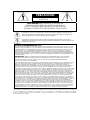 2
2
-
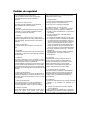 3
3
-
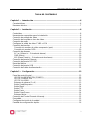 4
4
-
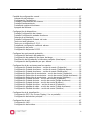 5
5
-
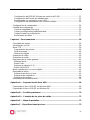 6
6
-
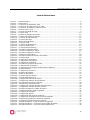 7
7
-
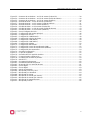 8
8
-
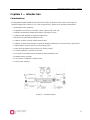 9
9
-
 10
10
-
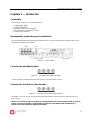 11
11
-
 12
12
-
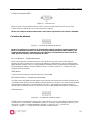 13
13
-
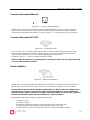 14
14
-
 15
15
-
 16
16
-
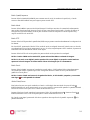 17
17
-
 18
18
-
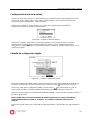 19
19
-
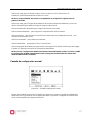 20
20
-
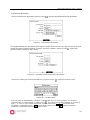 21
21
-
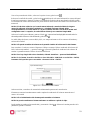 22
22
-
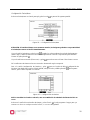 23
23
-
 24
24
-
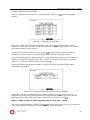 25
25
-
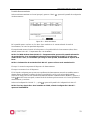 26
26
-
 27
27
-
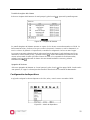 28
28
-
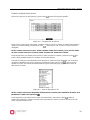 29
29
-
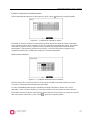 30
30
-
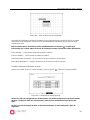 31
31
-
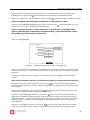 32
32
-
 33
33
-
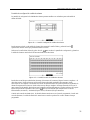 34
34
-
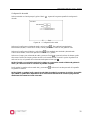 35
35
-
 36
36
-
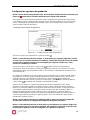 37
37
-
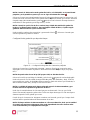 38
38
-
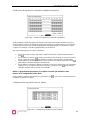 39
39
-
 40
40
-
 41
41
-
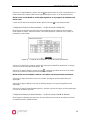 42
42
-
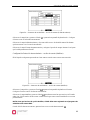 43
43
-
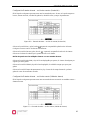 44
44
-
 45
45
-
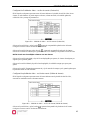 46
46
-
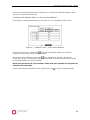 47
47
-
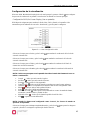 48
48
-
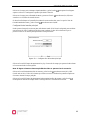 49
49
-
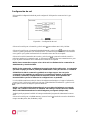 50
50
-
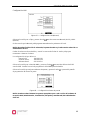 51
51
-
 52
52
-
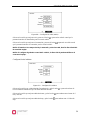 53
53
-
 54
54
-
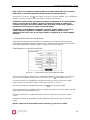 55
55
-
 56
56
-
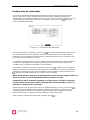 57
57
-
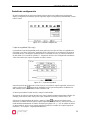 58
58
-
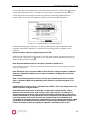 59
59
-
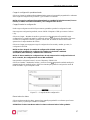 60
60
-
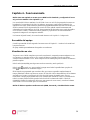 61
61
-
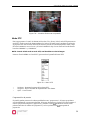 62
62
-
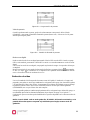 63
63
-
 64
64
-
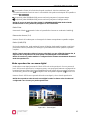 65
65
-
 66
66
-
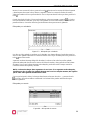 67
67
-
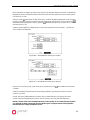 68
68
-
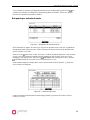 69
69
-
 70
70
-
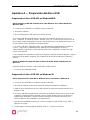 71
71
-
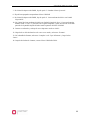 72
72
-
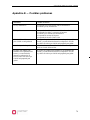 73
73
-
 74
74
-
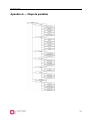 75
75
-
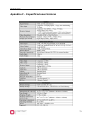 76
76
-
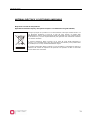 77
77
Optimus CC-VG04 Manual de usuario
- Categoría
- Grabadores de video digital (DVR)
- Tipo
- Manual de usuario
Documentos relacionados
-
Optimus CC-VG04 Ficha de datos
-
Optimus CC-VG16A Manual de usuario
-
Optimus CC-VG16A Ficha de datos
-
Optimus CC-VG16B Manual de usuario
-
Optimus CC-VG16C Manual de usuario
-
Optimus CC-VG04C Manual de usuario
-
Optimus CC-DVR04A Manual de usuario
-
Optimus CC-VG16B Ficha de datos
-
Optimus V-780 Manual de usuario
-
Optimus CC-VG04C Ficha de datos
Otros documentos
-
Q-See QS206 Technical Manual
-
Interlogix TruVision DVR 41 (Spanish) Manual de usuario
-
Interlogix TruVision DVR 11 Manual de usuario
-
Samsung SHR-5082P Manual de usuario
-
Samsung SHR-5080P Manual de usuario
-
Samsung SHR-5162N Manual de usuario
-
Samsung SHR-6042P Manual de usuario
-
Samsung SHR-7162P Manual de usuario
-
Samsung SMM-15FDQ Manual de usuario